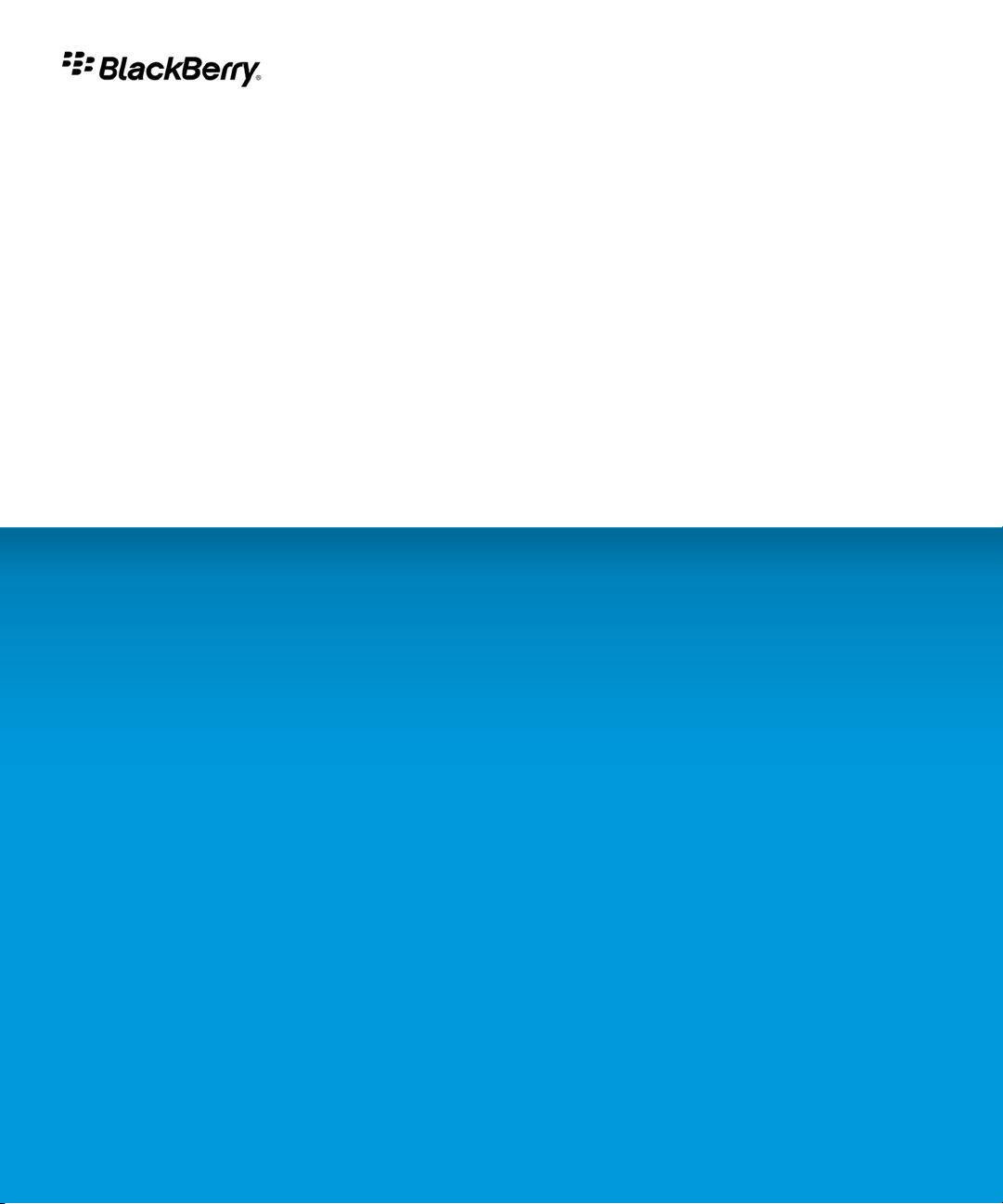
BlackBerry Pearl 8220 Smartphone
Versão: 4.6
Guia do usuário
Para obter os guias do usuário mais recentes, visite www.blackberry.com/docs/smartphones.
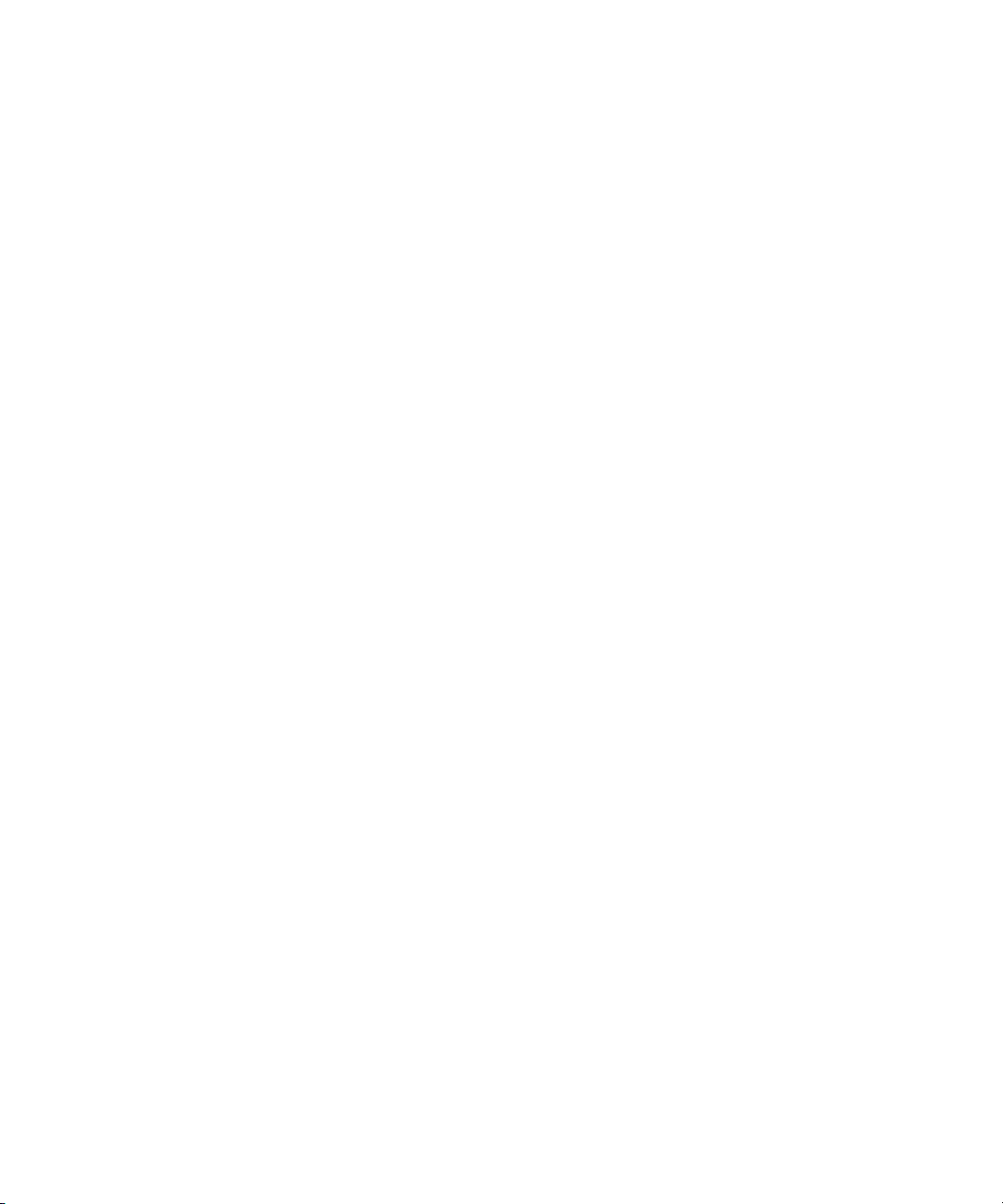
SWD-438151-0511114500-012
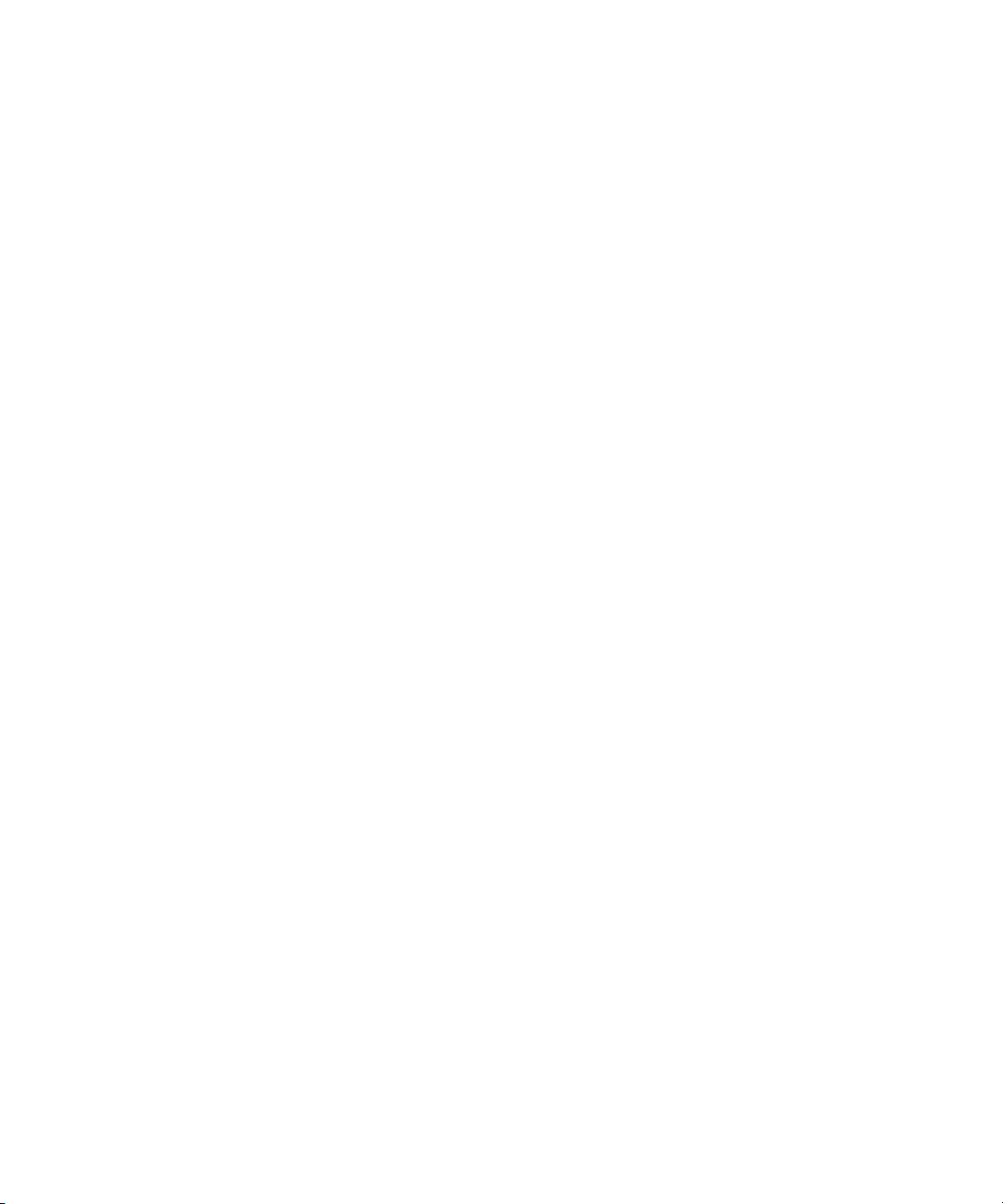
Conteúdo
Atalhos......................................................................................................................................................................................................................................................... 8
Atalhos básicos do BlackBerry.................................................................................................................................................................................................................. 8
Atalhos do telefone.................................................................................................................................................................................................................................... 8
Atalhos de mensagens.............................................................................................................................................................................................................................. 9
Atalhos de anexo........................................................................................................................................................................................................................................ 9
Atalhos da câmera fotográfica e da câmera de vídeo........................................................................................................................................................................... 10
Atalhos de mídia........................................................................................................................................................................................................................................ 10
Atalhos do navegador................................................................................................................................................................................................................................ 10
Atalhos do calendário................................................................................................................................................................................................................................ 11
Atalhos de digitação.................................................................................................................................................................................................................................. 11
Atalhos de pesquisa................................................................................................................................................................................................................................... 12
Atalhos do mapa........................................................................................................................................................................................................................................ 12
Telefone....................................................................................................................................................................................................................................................... 13
Aspectos básicos sobre o telefone........................................................................................................................................................................................................... 13
Chamadas de emergência........................................................................................................................................................................................................................ 15
Volume......................................................................................................................................................................................................................................................... 16
Correio de voz............................................................................................................................................................................................................................................. 17
Discagem rápida........................................................................................................................................................................................................................................ 17
Discagem por voz!..................................................................................................................................................................................................................................... 18
Teleconferências........................................................................................................................................................................................................................................ 20
Logs de chamadas...................................................................................................................................................................................................................................... 21
Chamada em espera.................................................................................................................................................................................................................................. 23
Encaminhamento de chamadas............................................................................................................................................................................................................... 23
Bloqueio de chamadas.............................................................................................................................................................................................................................. 25
Discagem fixa............................................................................................................................................................................................................................................. 26
Discagem inteligente................................................................................................................................................................................................................................. 27
Suporte a TTY.............................................................................................................................................................................................................................................. 28
Vários números de telefone...................................................................................................................................................................................................................... 29
Opções do telefone.................................................................................................................................................................................................................................... 30
Atalhos do telefone.................................................................................................................................................................................................................................... 32
Solução de problemas de telefone........................................................................................................................................................................................................... 32
Mensagens.................................................................................................................................................................................................................................................. 35
Aspectos básicos sobre mensagens......................................................................................................................................................................................................... 35
Mensagens de e-mail................................................................................................................................................................................................................................ 40
Mensagens PIN.......................................................................................................................................................................................................................................... 48
Mensagens de texto SMS.......................................................................................................................................................................................................................... 49
Mensagens MMS........................................................................................................................................................................................................................................ 53
Opções da lista de mensagens................................................................................................................................................................................................................. 56
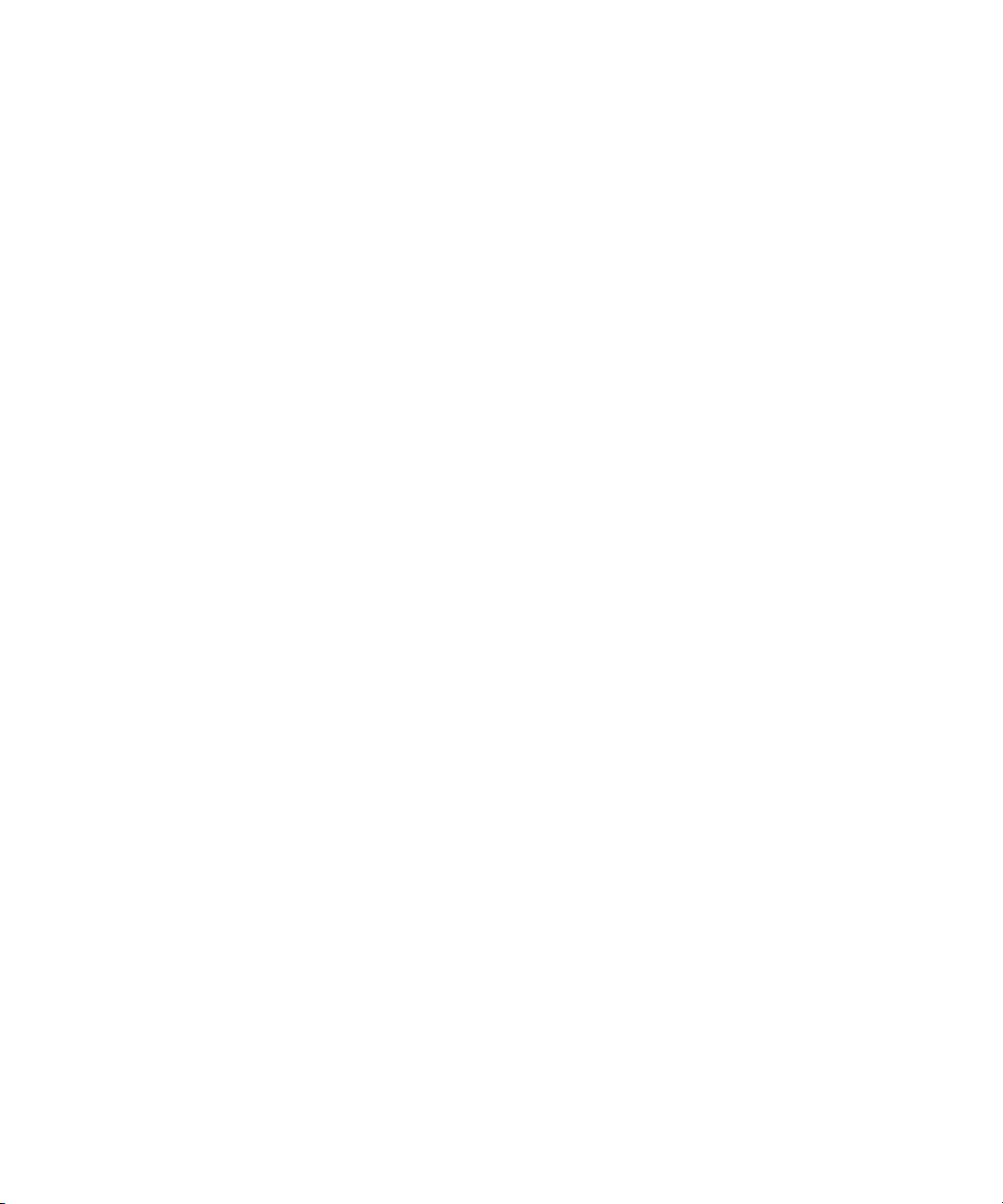
Atalhos de mensagens.............................................................................................................................................................................................................................. 60
Mensagens protegidas por S/MIME........................................................................................................................................................................................................ 61
Mensagens protegidas por PGP............................................................................................................................................................................................................... 68
Solução de problemas de mensagens..................................................................................................................................................................................................... 74
Anexos......................................................................................................................................................................................................................................................... 78
Aspectos básicos sobre anexos................................................................................................................................................................................................................ 78
Documentos................................................................................................................................................................................................................................................ 80
Planilhas...................................................................................................................................................................................................................................................... 80
Arquivos de mídia....................................................................................................................................................................................................................................... 82
Apresentações............................................................................................................................................................................................................................................ 82
vCard de contatos...................................................................................................................................................................................................................................... 83
Atalhos de anexo........................................................................................................................................................................................................................................ 83
Solução de problemas de anexos............................................................................................................................................................................................................. 84
Câmera fotográfica e câmera de vídeo.................................................................................................................................................................................................... 85
Tirar uma foto............................................................................................................................................................................................................................................. 85
Obter uma visão panorâmica de uma imagem...................................................................................................................................................................................... 85
Ampliar ou reduzir uma imagem.............................................................................................................................................................................................................. 85
Gravar um vídeo......................................................................................................................................................................................................................................... 86
Opções da câmera fotográfica e da câmera de vídeo........................................................................................................................................................................... 86
Atalhos da câmera fotográfica e da câmera de vídeo........................................................................................................................................................................... 87
Solução de problemas da câmera fotográfica e da câmera de vídeo.................................................................................................................................................. 88
Mídia............................................................................................................................................................................................................................................................ 89
Transferindo e fazendo download de arquivos de mídia....................................................................................................................................................................... 89
Reproduzindo arquivos de mídia e fazendo gravações de voz............................................................................................................................................................. 91
Gerenciando arquivos de mídia................................................................................................................................................................................................................ 94
Exibindo imagens....................................................................................................................................................................................................................................... 97
Gerenciando imagens................................................................................................................................................................................................................................ 99
Opções de cartão de memória e modo de armazenamento em massa............................................................................................................................................... 101
Atalhos de mídia........................................................................................................................................................................................................................................ 102
Solução de problemas de mídia............................................................................................................................................................................................................... 103
Navegador.................................................................................................................................................................................................................................................. 105
Aspectos básicos sobre o navegador....................................................................................................................................................................................................... 105
Marcadores do navegador........................................................................................................................................................................................................................ 108
Feeds da Web.............................................................................................................................................................................................................................................. 110
Opções do navegador................................................................................................................................................................................................................................ 112
Segurança do navegador.......................................................................................................................................................................................................................... 116
Envio de navegador.................................................................................................................................................................................................................................... 118
Atalhos do navegador................................................................................................................................................................................................................................ 119
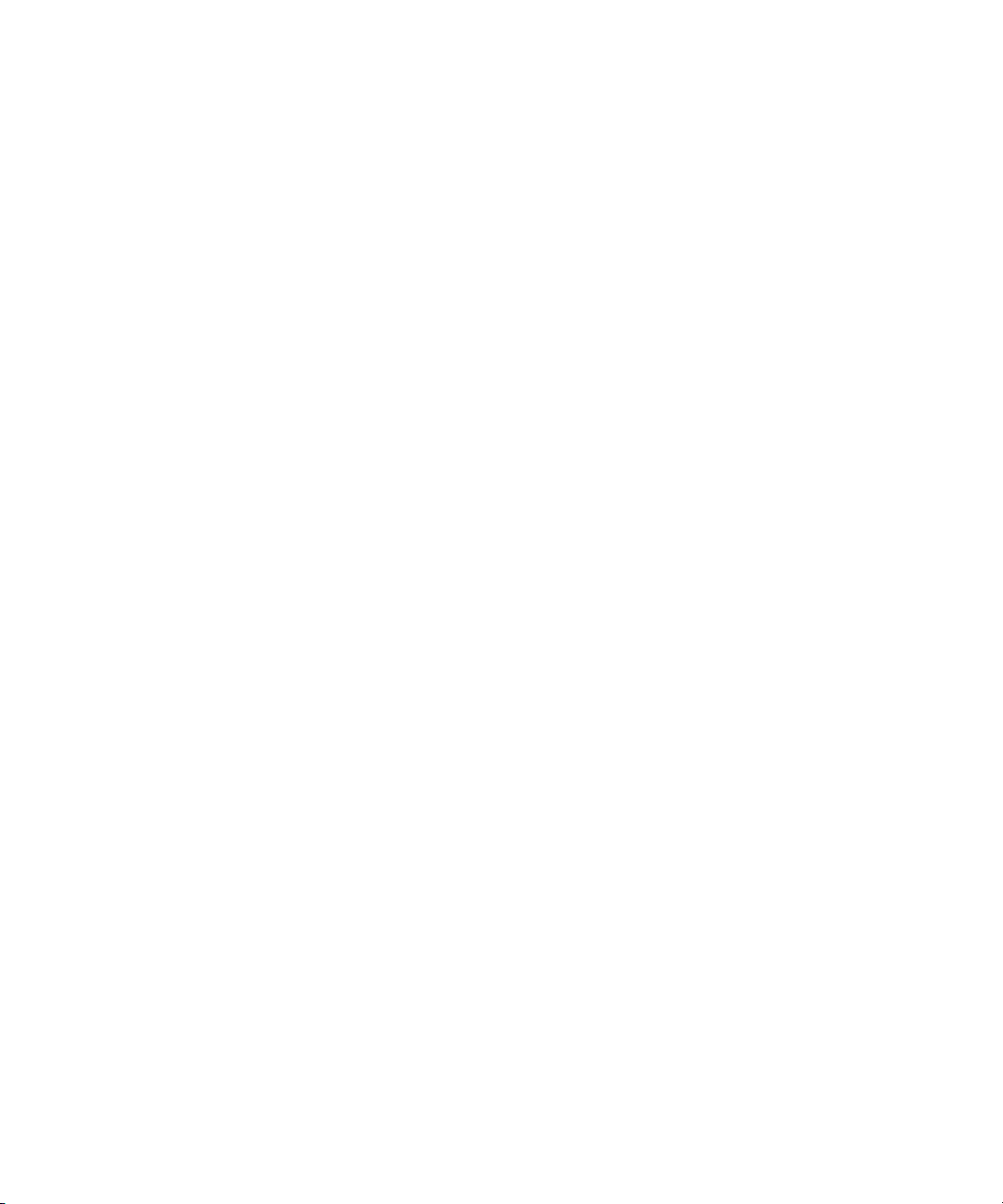
Solução de problemas do navegador....................................................................................................................................................................................................... 120
Data, hora e alarme................................................................................................................................................................................................................................... 121
Definir a data e a hora............................................................................................................................................................................................................................... 121
Obter automaticamente a data e hora de uma rede sem fio................................................................................................................................................................ 121
Alterar conteúdo exibido na tela do dispositivo durante o carregamento.......................................................................................................................................... 121
Alterar o mostrador do relógio................................................................................................................................................................................................................. 122
Exibir um segundo fuso horário................................................................................................................................................................................................................ 122
Ativar o modo de relógio de cabeceira.................................................................................................................................................................................................... 122
Definir opções para o modo de relógio de cabeceira............................................................................................................................................................................ 122
Ligar o alarme............................................................................................................................................................................................................................................. 123
Silenciar alarme.......................................................................................................................................................................................................................................... 123
Alterar opções de notificação de alarme................................................................................................................................................................................................. 123
Usar o cronômetro..................................................................................................................................................................................................................................... 123
Definir o timer............................................................................................................................................................................................................................................ 124
Alterar opções de notificação do timer................................................................................................................................................................................................... 124
Solução de problemas de data, hora e alarme....................................................................................................................................................................................... 124
Organizador pessoal.................................................................................................................................................................................................................................. 125
Contatos...................................................................................................................................................................................................................................................... 125
Calendário................................................................................................................................................................................................................................................... 131
Tarefas......................................................................................................................................................................................................................................................... 140
Notas........................................................................................................................................................................................................................................................... 143
Categorias................................................................................................................................................................................................................................................... 145
Calculadora................................................................................................................................................................................................................................................. 146
Perfis de notificação.................................................................................................................................................................................................................................. 148
Aspectos básicos sobre notificações........................................................................................................................................................................................................ 148
Notificação de LED.................................................................................................................................................................................................................................... 150
Notificação personalizada......................................................................................................................................................................................................................... 151
Solução de problemas do perfil de notificação....................................................................................................................................................................................... 153
Digitação..................................................................................................................................................................................................................................................... 155
Aspectos básicos sobre digitação............................................................................................................................................................................................................ 155
Métodos de entrada de digitação............................................................................................................................................................................................................ 156
Verificação ortográfica.............................................................................................................................................................................................................................. 158
Dicionário personalizado........................................................................................................................................................................................................................... 160
AutoTexto.................................................................................................................................................................................................................................................... 162
Atalhos de digitação.................................................................................................................................................................................................................................. 163
Solução de problemas de digitação......................................................................................................................................................................................................... 164
Idioma.......................................................................................................................................................................................................................................................... 165
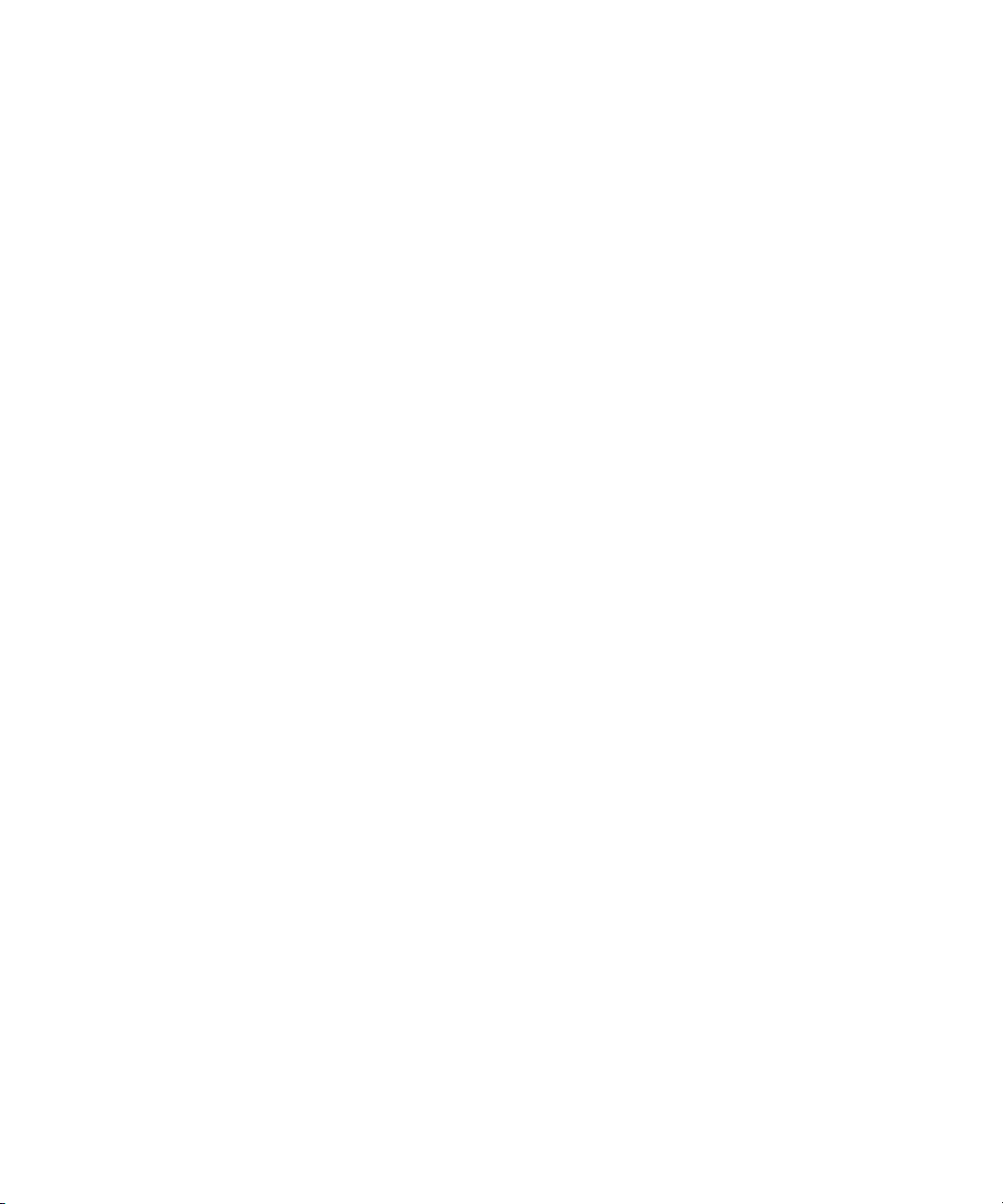
Alterar o idioma de exibição..................................................................................................................................................................................................................... 165
Adicionar um idioma de exibição............................................................................................................................................................................................................. 165
Excluir um idioma de exibição.................................................................................................................................................................................................................. 165
Sobre idiomas de entrada para digitação............................................................................................................................................................................................... 165
Alterar o idioma de entrada para digitação............................................................................................................................................................................................ 166
Alternar métodos de digitação................................................................................................................................................................................................................. 166
Alterar as opções de entrada para a tecnologia SureType................................................................................................................................................................... 166
Alterar o idioma da discagem por voz..................................................................................................................................................................................................... 166
Usar um atalho para alternar entre os idiomas de entrada ao digitar................................................................................................................................................ 167
Desativar o atalho para alternar idiomas de entrada para digitação.................................................................................................................................................. 167
Desativar o atalho para alternar idiomas de entrada............................................................................................................................................................................ 167
Alterar as opções de exibição de contatos.............................................................................................................................................................................................. 168
Solução de problemas de idioma............................................................................................................................................................................................................. 168
Monitor e teclado....................................................................................................................................................................................................................................... 169
Luz de fundo............................................................................................................................................................................................................................................... 169
Opções de exibição.................................................................................................................................................................................................................................... 169
Exibição externa......................................................................................................................................................................................................................................... 172
Opções de teclado..................................................................................................................................................................................................................................... 172
Temas........................................................................................................................................................................................................................................................... 173
Opções de acessibilidade.......................................................................................................................................................................................................................... 174
Solução de problemas de exibição........................................................................................................................................................................................................... 175
Pesquisar..................................................................................................................................................................................................................................................... 176
Mensagens, anexos e páginas da Web.................................................................................................................................................................................................... 176
Dados do organizador............................................................................................................................................................................................................................... 179
Atalhos de pesquisa................................................................................................................................................................................................................................... 180
Sincronização.............................................................................................................................................................................................................................................. 181
Sobre sincronização................................................................................................................................................................................................................................... 181
Reconciliar mensagens de e-mail pela rede sem fio............................................................................................................................................................................. 181
Excluir mensagens de e-mail pela rede sem fio..................................................................................................................................................................................... 181
Pré-requisitos: Sincronizando dados do organizador pela rede sem fio............................................................................................................................................. 182
Sincronizar dados do organizador pela rede sem fio............................................................................................................................................................................. 182
Sobre conflitos de sincronização.............................................................................................................................................................................................................. 182
Gerenciar conflitos de reconciliação de e-mail...................................................................................................................................................................................... 183
Gerenciar conflitos de sincronização de dados...................................................................................................................................................................................... 183
Sobre backup e restauração de dados do dispositivo............................................................................................................................................................................ 183
Pré-requisitos: Restaurando dados pela rede sem fio........................................................................................................................................................................... 183
Excluir todos os dados do dispositivo...................................................................................................................................................................................................... 184
Esvaziar a pasta de itens excluídos no computador a partir do dispositivo........................................................................................................................................ 184
Solução de problemas de sincronização................................................................................................................................................................................................. 184
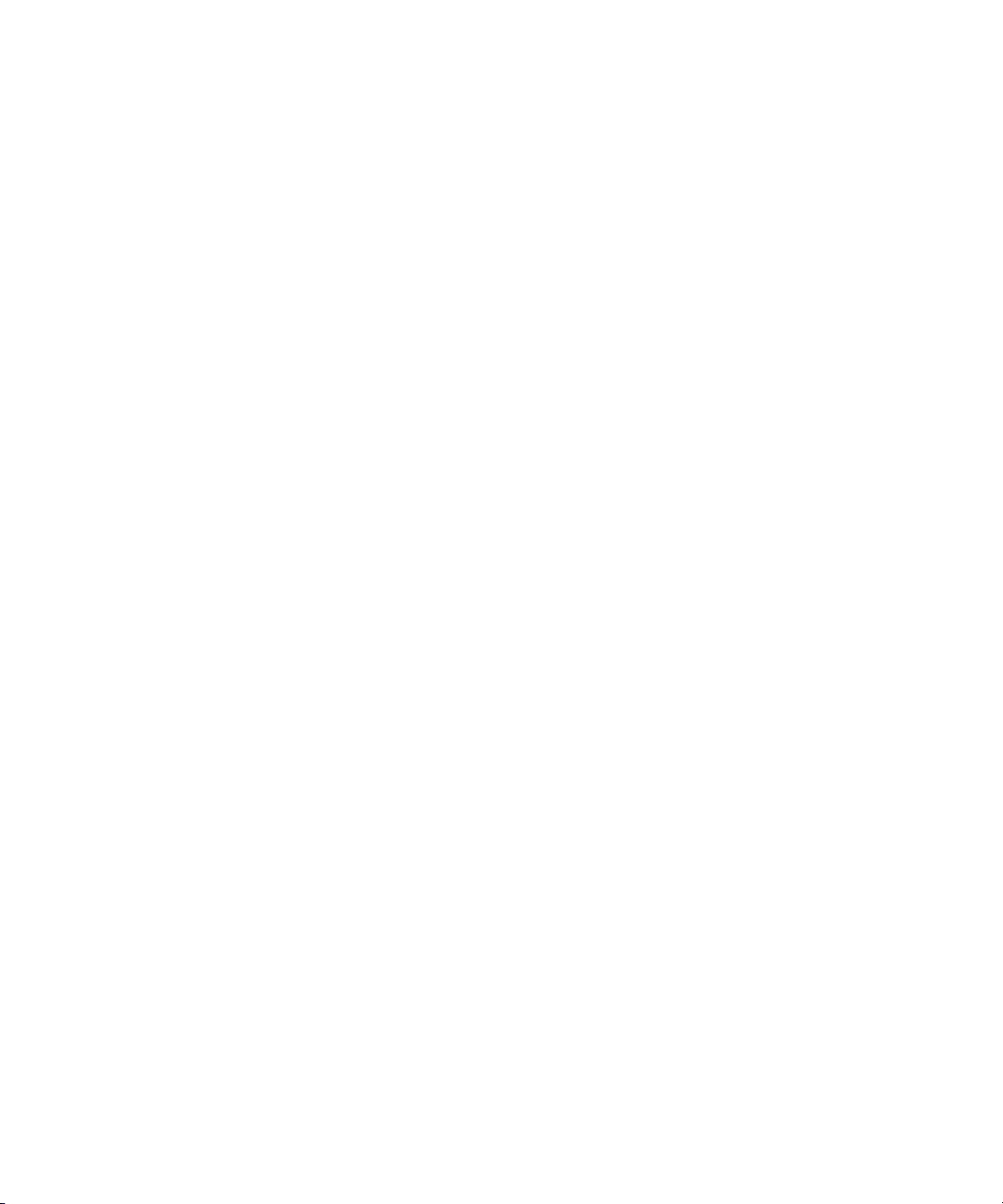
Tecnologia Bluetooth................................................................................................................................................................................................................................. 187
Aspectos básicos sobre a tecnologia Bluetooth..................................................................................................................................................................................... 187
Opções de tecnologia Bluetooth.............................................................................................................................................................................................................. 189
Solução de problemas da tecnologia Bluetooth..................................................................................................................................................................................... 193
Tecnologia GPS.......................................................................................................................................................................................................................................... 195
Sobre a tecnologia GPS............................................................................................................................................................................................................................. 195
Obter a localização GPS............................................................................................................................................................................................................................ 195
Desativar o auxílio à localização.............................................................................................................................................................................................................. 196
Solução de problemas de tecnologia GPS.............................................................................................................................................................................................. 196
Mapas.......................................................................................................................................................................................................................................................... 197
Aspectos básicos sobre mapas................................................................................................................................................................................................................. 197
Navegação.................................................................................................................................................................................................................................................. 199
Marcadores de mapas............................................................................................................................................................................................................................... 199
Opções de mapa........................................................................................................................................................................................................................................ 201
Atalhos do mapa........................................................................................................................................................................................................................................ 203
Solução de problemas do BlackBerry Maps............................................................................................................................................................................................ 203
BlackBerry Messenger............................................................................................................................................................................................................................... 204
Contatos...................................................................................................................................................................................................................................................... 204
Grupos......................................................................................................................................................................................................................................................... 205
Conversas.................................................................................................................................................................................................................................................... 206
Disponibilidade........................................................................................................................................................................................................................................... 209
Aplicativos................................................................................................................................................................................................................................................... 211
Alternar aplicativos.................................................................................................................................................................................................................................... 211
Adicionar um aplicativo............................................................................................................................................................................................................................. 211
Exibir as propriedades de um aplicativo.................................................................................................................................................................................................. 211
Excluir um aplicativo de terceiros............................................................................................................................................................................................................ 211
Receber uma solicitação de senha do dispositivo antes de adicionar um aplicativo........................................................................................................................ 212
Exibir o tamanho do banco de dados de um aplicativo......................................................................................................................................................................... 212
Sobre a atualização do BlackBerry Device Software.............................................................................................................................................................................. 212
Pré-requisitos: Atualização do BlackBerry Device Software na rede sem fio..................................................................................................................................... 213
Atualizar o BlackBerry Device Software.................................................................................................................................................................................................. 213
Retornar à versão anterior do BlackBerry Device Software.................................................................................................................................................................. 213
Excluir a versão anterior do BlackBerry Device Software...................................................................................................................................................................... 213
Solução de problemas de aplicativos....................................................................................................................................................................................................... 214
Cobertura de rede sem fio......................................................................................................................................................................................................................... 215
Localizar informações sobre indicadores de cobertura da conexão sem fio....................................................................................................................................... 215
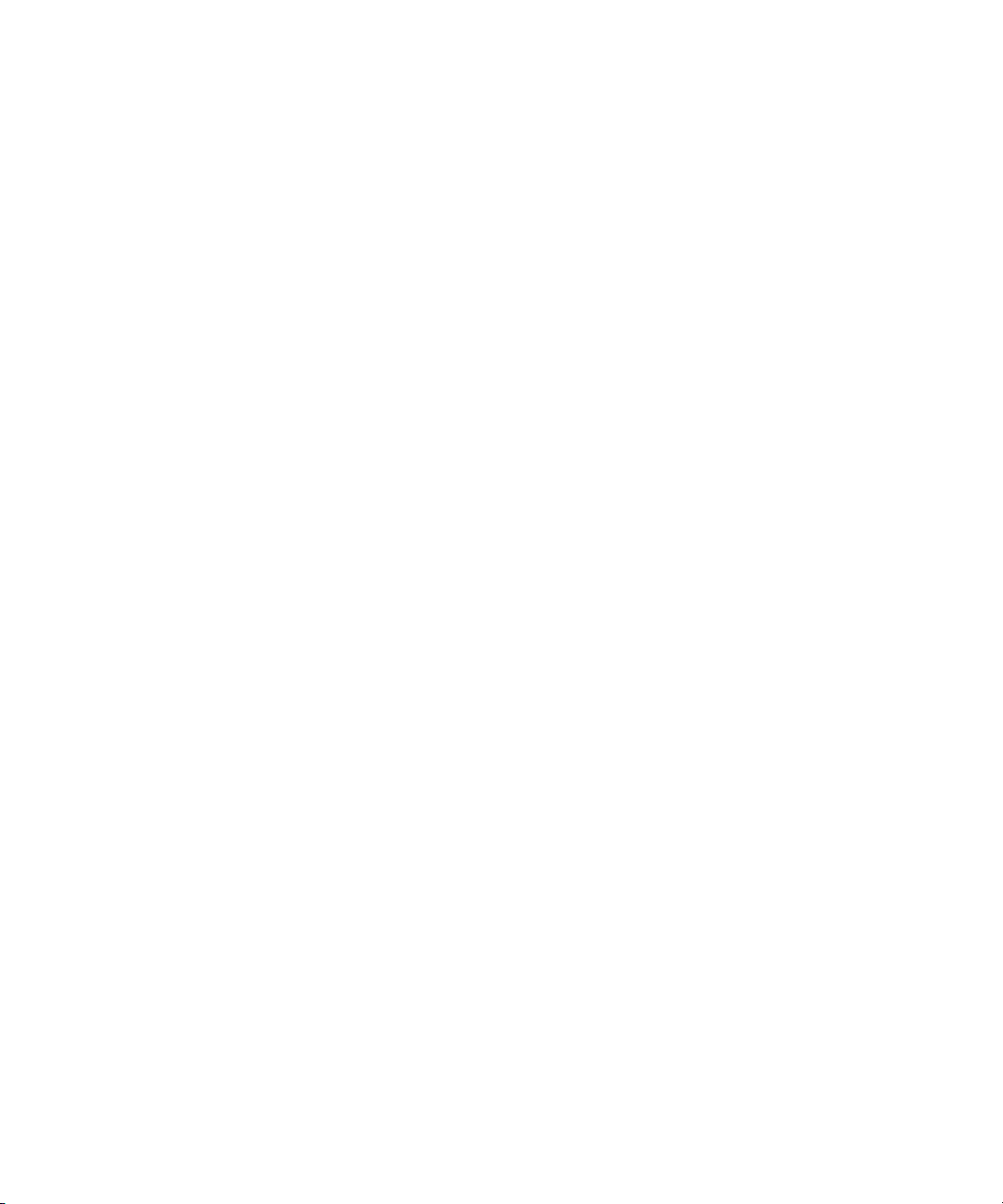
Desligar uma conexão sem fio.................................................................................................................................................................................................................. 215
Sobre indicadores de cobertura sem fio.................................................................................................................................................................................................. 215
Indicadores de conexão de rede.............................................................................................................................................................................................................. 216
Ativar a notificação de cobertura da rede sem fio................................................................................................................................................................................. 216
Sobre a lista de redes sem fio preferenciais........................................................................................................................................................................................... 217
Adicionar uma rede sem fio à lista de redes sem fio preferenciais...................................................................................................................................................... 217
Alterar a ordem das redes sem fio preferenciais.................................................................................................................................................................................... 218
Excluir uma rede sem fio da lista de redes sem fio preferenciais........................................................................................................................................................ 218
Desativar serviços de dados...................................................................................................................................................................................................................... 218
Sobre o roaming......................................................................................................................................................................................................................................... 219
Alternar redes sem fio manualmente...................................................................................................................................................................................................... 219
Verificar o status dos serviços e conexões de rede................................................................................................................................................................................ 219
Configurações de conexão Wi-Fi.............................................................................................................................................................................................................. 220
Configurações avançadas de conexão Wi-Fi.......................................................................................................................................................................................... 223
Configurações de conexão UMA.............................................................................................................................................................................................................. 225
Solução de problemas da cobertura de rede sem fio............................................................................................................................................................................. 226
Energia, bateria e memória....................................................................................................................................................................................................................... 228
Desligar o dispositivo................................................................................................................................................................................................................................. 228
Definir o dispositivo para ligar e desligar automaticamente................................................................................................................................................................ 228
Redefinir o dispositivo............................................................................................................................................................................................................................... 228
Verificar o nível da bateria........................................................................................................................................................................................................................ 228
Prolongar a vida útil da bateria................................................................................................................................................................................................................ 229
Formatar um cartão de memória.............................................................................................................................................................................................................. 229
Exibir a quantidade de memória disponível............................................................................................................................................................................................ 229
Práticas recomendadas: otimizando o desempenho do dispositivo.................................................................................................................................................... 230
cartão SIM................................................................................................................................................................................................................................................... 231
Sobre a agenda telefônica do cartão SIM............................................................................................................................................................................................... 231
Adicionar um contato ao cartão SIM....................................................................................................................................................................................................... 231
Copiar contatos do cartão SIM para a lista de contatos....................................................................................................................................................................... 231
Copiar um contato da lista de contatos para o cartão SIM................................................................................................................................................................... 231
Alterar um contato do cartão SIM............................................................................................................................................................................................................ 232
Excluir um contato do cartão SIM............................................................................................................................................................................................................ 232
Armazenar mensagens de texto SMS no cartão SIM............................................................................................................................................................................ 232
Sobre a segurança do cartão SIM............................................................................................................................................................................................................ 233
Proteger o cartão SIM com um código PIN............................................................................................................................................................................................ 233
Alterar o código PIN do cartão SIM......................................................................................................................................................................................................... 233
Alterar o nome de exibição de um número de telefone........................................................................................................................................................................ 233
Segurança................................................................................................................................................................................................................................................... 235
Aspectos básicos sobre segurança........................................................................................................................................................................................................... 235
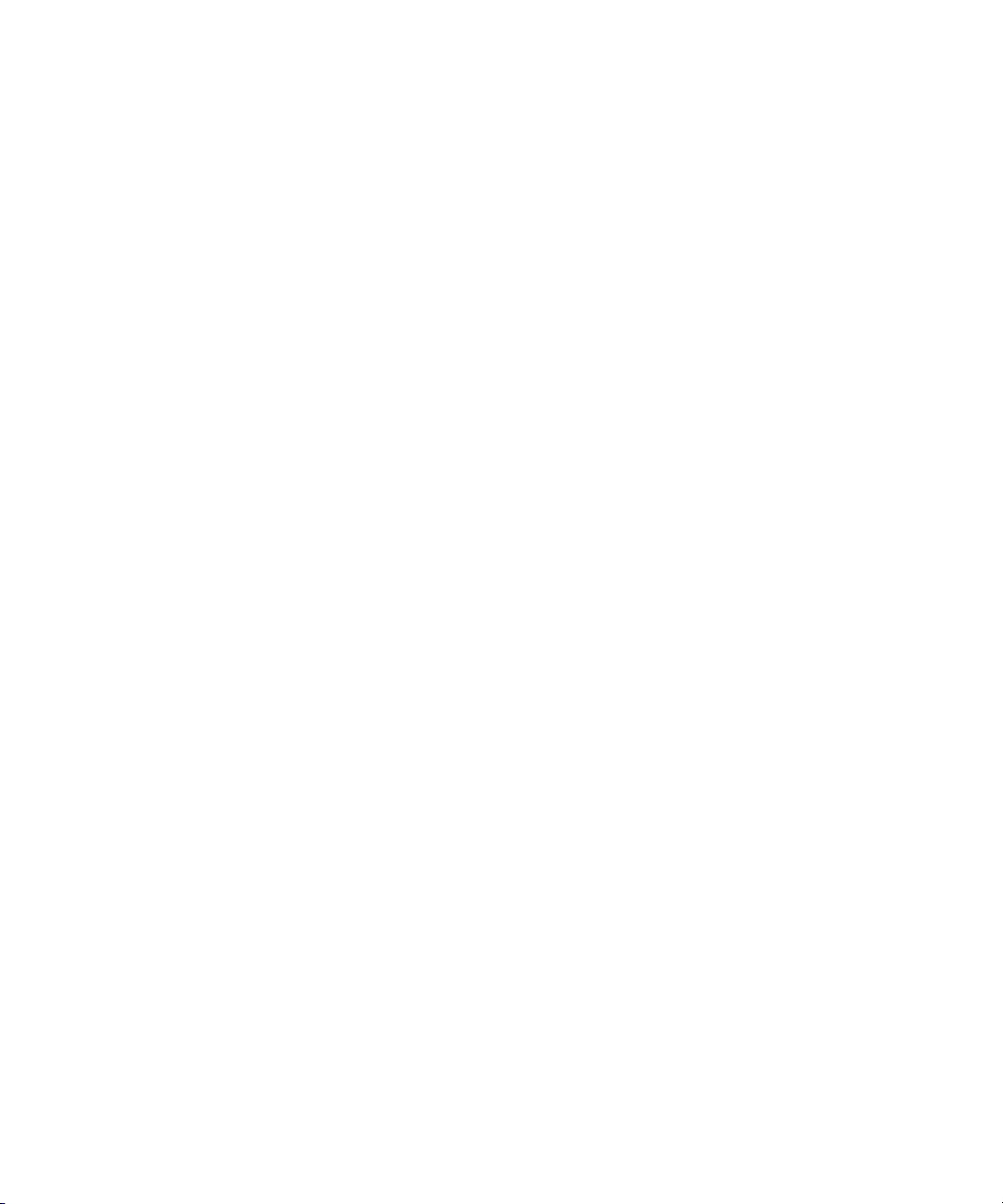
Guardião de senhas................................................................................................................................................................................................................................... 236
Criptografia................................................................................................................................................................................................................................................. 239
Limpeza de memória.................................................................................................................................................................................................................................. 241
Certificados................................................................................................................................................................................................................................................. 243
Chaves PGP................................................................................................................................................................................................................................................ 249
Servidores de certificação......................................................................................................................................................................................................................... 254
Armazenamentos de chaves..................................................................................................................................................................................................................... 256
Smart cards................................................................................................................................................................................................................................................. 259
Tokens de software.................................................................................................................................................................................................................................... 262
Configurações da VPN.............................................................................................................................................................................................................................. 262
Sobre os autotestes de segurança........................................................................................................................................................................................................... 264
Verificar o software de segurança............................................................................................................................................................................................................ 264
Controle de aplicativos de terceiros........................................................................................................................................................................................................ 264
Solução de problemas de segurança....................................................................................................................................................................................................... 267
Cadernos de serviços e relatórios de diagnóstico.................................................................................................................................................................................. 269
Cadernos de serviços................................................................................................................................................................................................................................. 269
Relatórios de diagnóstico.......................................................................................................................................................................................................................... 270
Relatórios de diagnóstico de Wi-Fi.......................................................................................................................................................................................................... 271
BrickBreaker................................................................................................................................................................................................................................................ 274
Sobre o BrickBreaker................................................................................................................................................................................................................................. 274
Cápsulas do BrickBreaker......................................................................................................................................................................................................................... 274
Pontuação do BrickBreaker....................................................................................................................................................................................................................... 275
Executar o BrickBreaker............................................................................................................................................................................................................................ 275
Ajustar o volume......................................................................................................................................................................................................................................... 275
Definir a velocidade da raquete............................................................................................................................................................................................................... 275
Enviar uma pontuação para o site de recordes do BrickBreaker.......................................................................................................................................................... 276
Verificar o site de recordes do BrickBreaker........................................................................................................................................................................................... 276
Glossário...................................................................................................................................................................................................................................................... 277
Aviso legal................................................................................................................................................................................................................................................... 282
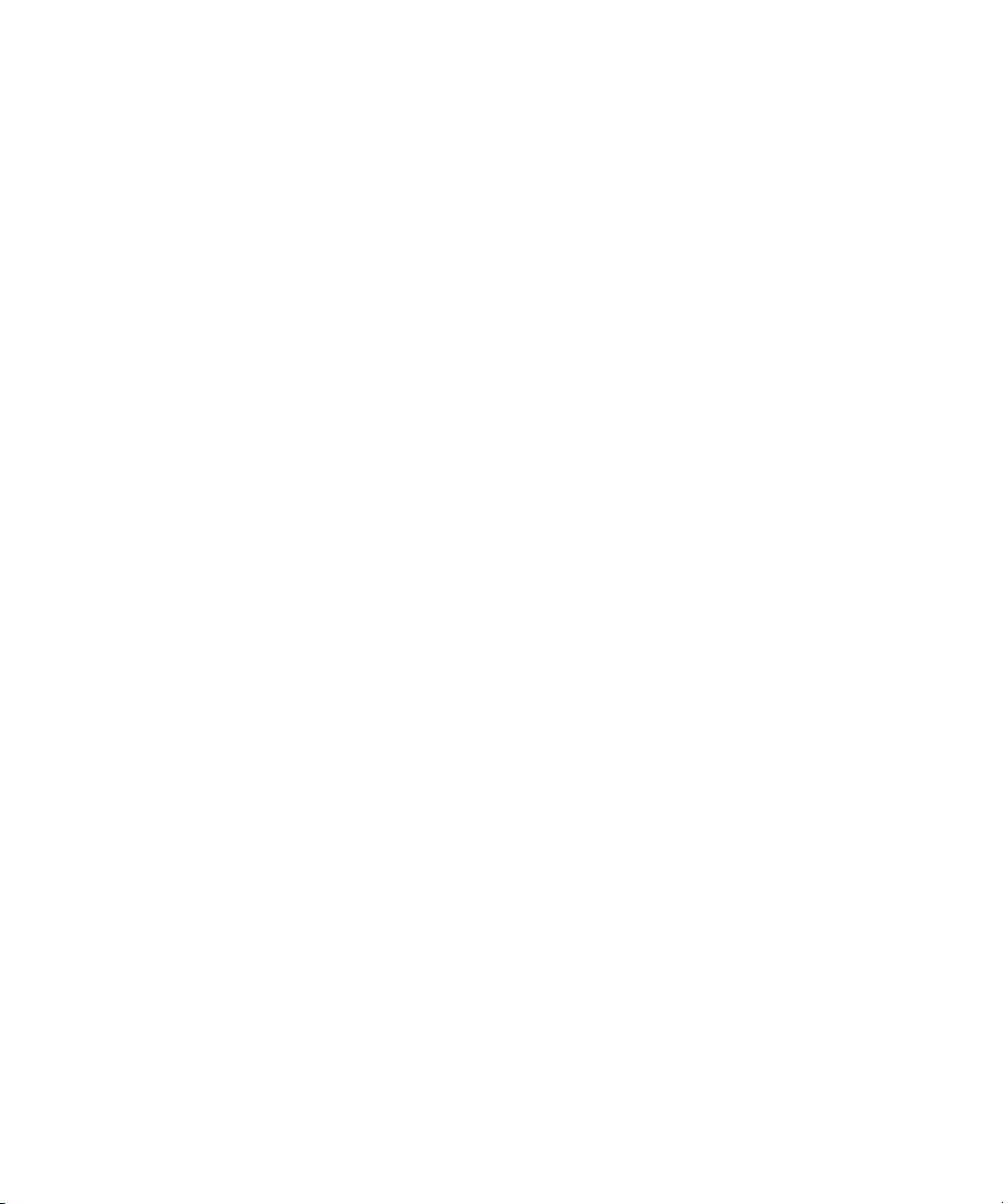
Guia do usuário
Atalhos
Atalhos
Atalhos básicos do BlackBerry
• Para mover o cursor, role o trackball.
• Para voltar à tela anterior, pressione a tecla Escape.
• Para ir para um item de lista ou de menu, digite a primeira letra do item.
• Para marcar ou desmarcar uma caixa de seleção, pressione a tecla Espaço.
• Para exibir os valores disponíveis em um campo, pressione a tecla Alt.
• Para alternar aplicativos, mantenha pressionada a tecla Alt e pressione a tecla Escape. Continue pressionando a tecla Alt e realce um
aplicativo. Solte a tecla Alt.
• Para retornar à tela inicial ou lista de aplicativos, pressione a tecla Término.
• Para excluir um item realçado, pressione a tecla Backspace/Delete.
Na tela inicial
• Para bloquear o teclado, pressione a tecla asterisco (*). Para desbloquear o teclado, pressione a tecla asterisco (*) e a tecla Enviar.
• Para bloquear o dispositivo, defina uma senha. Pressione a tecla asterisco (*). Para desbloquear o dispositivo, digita a senha. Pressione a
tecla Enter.
• Para alternar entre o perfil de notificação ativo e o perfil de notificação Vibrar, pressione a tecla #.
Atalhos do telefone
• Para alterar o toque do seu telefone, no aplicativo de telefone, pressione a tecla Menu. Clique em Definir como toque.
• Para verificar o correio de voz, mantenha 1 pressionado.
• Para enviar a chamada sendo recebida para o correio de voz quando o flip estiver fechado, mantenha pressionada a tecla Diminuir
volume.
• Para inserir um sinal de adição (+) ao digitar um número de telefone, mantenha pressionada a tecla 0.
• Para adicionar um ramal a um número de telefone, pressione a tecla X. Digite o número do ramal.
• Para configurar uma discagem rápida para um contato, na tela inicial ou no aplicativo de telefone, mantenha pressionada a tecla à qual
deseja atribuir a discagem rápida.
• Para ativar o viva-voz durante uma chamada, pressione a tecla de ponto (.). Para desativar o viva-voz durante uma chamada, pressione
novamente a tecla de ponto (.).
• Para ouvir uma chamada pelo fone de ouvido, pressione a tecla de ponto (.). Quando não quiser mais ouvir uma chamada pelo fone de
ouvido, pressione novamente a tecla de ponto (.).
• Para digitar uma letra em um campo de número de telefone, mantenha pressionada a tecla Alt. Use o método de entrada Multitap para
digitar a letra.
• Para exibir a lista de contatos no aplicativo de telefone, mantenha pressionada a tecla Enviar.
• Para trocar de número de telefone, no aplicativo de telefone, clique no número ativo. Clique em um número de telefone.
8
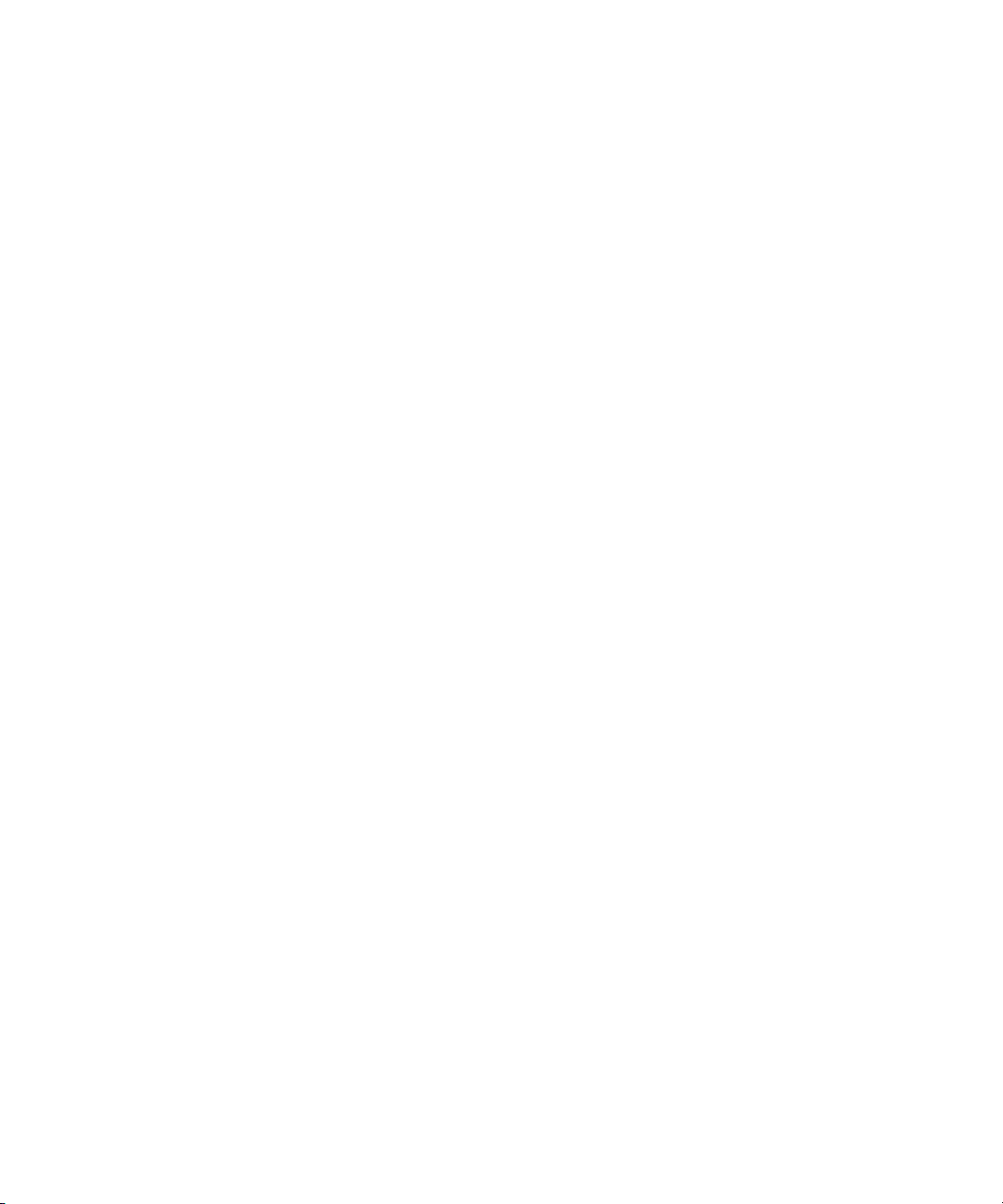
Guia do usuário
Atalhos de mensagens
Em uma mensagem
• Para responder a uma mensagem, pressione a tecla de ponto de exclamação (!).
• Para encaminhar uma mensagem, pressione a tecla de ponto (.).
• Para ir para a última posição do cursor após fechar e abrir novamente uma mensagem de e-mail ou PIN, pressione 5.
Em uma lista de mensagens
• Para abrir a mensagem realçada, pressione a tecla Enter.
• Para compor uma mensagem a partir de uma lista de mensagens, pressione a tecla de vírgula (,).
• Para exibir as mensagens recebidas, pressione as teclas Alt e 3.
• Para exibir os logs de chamadas telefônicas, pressione as teclas Alt e ponto (.).
• Para exibir as mensagens do correio de voz, pressione as teclas Alt e 7.
• Para exibir as mensagens de texto SMS, pressione as teclas Alt e ponto de interrogação (?).
• Para exibir novamente todas as mensagens, pressione a tecla Escape.
Percorrer uma lista de mensagens
• Para ir uma tela para cima, pressione as teclas Shift e espaço.
• Para ir uma tela para baixo, pressione a tecla de espaço.
• Para ir para o topo de uma lista de mensagens, pressione 1.
• Para ir para o fim de uma lista de mensagens, pressione 7.
• Para ir para uma mensagem acima, pressione 2.
• Para ir para uma mensagem abaixo, pressione 8.
• Para ir para a próxima data, pressione 6.
• Para ir para a data anterior, pressione 4.
Atalhos de mensagens
Atalhos de anexo
• Para pesquisar texto em um anexo, pressione Q.
Em uma planilha
• Para ir para uma célula específica, pressione A.
• Para exibir o conteúdo de uma célula, pressione a tecla de espaço.
• Para alternar pastas de trabalho, pressione O. Realce uma pasta de trabalho. Pressione a tecla Enter.
Em uma apresentação
• Para alternar exibições de apresentações, pressione Z.
• Para ir para o próximo slide ao exibir uma apresentação em modo de exibição de slides, pressione 6.
• Para voltar ao slide anterior ao exibir uma apresentação em modo de exibição de slides, pressione 4.
9
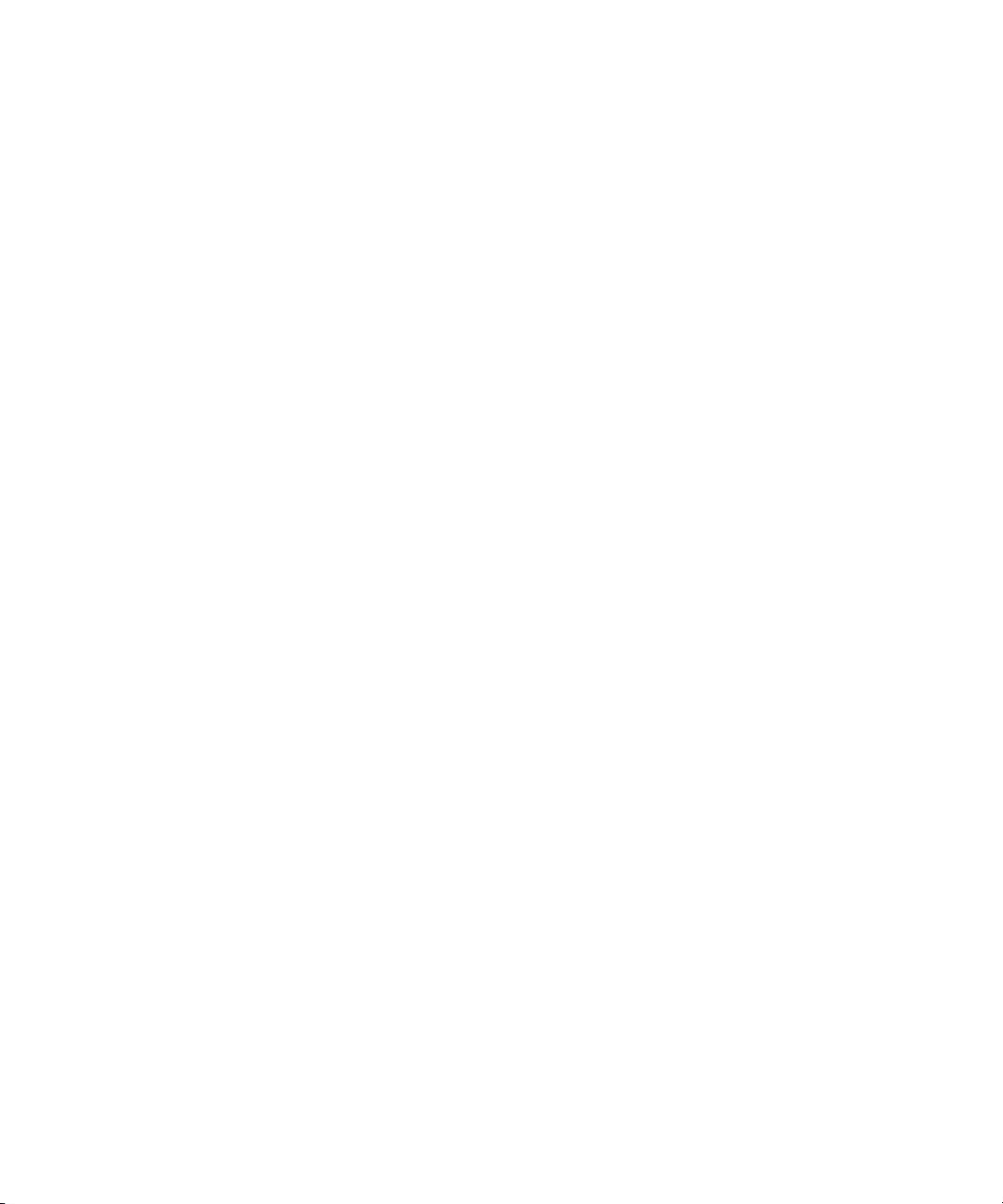
Guia do usuário
Atalhos da câmera fotográfica e da câmera de vídeo
Atalhos da câmera fotográfica e da câmera de vídeo
Dependendo do dispositivo BlackBerry®, talvez o recurso de câmera fotográfica ou câmera de vídeo não seja oferecido.
• Para ampliar a imagem antes de tirar uma foto, pressione a tecla Aumentar volume.
• Para reduzir a imagem antes de tirar uma foto, pressione a tecla Diminuir volume.
• Para tirar uma foto, com o flip aberto, pressione a tecla de conveniência direita.
• Para alterar o modo de flash da câmera fotográfica ou ativar o modo de baixa luminosidade da câmera de vídeo, pressione a tecla de
espaço.
Atalhos de mídia
• Para pausar um vídeo ou uma música, pressione a tecla Mudo. Para reiniciar a reprodução de uma música ou vídeo, pressione a tecla
Mudo novamente.
• Para tocar a próxima música na categoria, pressione 6.
• Para tocar a música anterior na categoria, pressione 4.
• Para ouvir a próxima música na lista de reprodução, mantenha a tecla Aumentar volume pressionada.
• Para ouvir a música anterior na lista de reprodução, mantenha a tecla Diminuir volume pressionada.
• Para ativar o recurso de reforço de áudio para aumentar o volume de músicas, tons de chamada e vídeos, pressione a tecla Aumentar
volume até alcançar o volume máximo e então pressione rapidamente por quatro vezes a tecla Aumentar volume.
• Para mover a visão da imagem para cima, pressione 2.
• Para mover a visão da imagem para baixo, pressione 8.
• Para mover a visão da imagem para a direita, pressione 6.
• Para mover a visão da imagem para a esquerda, pressione 4.
• Para voltar ao centro da imagem, pressione 5.
• Para ampliar uma imagem, pressione 3. Para exibir a imagem no tamanho original, pressione 7.
• Para reduzir uma imagem, pressione 9. Para exibir a imagem no tamanho original, pressione 7.
• Para girar uma imagem, pressione a tecla de vírgula (,).
• Para ajustar a imagem ao tamanho da tela, pressione 1.
Atalhos do navegador
• Para inserir um ponto (.) no campo de endereço da Web, pressione a tecla Espaço.
• Para inserir uma barra (/) no campo de endereço da Web, pressione a tecla Shift e a tecla Espaço.
• Para interromper o carregamento de uma página da Web, pressione a tecla Escape.
10
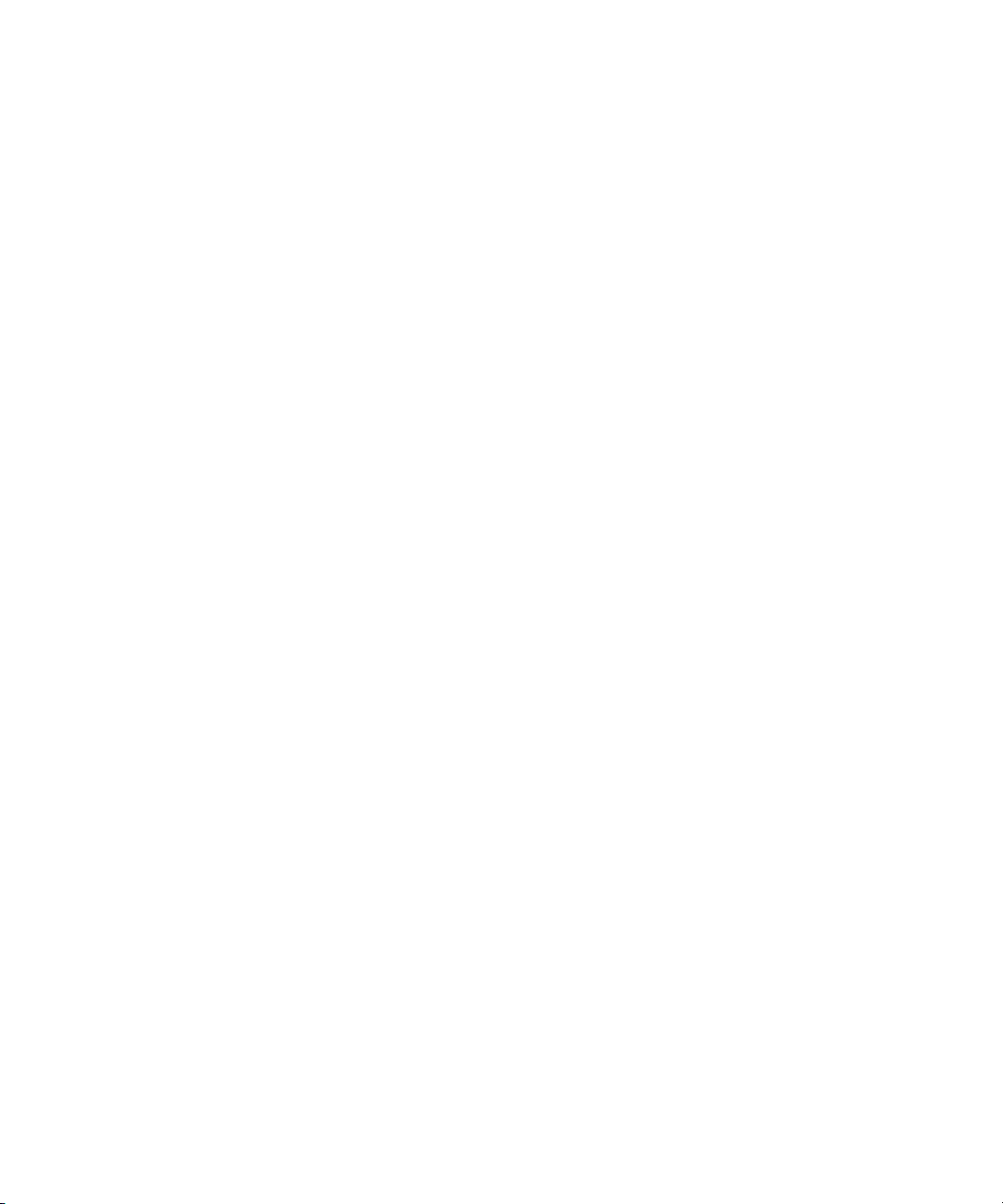
Guia do usuário
• Para fechar o navegador, mantenha pressionada a tecla Escape.
Em uma página da Web
• Para alternar entre Exibição em coluna ou Exibição em página, pressione a tecla de arroba (@).
• Para ampliar uma página da Web, pressione a tecla de vírgula (,).
• Para reduzir uma página da Web, pressione a tecla de ponto (.).
• Para ativar o suporte a JavaScript, pressione a tecla Symbol.
• Para ir para uma página da Web específica, pressione 5.
• Para adicionar um marcador, pressione a tecla de ponto de interrogação (?).
• Para acessar um link, realce-o ou deixe o cursor sobre ele. Pressione a tecla Enter.
• Para ocultar o banner, pressione a tecla de ponto de exclamação (!). Para exibir o banner, pressione a tecla de ponto de exclamação (!).
Navegar em uma página da Web
• Para ir para a tela imediatamente superior, pressione 3.
• Para ir para a tela imediatamente inferior, pressione 9.
• Para ir para o topo de uma página da Web, pressione 1.
• Para ir para o fim de uma página da Web, pressione 7.
Atalhos do calendário
Atalhos do calendário
Para que os atalhos funcionem no modo de exibição Dia, nas opções gerais de calendário, altere o campo Habilitar entrada rápida para
Não.
• Para programar um compromisso, pressione a tecla de ponto (.).
• Para ir para o próximo dia, semana ou mês, pressione 9.
• Para ir para o dia, semana ou mês anterior, pressione 3.
• Para adiantar em uma hora no modo de exibição Dia ou Semana, pressione 2.
• Para atrasar em uma hora no modo de exibição Dia ou Semana, pressione 8.
• Para ir para a data atual, pressione a tecla de ponto de exclamação (!) .
Atalhos de digitação
• Para inserir um ponto, pressione a tecla de espaço duas vezes. A letra seguinte é inserida em maiúscula.
• Para colocar uma letra em maiúscula, mantenha a tecla da letra pressionada até que a letra maiúscula apareça.
• Para digitar o caractere alternativo de uma tecla, pressione a tecla Alt e a tecla do caractere.
• Para digitar um caractere acentuado ou especial, mantenha a tecla da letra pressionada e role o trackball para a esquerda ou direita.
Clique em um caractere selecionado. Por exemplo, para digitar ü, pressione a tecla 3 e role o trackball para a esquerda até realçar ü. Clique
no trackball.
• Para digitar um número em um campo numérico, pressione uma tecla numérica. Não é necessário pressionar a tecla Alt.
• Para digitar um número em um campo de texto, mantenha pressionada a tecla Alt e pressione a tecla numérica.
11
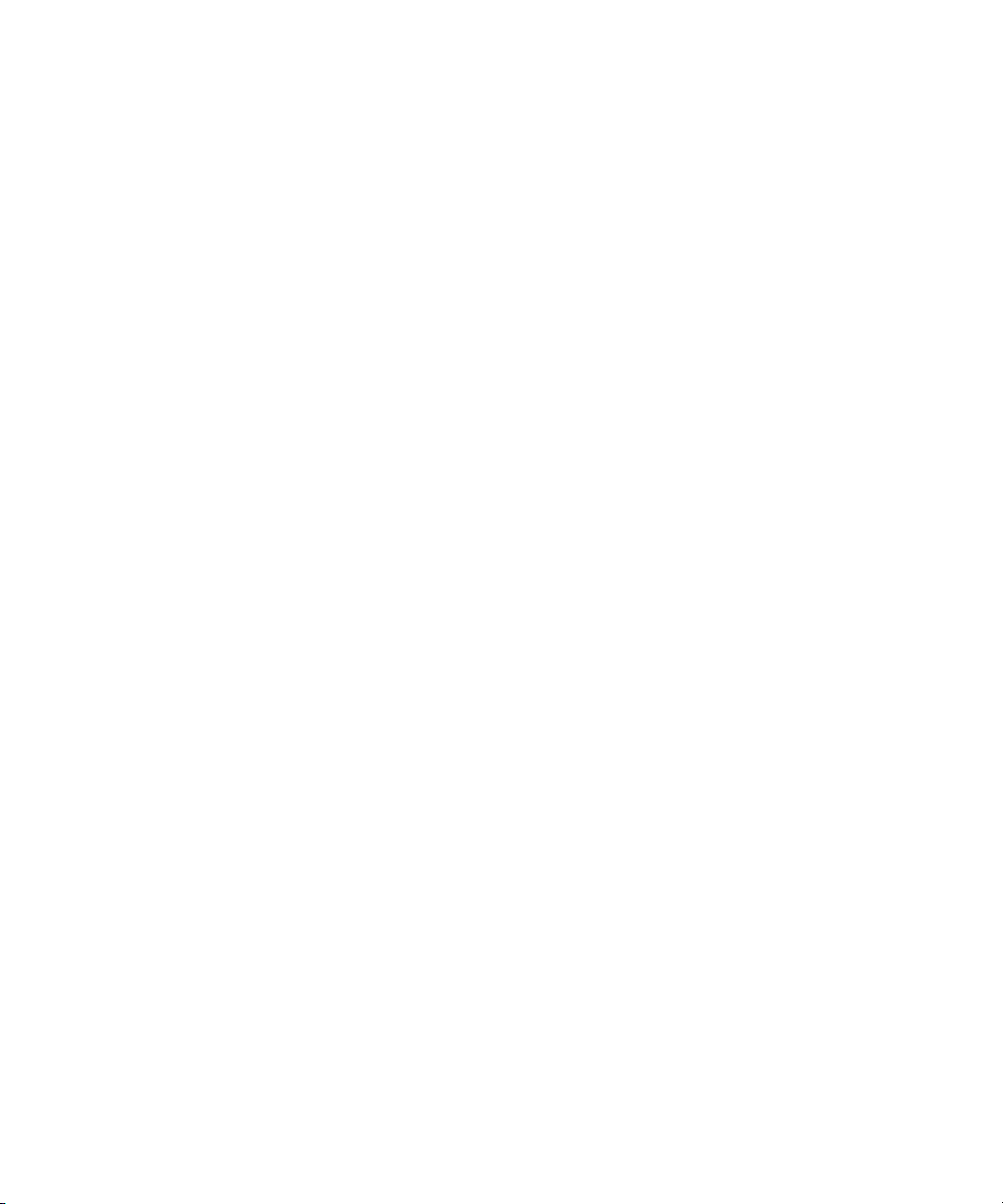
Guia do usuário
• Para digitar uma letra em um campo numérico, mantenha pressionada a tecla Alt e use o método de entrada Multitap.
• Para ativar NUM LOCK, mantenha pressionada a tecla Shift e pressione a tecla Alt. Para desativar NUM LOCK, pressione a tecla Alt.
• Para digitar rapidamente uma palavra longa, digite uma parte da palavra. Na lista exibida durante a digitação, realce o item que comece
com as mesmas letras da palavra que você deseja digitar. Role o trackball para a direita. Na segunda lista exibida na tela, realce a palavra
que deseja digitar. Pressione a tecla Enter.
Inserir símbolos
• Para inserir uma arroba (@) ou um ponto (.) em um campo de endereço de e-mail, pressione a tecla de espaço.
• Para digitar um símbolo, pressione a tecla Symbol. Para exibir mais símbolos, pressione a tecla Symbol novamente. Digite a letra exibida
abaixo do símbolo.
Trabalhar com texto
• Para realçar uma linha de texto, pressione a tecla Shift e role o trackball para cima ou para baixo.
• Para realçar o texto caractere a caractere, mantenha a tecla Shift pressionada e role o trackball para a esquerda ou direita.
• Para cancelar uma seleção de texto, pressione a tecla Escape.
• Para recortar o texto realçado durante a digitação, pressione as teclas Shift e Backspace/Delete.
• Para copiar o texto realçado durante a digitação, pressione a tecla Alt e clique no trackball.
• Para colar o texto realçado durante a digitação, pressione a tecla Shift e clique no trackball.
Atalhos de pesquisa
Atalhos de pesquisa
• Para pesquisar um contato na lista de contatos, digite o seu nome ou as iniciais separadas por um espaço.
• Para pesquisar texto em um anexo, pressione Q.
• Para pesquisar texto em uma apresentação, a apresentação deve ser exibida no modo de exibição de texto ou de texto e slides. Pressione
Q.
Atalhos do mapa
• Para ampliar um mapa, pressione L.
• Para reduzir um mapa, pressione O.
• Para ir para a próxima instrução em uma rota, pressione 6.
• Para voltar à instrução anterior em uma rota, pressione 4.
• Para exibir informações de status na parte superior de um mapa, pressione Q. Para ocultar informações de status na parte superior de um
mapa, pressione Q novamente.
• Para exibir as informações de controle de movimento na parte inferior do mapa, pressione a tecla de espaço. Para ocultar o controle de
movimento na parte inferior do mapa, pressione a tecla de espaço novamente.
12
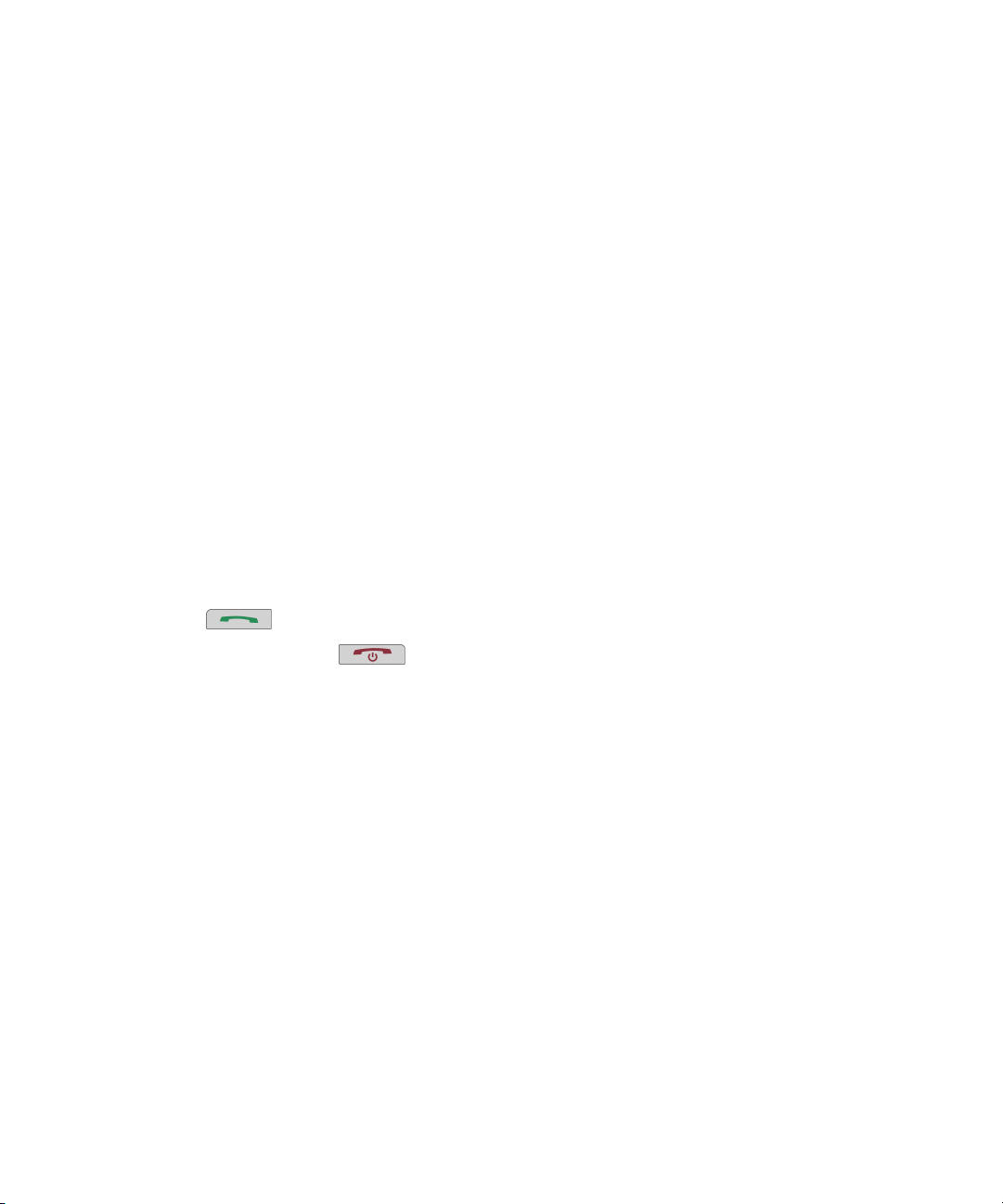
Guia do usuário
Telefone
Aspectos básicos sobre o telefone
Localizar seu número de telefone
Execute uma das seguintes ações:
• Para ver seu número de telefone ativo, na tela inicial, pressione a tecla Enviar. Seu número de telefone ativo é exibido ao lado do
campo Meu número, no alto da tela.
• Se houver vários números de telefone associados ao dispositivo BlackBerry®, pressione a tecla Enviar, na tela inicial, para ver uma
lista dos seus números de telefone. Clique no campo Meu número, no alto da tela. Se o seu plano de serviços sem fio oferece suporte
a mensagens de texto SMS e mensagens MMS, o primeiro número de telefone na lista é aquele usado para enviar e receber mensagens
de texto SMS e mensagens MMS.
Fazer uma chamada
1. Na tela inicial ou no aplicativo de telefone, execute uma das seguintes ações:
• Digite um número de telefone.
• Digite parte do nome de um contato. Realce um contato ou número de telefone.
2. Pressione a tecla
.
Telefone
Para encerrar a chamada, pressione a tecla .
Informações relacionadas
Adicionar uma pausa ou espera a um número de telefone, 126
Atender a uma segunda chamada
Dependendo do seu provedor de serviços sem fio e da rede sem fio, talvez este recurso não seja oferecido.
1. Durante uma chamada, pressione a tecla Menu.
2. Execute uma das seguintes ações:
• Para atender uma nova chamada e colocar a atual em espera, clique em Atender - colocar atual em espera.
• Para atender a nova chamada e encerrar a chamada atual, clique em Atender - liberar atual.
Para retornar à primeira chamada, pressione a tecla Menu. Clique em Trocar ou Piscar.
Silenciar uma chamada
Durante uma chamada, pressione a tecla Mudo.
Para desativar o recurso de mudo, pressione a tecla Mudo novamente.
13

Guia do usuário
Aspectos básicos sobre o telefone
Colocar uma chamada em espera
Se o dispositivo BlackBerry® estiver conectado a uma rede CDMA, não será possível colocar uma chamada em espera.
1. Durante uma chamada, pressione a tecla Menu.
2. Clique em Manter.
Para restaurar uma chamada, pressione a tecla Menu. Clique em Restaurar.
Ativar o viva-voz
Durante uma chamada, pressione a tecla de ponto (.).
Não mantenha o dispositivo BlackBerry® próximo ao ouvido enquanto usa o viva-voz. Isso pode prejudicar a audição. Para obter mais
informações, consulte o Guia de informações sobre o produto e segurança para seu dispositivo.
Para desativar o viva-voz, pressione a tecla de ponto (.) novamente.
Informações relacionadas
Tecnologia Bluetooth, 187
Discar um ramal
1. Pressione a tecla X.
2. Digite o número do ramal.
Discar usando números e letras
Quando você digita uma letra em um número de telefone, o dispositivo BlackBerry® disca o número que, em um teclado de telefone convencional,
está associado à letra.
• Para digitar um número, pressione uma tecla numérica.
• Para digitar a primeira letra de uma tecla, mantenha pressionada a tecla Alt. Pressione a tecla de letra uma vez.
• Para digitar a segunda letra de uma tecla, mantenha pressionada a tecla Alt. Pressione a tecla de letra duas vezes.
Alternar aplicativos durante uma chamada
1. Durante uma chamada, pressione a tecla Menu.
2. Clique em Home Screen (Tela inicial).
Nota: Se você alternar para outro aplicativo e quiser encerrar a chamada, pressione a tecla Término.
Fazer uma chamada quando o dispositivo está bloqueado
Para executar esta tarefa, você precisa ativar a discagem na tela de bloqueio.
1. Na tela de bloqueio, pressione a tecla Menu.
14
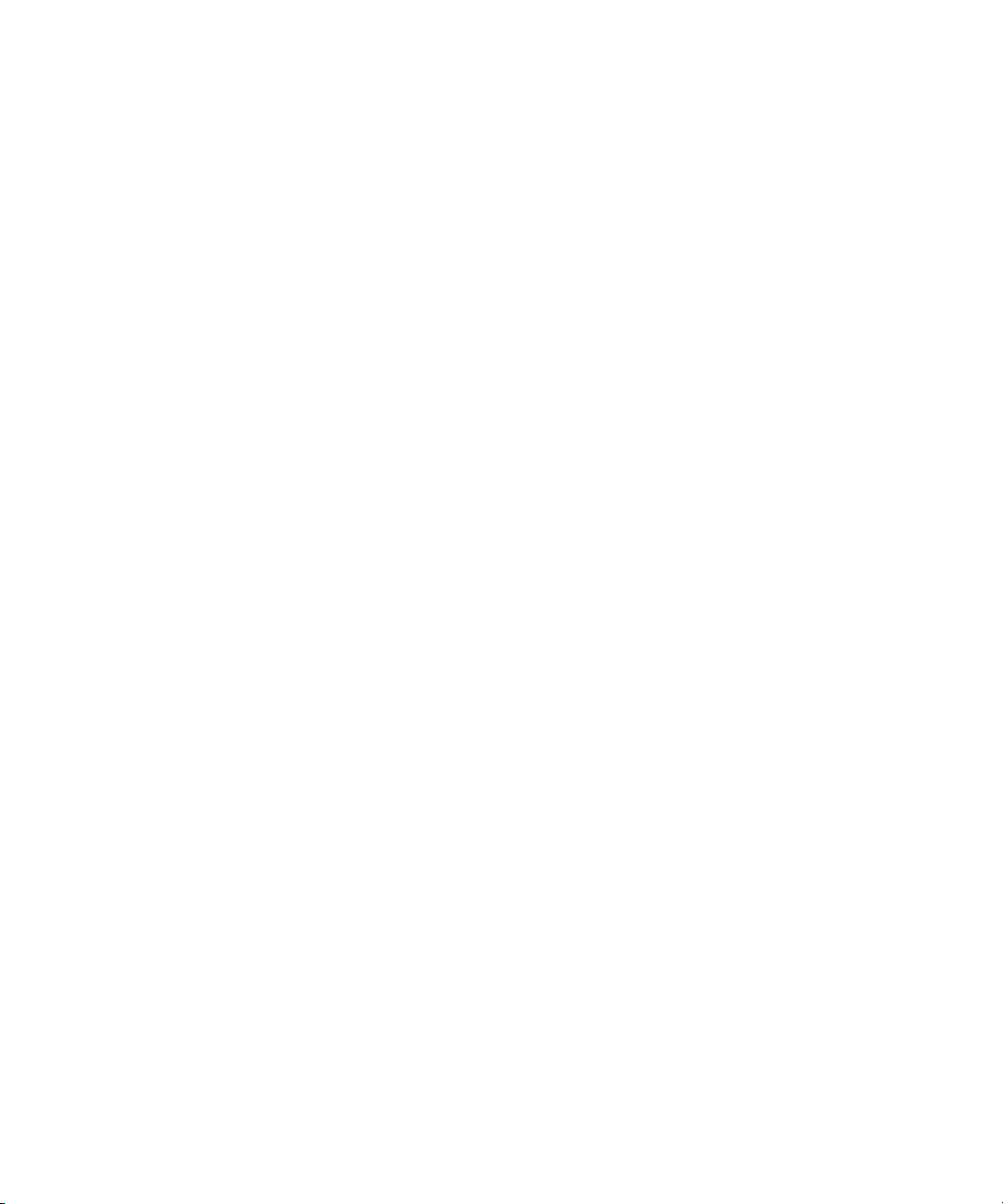
Guia do usuário
2. Clique em Fazer chamada.
3. Execute uma das seguintes ações:
• Digite um número de telefone.
• Digite parte do nome de um contato. Clique em um contato ou número de telefone.
4. Pressione a tecla Enviar.
Para finalizar a chamada, pressione a tecla Término.
Informações relacionadas
Ativar a discagem na tela de bloqueio, 30
Chamadas de emergência
Sobre como usar um headset
Você pode comprar um headset opcional para usar com o dispositivo BlackBerry®.
Se estiver usando um headset, você poderá usar o botão de headset para atender ou terminar uma chamada, ou para ativar ou desativar o
recurso Mudo durante uma chamada. Também é possível usar o botão de headset para fazer uma chamada usando um comando de voz.
Dependendo do headset, talvez também seja possível usar um botão para pausar, continuar, pular ou ajustar o volume de uma música ou vídeo
no aplicativo de mídia.
Para obter mais informações sobre como usar o headset, consulte a documentação fornecida com ele.
Chamadas de emergência
Sobre chamadas de emergência
Se você estiver fora da área de cobertura da rede sem fio e o indicador de cobertura da rede sem fio SOS for exibido, só será possível chamar
números de emergência. O dispositivo BlackBerry® foi projetado para permitir chamadas de emergência mesmo quando está bloqueado.
Dependendo do modelo do seu dispositivo e da rede sem fio à qual ele está conectado, seu dispositivo também foi projetado para permitir
chamadas de emergência quando o cartão SIM não está inserido. Se a conexão com a rede sem fio for desativada quando você fizer uma
chamada de emergência, o dispositivo se conectará automaticamente à rede sem fio.
Só é possível fazer chamadas de emergência discando números oficiais de acesso de emergência (por exemplo, 911 ou 112).
Nota: Você não deve confiar em nenhum dispositivo sem fio para comunicações essenciais, como emergências médicas. Os números de
emergência podem variar de acordo com o local, e as chamadas de emergência podem ser bloqueadas ou impedidas devido a problemas na
rede, no ambiente ou a interferências.
Fazer uma chamada de emergência
Execute uma das seguintes ações:
• Se o teclado ou o dispositivo BlackBerry® estiver desbloqueado, no aplicativo de telefone, digite o número de emergência. Pressione
a tecla Enviar .
15
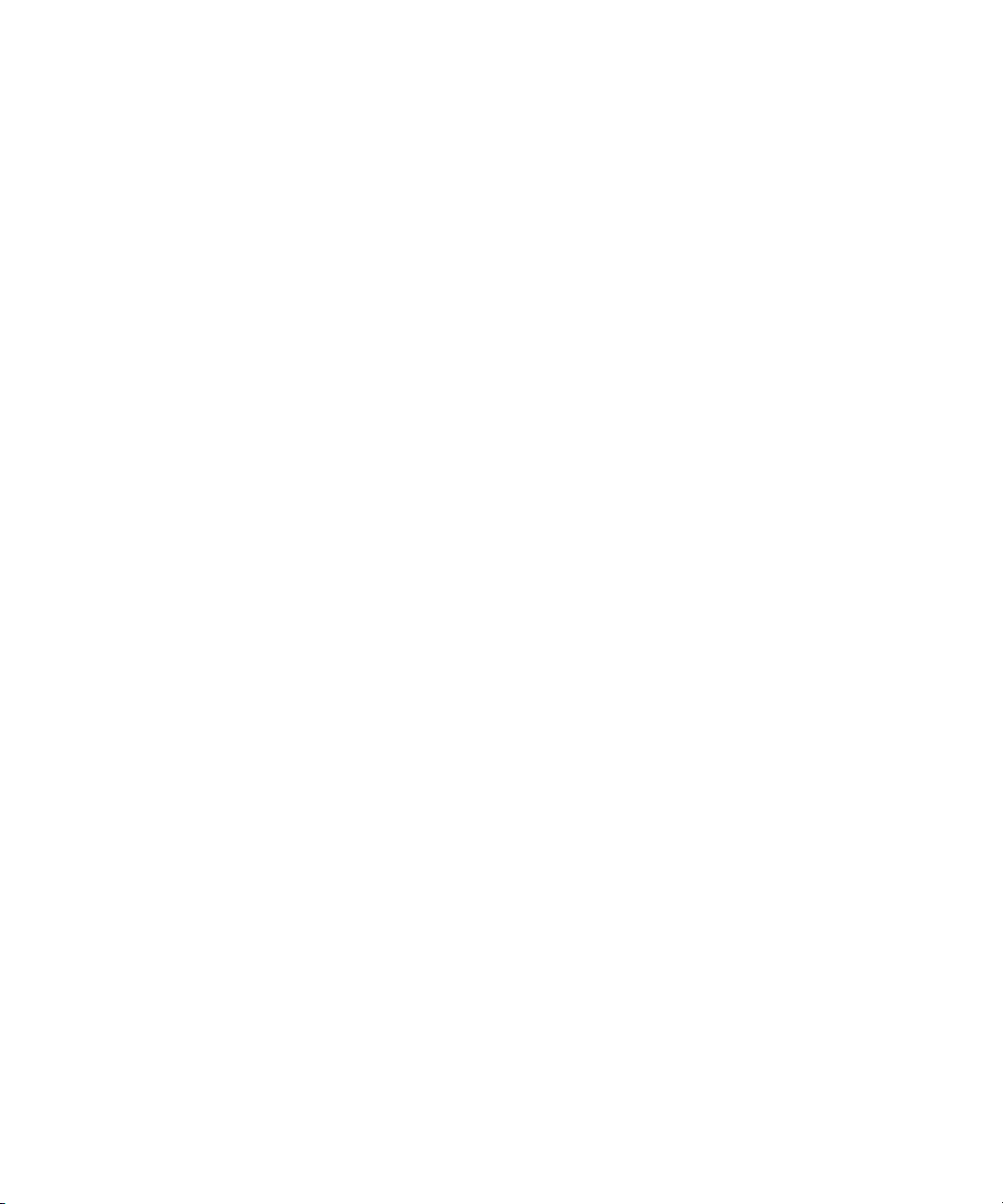
Guia do usuário
• Se o teclado estiver bloqueado, digite o número de emergência. Pressione a tecla Enviar.
• Se o dispositivo estiver bloqueado, pressione a tecla Menu. Clique em Chamada de emergência. Clique em Sim.
Volume
Ajustar o volume
• Para aumentar o volume, pressione a tecla Aumentar volume.
• Para diminuir o volume, pressione a tecla Diminuir volume.
Alterar o volume padrão para chamadas
Você pode aumentar ou diminuir o volume padrão para as chamadas. Quanto maior a porcentagem, mais alto o volume.
1. No aplicativo de telefone, pressione a tecla Menu.
2. Clique em Opções.
3. Clique em Opções gerais.
4. Altere o campo Volume de chamada padrão.
5. Pressione a tecla Menu.
6. Clique em Salvar.
Volume
Melhorar a qualidade do som durante uma chamada
Não é possível alterar a qualidade do som ao usar um headset habilitado para Bluetooth®.
1. Durante uma chamada, pressione a tecla Menu.
2. Clique em Mudar áudio da chamada.
3. Selecione uma opção de grave ou agudo.
Melhorar a qualidade do som em todas as chamadas
Não é possível alterar a qualidade do som ao usar um headset habilitado para Bluetooth®.
1. No aplicativo de telefone, pressione a tecla Menu.
2. Clique em Opções.
3. Clique em Opções gerais.
4. Altere o campo Mudar áudio da chamada no headset ou Mudar áudio da chamada no aparelho.
5. Pressione a tecla Menu.
6. Clique em Salvar.
16

Guia do usuário
Correio de voz
Correio de voz
Verificar o correio de voz
Dependendo do tema, talvez seja possível verificar se há correio de voz na tela inicial.
1. No aplicativo de telefone, pressione a tecla Menu.
2. Clique em Chamar o correio de voz.
Alterar o número de acesso ao correio de voz
Se nenhum número de acesso ao correio de voz tiver sido definido no dispositivo BlackBerry®, você poderá digitar o número de acesso de outro
sistema de correio de voz.
1. No aplicativo de telefone, pressione a tecla Menu.
2. Clique em Opções.
3. Clique em Correio de voz.
4. Digite um número de acesso ao correio de voz e uma senha.
5. Pressione a tecla Menu.
6. Clique em Salvar.
Discagem rápida
Configurar discagem rápida para um contato
1. No aplicativo de telefone, pressione a tecla Menu.
2. Clique em Exibir lista de discagem rápida.
3. Clique em uma tecla que ainda não esteja atribuída.
4. Clique em New Speed Dial (Nova discagem rápida).
5. Clique em um contato.
Para fazer uma chamada usando a discagem rápida, no aplicativo de telefone, na tela inicial, em uma mensagem ou em uma lista de mensagens,
mantenha pressionada a tecla atribuída ao contato..
Alterar o contato atribuído a uma tecla de discagem rápida
1. No aplicativo de telefone, pressione a tecla Menu.
2. Clique em Exibir lista de discagem rápida.
3. Realce um contato ou número de telefone.
4. Pressione a tecla Menu.
17
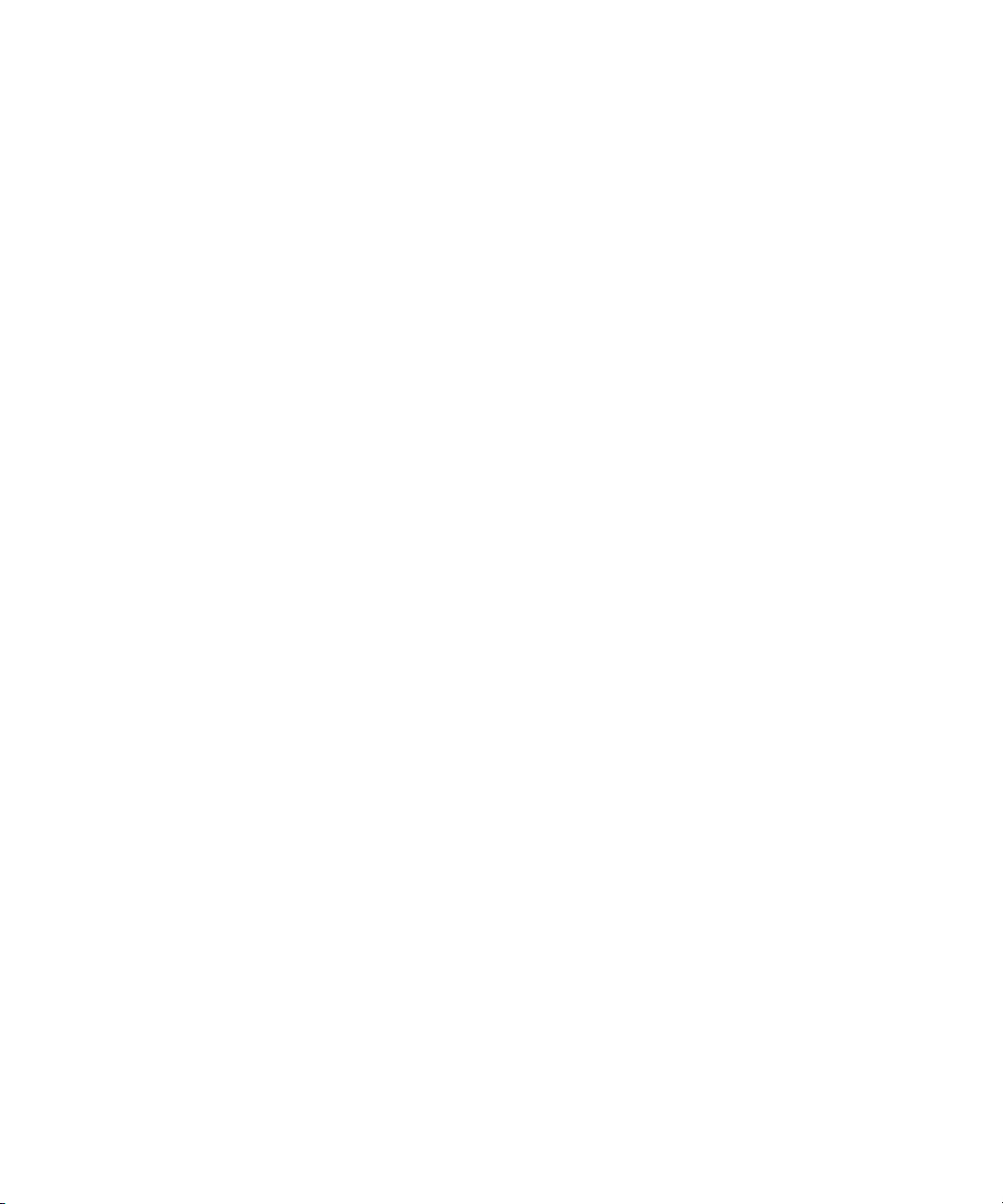
Guia do usuário
5. Execute uma das seguintes ações:
• Para alterar o contato atribuído a uma tecla de discagem rápida, clique em Editar. Clique em um novo contato.
• Para atribuir o contato a outra tecla de discagem rápida, clique em Mover. Clique em nova tecla de discagem rápida.
• Para excluir o contato de uma lista de discagem rápida, clique em Excluir.
Discagem por voz!
Discagem por voz!
Fazer uma chamada usando um comando de voz
Para que esta tarefa possa ser executada com um dispositivo habilitado para Bluetooth®, como um kit viva-voz para carro ou um headset sem
fio, é necessário que o dispositivo habilitado para Bluetooth emparelhado ofereça suporte a este recurso e que você ative a tecnologia Bluetooth.
Você não pode fazer chamadas de emergência usando comandos de voz.
1. No aplicativo de discagem por voz, aguarde o som.
2. Diga "Ligar" e o nome ou telefone de um contato.
Para finalizar a chamada, pressione a tecla Término.
Discar um ramal usando um comando de voz
Para executar esta tarefa, você precisa definir opções para a discagem de ramais.
Você só pode discar ramais dentro da sua empresa.
Diga "Ligar ramal" e o ramal.
Informações relacionadas
Definir opções para a discagem de ramais, 28
Verificar status usando um comando de voz
Você pode usar comandos de voz para verificar seu número de telefone ativo, o nível da cobertura da rede sem fio e o nível da bateria.
1. No aplicativo de discagem por voz, aguarde o som.
2. Execute uma das seguintes ações:
• Para verificar o número de telefone ativo, diga: "Checar meu número de telefone".
• Para verificar o nível da cobertura da rede sem fio, diga: "Checar cobertura".
• Para verificar o nível da bateria, diga: "Checar bateria".
Alterar o idioma da discagem por voz
Para que esta tarefa possa ser executada, é necessário que haja mais de um idioma no aparelho BlackBerry®. Para obter mais informações,
entre em contato com o provedor de serviços sem fio ou com o administrador.
1. Na tela inicial, clique no ícone Opções.
18
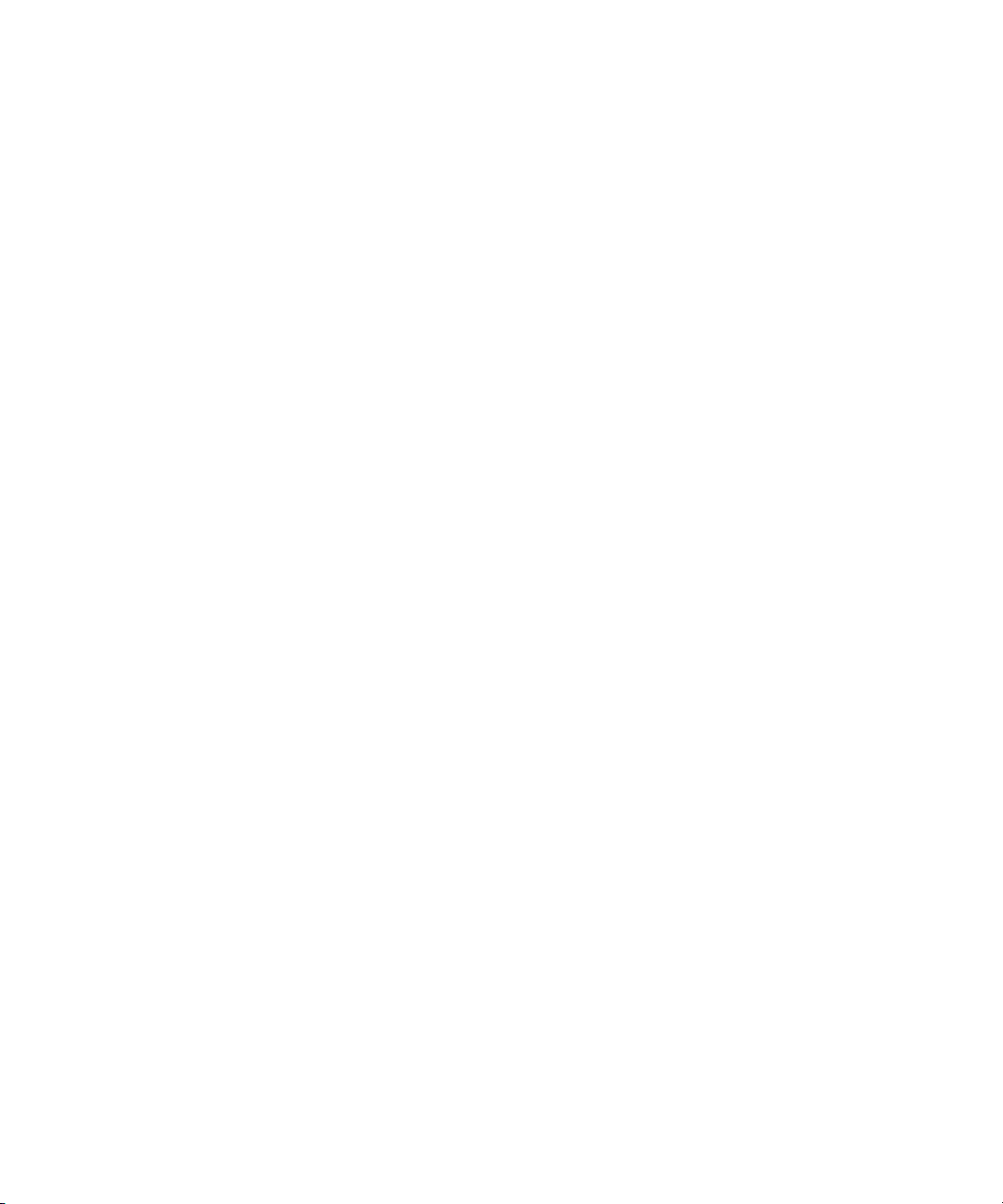
Guia do usuário
2. Clique em Idioma.
3. Altere o campo Idioma da discagem por voz.
4. Pressione a tecla Menu.
5. Clique em Salvar.
Discagem por voz!
Desativar a lista de opções para comandos de voz
Se identificar mais de uma correspondência para um comando de voz, o dispositivo BlackBerry® apresentará uma lista de possíveis
correspondências, ou lista de opções. Você pode desativar as listas de opções para que o dispositivo sempre selecione a melhor opção e disque
o número de telefone automaticamente.
1. Na tela inicial, clique no ícone Opções.
2. Clique em Discagem por voz.
3. Defina o campo Listas de opções como Sempre desativado.
4. Pressione a tecla Menu.
5. Clique em Salvar.
Desativar mensagens de voz do sistema
Ao dar um comando de voz, talvez você seja solicitado a fornecer mais informações ou esclarecimentos. É possível desativar as mensagens ao
usar o comando de voz.
1. No aplicativo de discagem por voz, aguarde o som.
2. Diga: "Desativar mensagens".
Para ativar as mensagens novamente, diga: "Ativar mensagens".
Definir opções de reprodução para discagem por voz
Quando você diz o número de telefone ou contato que deseja chamar, o dispositivo BlackBerry® repete a sua escolha. É possível definir várias
opções de reprodução.
1. Na tela inicial, clique no ícone Opções.
2. Clique em Discagem por voz.
3. Execute uma das seguintes ações:
• Para desativar a reprodução de números de telefone, defina o campo Reprodução digital como Desabilitado.
• Para desativar a reprodução de contatos, defina o campo Reprodução de nome como Desabilitado.
• Para definir a velocidade da reprodução de contatos, defina o campo Velocidade da reprodução de nome.
• Para definir o volume da reprodução de contatos, defina o campo Volume da reprodução de nome.
4. Pressione a tecla Menu.
5. Clique em Salvar.
Definir o nível de sensibilidade para comandos de voz
1. Na tela inicial, clique no ícone Opções.
2. Clique em Discagem por voz.
3. Execute uma das seguintes ações:
19
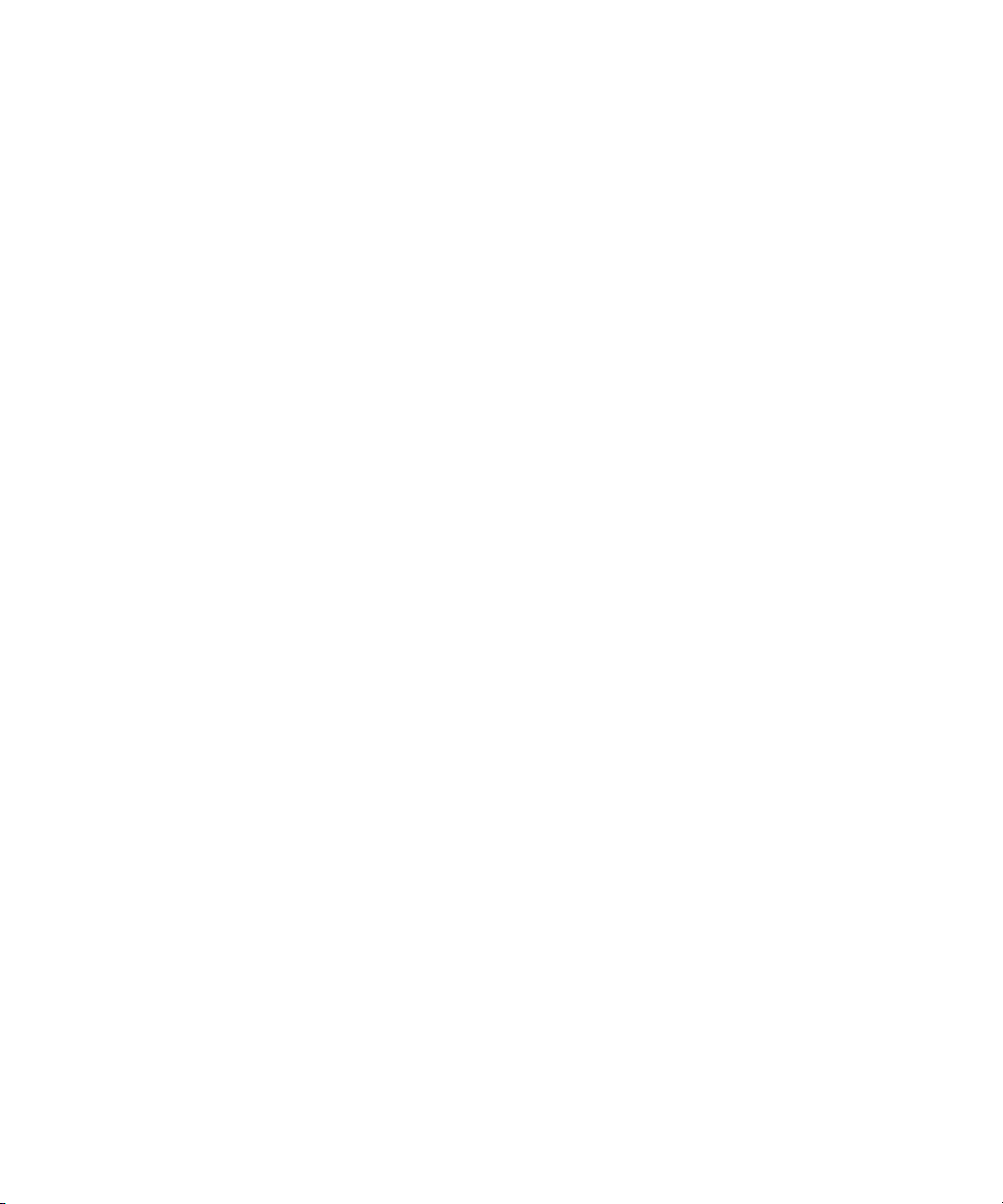
Guia do usuário
• Para obter mais correspondências, defina o campo Sensibilidade próximo a rejeitar menos.
• Para reduzir o número de correspondências incorretas, defina o campo Sensibilidade próximo a rejeitar mais.
4. Pressione a tecla Menu.
5. Clique em Salvar.
Melhorar o reconhecimento de números em comandos de voz
1. Na tela inicial, clique no ícone Opções.
2. Clique em Discagem por voz.
3. Pressione a tecla Menu.
4. Clique em Adaptar dígitos.
5. Siga as instruções exibidas na tela.
Teleconferências
Realizar uma teleconferência
1. Durante uma chamada, pressione a tecla Enviar.
2. Digite um telefone ou realce um contato.
3. Pressione a tecla Enviar.
4. Durante a segunda chamada, pressione a tecla Menu.
5. Clique em Ingressar.
Teleconferências
Nota: Ao adicionar mais de dois números a uma teleconferência, coloque-a em espera antes de chamar o próximo número ou contato.
Informações relacionadas
Colocar uma chamada em espera, 14
Criar um link de número de telefone para uma teleconferência
1. Digite um número de telefone para a ponte de teleconferência.
2. Digite X e o código de acesso.
Falar com apenas um contato durante uma teleconferência
Dependendo do seu provedor de serviços sem fio e da rede sem fio, talvez este recurso não seja oferecido.
1. Durante uma teleconferência, pressione a tecla Menu.
2. Clique em Dividir chamada.
3. Clique em um contato.
Para retornar à teleconferência, pressione a tecla Menu. Clique em Ingressar.
20

Guia do usuário
Desconectar um contato de uma teleconferência
Dependendo do seu provedor de serviços sem fio e da rede sem fio, talvez este recurso não seja oferecido.
1. Durante uma teleconferência, pressione a tecla Menu.
2. Clique em Liberar chamada.
3. Clique em um contato.
Sair de uma teleconferência
Dependendo do seu provedor de serviços sem fio, talvez este recurso não seja oferecido.
Caso esteja participando de uma teleconferência, você pode sair da chamada e ela continuará sem você.
1. Durante uma teleconferência, pressione a tecla Menu.
2. Clique em Transferir.
Logs de chamadas
Logs de chamadas
Sobre os logs de chamadas
Um log de chamadas inclui a data da sua ligação, o número do telefone e a duração estimada da chamada. Para obter mais informações sobre
a duração exata de uma chamada, entre em contato com o provedor de serviços sem fio.
Você pode exibir logs de chamadas no aplicativo de telefone ou, dependendo de como definir as opções de log de chamadas, no aplicativo de
mensagens. Também é possível adicionar observações aos logs de chamadas ou enviar logs de chamadas como mensagens de e-mail.
Dependendo do tema, as chamadas perdidas também podem ser exibidas na tela inicial. A menos que você exclua um log de chamadas, ele é
armazenado em seu dispositivo BlackBerry® por 30 dias.
Exibir logs de chamadas em uma lista de mensagens
1. No aplicativo de telefone, pressione a tecla Menu.
2. Clique em Opções.
3. Clique em Log de chamadas.
4. Selecione um tipo de log de chamadas.
Para ocultar logs de chamadas em uma lista de mensagens, selecione a opção Nenhum.
Adicionar observações a um log de chamadas
1. No aplicativo de telefone, realce um log de chamadas.
2. Pressione a tecla Menu.
3. Clique em Exibir histórico.
21
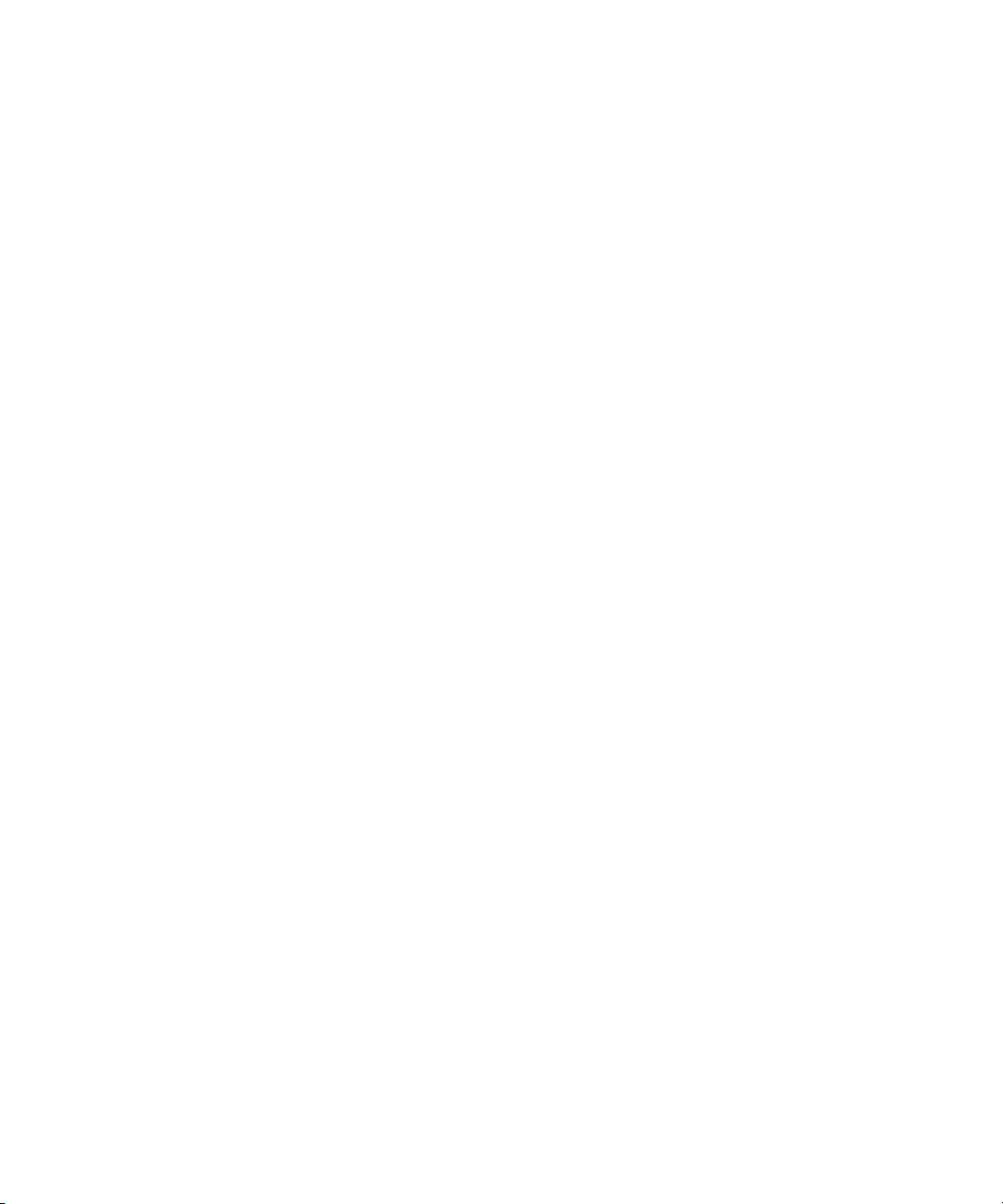
Guia do usuário
4. Pressione a tecla Menu.
5. Clique em Adicionar observações.
6. Digite as notas de chamada.
7. Pressione a tecla Menu.
8. Clique em Salvar.
Alterar observações de logs de chamadas
1. No aplicativo de telefone, realce um log de chamadas.
2. Pressione a tecla Menu.
3. Clique em Exibir histórico.
4. Pressione a tecla Menu.
5. Clique em Editar observações.
6. Altere as observações da chamada.
7. Pressione a tecla Menu.
8. Clique em Salvar.
Enviar um log de chamadas
1. No aplicativo de telefone, realce um log de chamadas.
2. Pressione a tecla Menu.
3. Clique em Exibir histórico.
4. Pressione a tecla Menu.
5. Clique em Encaminhar.
Logs de chamadas
Excluir observações de um log de chamadas
1. No aplicativo de telefone, realce um log de chamadas.
2. Pressione a tecla Menu.
3. Clique em Exibir histórico.
4. Pressione a tecla Menu.
5. Clique em Editar observações.
6. Pressione a tecla Menu.
7. Clique em Limpar campo.
8. Pressione a tecla Menu.
9. Clique em Salvar.
22
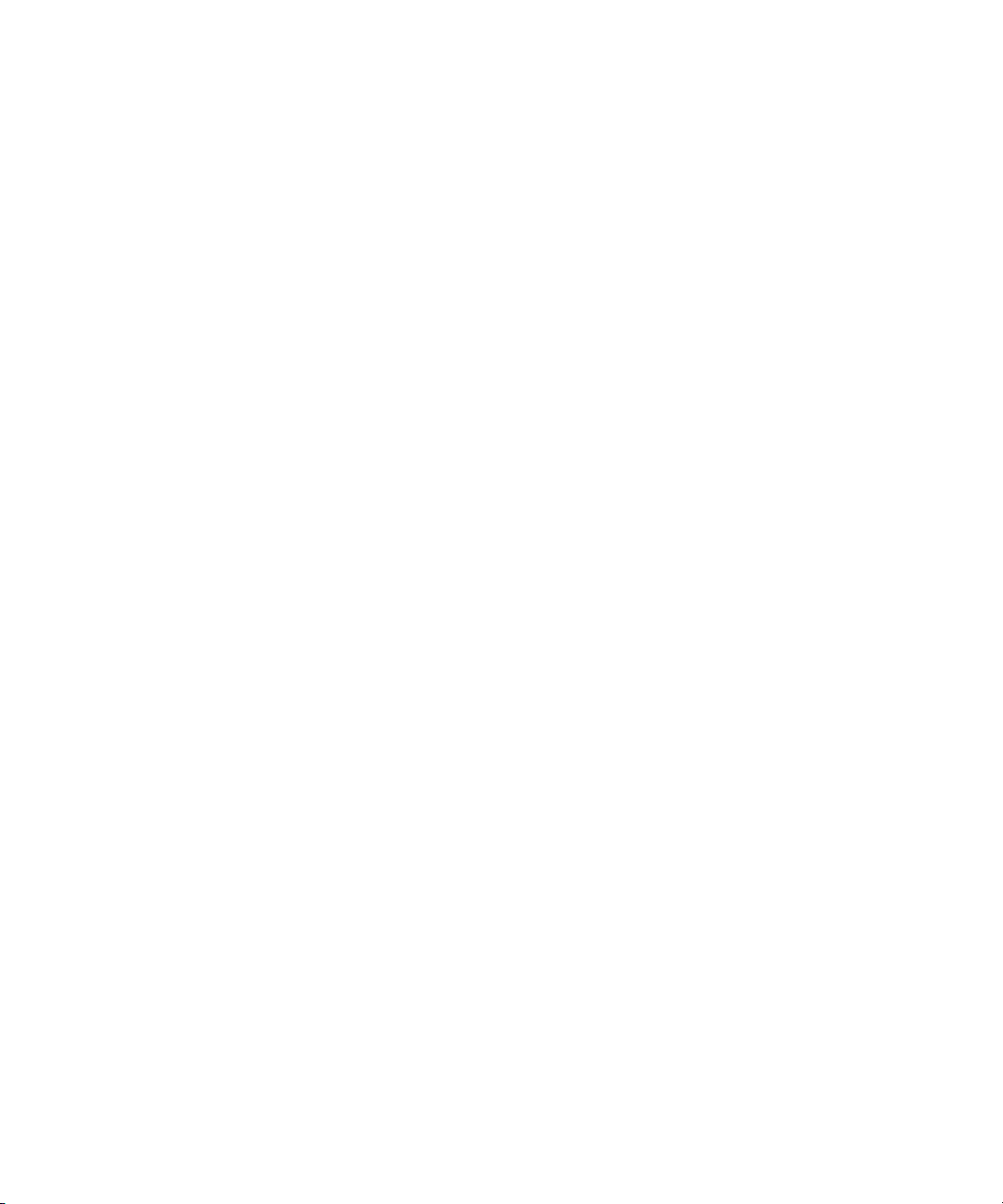
Guia do usuário
Chamada em espera
Chamada em espera
Ativar a chamada em espera
Para que esta tarefa possa ser executada, seu provedor de serviços sem fio precisa configurar o cartão SIM ou o dispositivo BlackBerry® para
esse serviço.
1. No aplicativo de telefone, pressione a tecla Menu.
2. Clique em Opções.
3. Clique em Chamada em espera.
4. Altere o campo Chamada em espera habilitada para Sim.
5. Pressione a tecla Menu.
6. Clique em Salvar.
Para desativar a chamada em espera, altere o campo Chamada em espera habilitada para Não.
Encaminhamento de chamadas
Sobre o encaminhamento de chamadas
Dependendo do provedor de serviços sem fio, um ou mais números de telefone para encaminhamento de chamadas podem já estar disponíveis
no cartão SIM ou no aparelho BlackBerry®. Talvez não seja possível alterá-los ou excluí-los nem adicionar novos números.
Para obter mais informações, entre em contato com o provedor de serviços sem fio.
Encaminhar chamadas
Para que esta tarefa possa ser executada, seu provedor de serviços sem fio precisa configurar o cartão SIM ou o dispositivo BlackBerry® para
esse serviço.
1. No aplicativo de telefone, pressione a tecla Menu.
2. Clique em Opções.
3. Clique em Encaminhamento de chamadas.
4. Execute uma das seguintes ações:
• Para encaminhar todas as chamadas para um número de encaminhamento de chamada, selecione a opção Encaminhar todas as
chamadas. Altere o campo Encaminhar todas as chamadas para um número de encaminhamento de chamada.
• Para encaminhar apenas chamadas não atendidas, verifique se o campo Encaminhar todas as chamadas está definido como Não
encaminhar. Altere os campos Quando ocupado, Quando não houver resposta e Se fora de alcance para um número de
encaminhamento de chamada.
23

Guia do usuário
5. Pressione a tecla Menu.
6. Clique em Salvar.
Se desejar parar o encaminhamento de chamadas, altere o campo Encaminhar todas as chamadas para Não encaminhar.
Encaminhamento de chamadas
Adicionar um número de telefone para encaminhamento de chamadas
Para que esta tarefa possa ser executada, seu provedor de serviços sem fio precisa configurar o cartão SIM ou o dispositivo BlackBerry® para
esse serviço.
1. No aplicativo de telefone, pressione a tecla Menu.
2. Clique em Opções.
3. Clique em Encaminhamento de chamadas.
4. Pressione a tecla Menu.
5. Clique em Novo número.
6. Digite um número de telefone.
7. Pressione a tecla Enter.
8. Pressione a tecla Menu.
9. Clique em Fechar.
Alterar um número de telefone para encaminhamento de chamadas
Só é possível alterar números de telefone para encaminhamento de chamadas que você adicionou.
1. No aplicativo de telefone, pressione a tecla Menu.
2. Clique em Opções.
3. Clique em Encaminhamento de chamadas.
4. Pressione a tecla Menu.
5. Clique em Editar números.
6. Realce um número de telefone.
7. Pressione a tecla Menu.
8. Clique em Editar.
9. Altere o número de telefone.
10. Pressione a tecla Enter.
Excluir um número de telefone para encaminhamento de chamadas
Só é possível excluir números de telefone para encaminhamento de chamadas adicionados por você.
1. No aplicativo de telefone, pressione a tecla Menu.
2. Clique em Opções.
3. Clique em Encaminhamento de chamadas.
4. Pressione a tecla Menu.
5. Clique em Editar números.
6. Clique em um número de telefone.
24
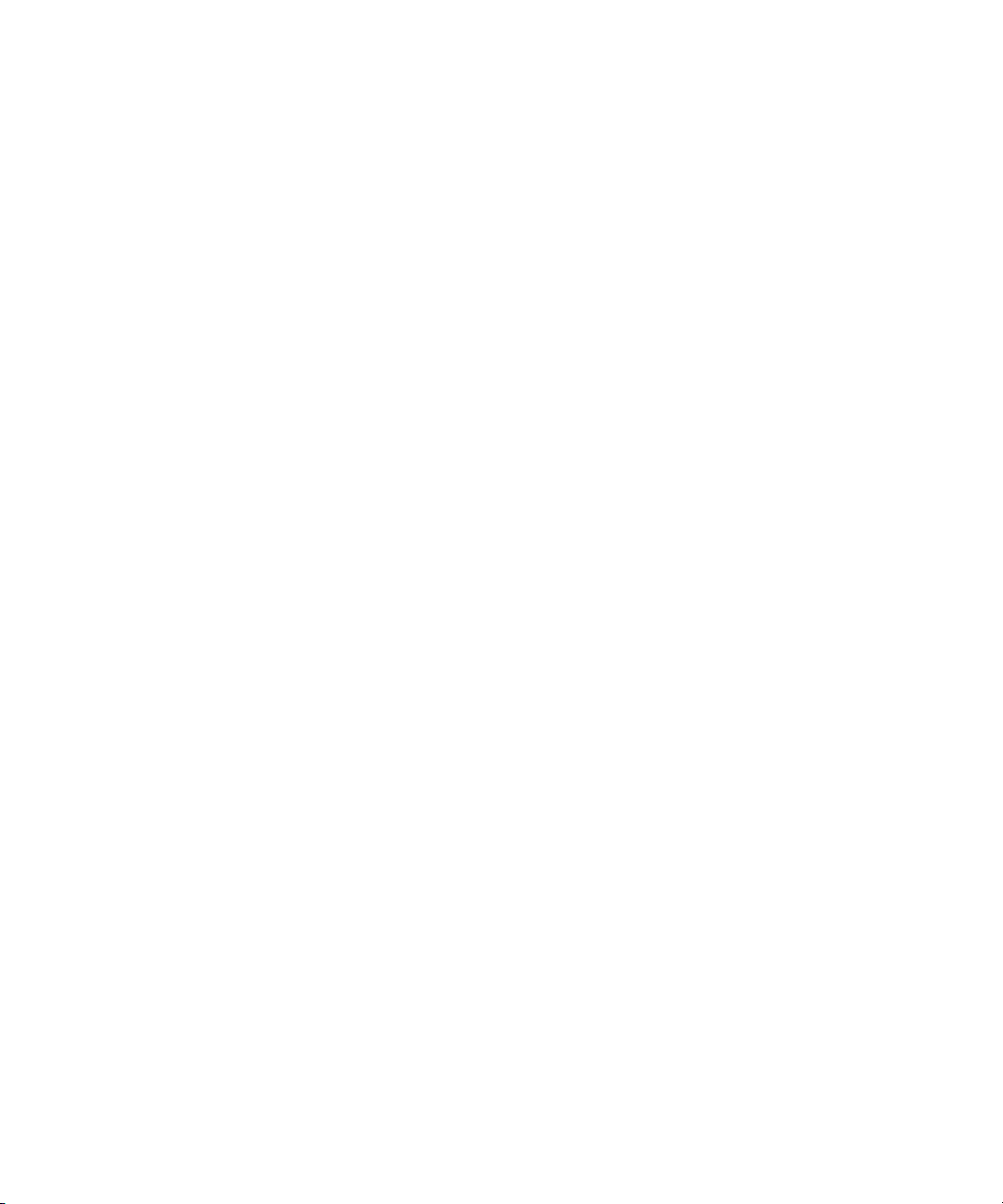
Guia do usuário
7. Clique em Excluir.
Bloqueio de chamadas
Bloqueio de chamadas
Dependendo do seu provedor de serviços sem fio e da rede sem fio, talvez este recurso não seja oferecido.
Sobre o bloqueio de chamadas
Você pode bloquear todas as chamadas recebidas ou bloquear as chamadas recebidas apenas quando você estiver em área de roaming de
outra rede sem fio.
Também é possível bloquear todas as chamadas enviadas e todas as chamadas enviadas internacionais, ou apenas as chamadas enviadas
internacionais quando você estiver em área de roaming de outra rede sem fio.
Para usar o recurso de bloqueio de chamadas, seu provedor de serviços sem fio precisa ter o cartão SIM configurado para esse serviço e fornecer
a senha de bloqueio de chamadas. Dependendo do seu provedor de serviços sem fio e da rede sem fio, talvez este recurso não seja oferecido.
Bloquear chamadas
Para que esta tarefa possa ser executada, seu provedor de serviços sem fio precisa ter configurado o cartão SIM para esse serviço e fornecer
a senha de bloqueio de chamadas.
1. Na tela inicial, pressione a tecla Enviar.
2. Pressione a tecla Menu.
3. Clique em Opções.
4. Clique em Bloqueio de chamadas.
5. Realce uma opção de bloqueio de chamadas.
6. Pressione a tecla Menu.
7. Clique em Habilitar.
8. Digite a senha do bloqueio de chamadas.
Para cancelar o bloqueio de chamadas, realce uma opção de bloqueio de chamadas. Pressione a tecla Menu. Clique em Desabilitar.
Alterar a senha de bloqueio de chamadas
1. No aplicativo de telefone, pressione a tecla Menu.
2. Clique em Opções.
3. Clique em Bloqueio de chamadas.
4. Pressione a tecla Menu.
5. Clique em Alterar senha.
25
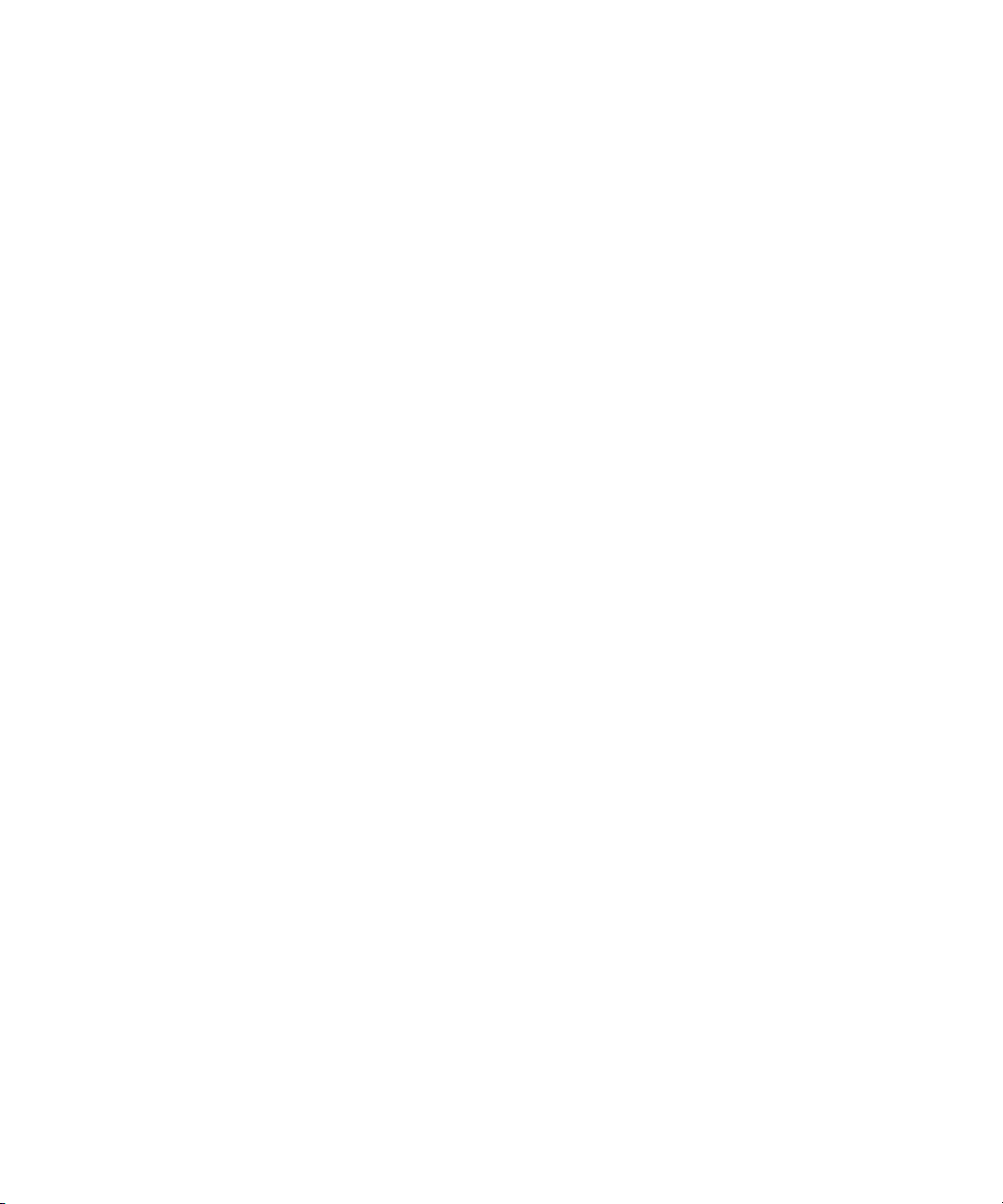
Guia do usuário
Discagem fixa
Discagem fixa
Dependendo do seu provedor de serviços sem fio e da rede sem fio, talvez este recurso não seja oferecido.
Sobre número de discagem fixo
Se você ativar a discagem fixa, só poderá fazer chamadas para contatos exibidos na lista de discagem fixa e para números oficiais de acesso
de emergência (por exemplo, 911 ou 112).
Se o plano de serviços sem fio incluir mensagens de texto SMS, você também poderá enviar mensagens de texto SMS para contatos exibidos
na lista de discagem fixa.
Para usar a discagem fixa, seu provedor de serviços sem fio precisa ter configurado o cartão SIM para esse serviço e fornecer o código PIN2
do cartão. Dependendo do seu provedor de serviços sem fio e da rede sem fio, talvez este recurso não seja oferecido.
Ativar discagem fixa
Para que esta tarefa possa ser executada, seu provedor de serviços sem fio precisa ter configurado o cartão SIM para esse serviço e fornecer
o código PIN2 do cartão.
1. Na tela inicial, pressione a tecla Enviar.
2. Pressione a tecla Menu.
3. Clique em Opções.
4. Clique em Lista de telefones FDN.
5. Pressione a tecla Menu.
6. Clique em Habilitar modo FDN.
7. Digite o código PIN2.
8. Pressione a tecla Enter.
Para desativar a discagem fixa, pressione a tecla Menu. Clique em Desabilitar modo FDN.
Adicionar um contato à lista de discagem fixa
Para que esta tarefa possa ser executada, seu provedor de serviços sem fio precisa ter configurado o cartão SIM para esse serviço e fornecer
o código PIN2 do cartão.
1. Na tela inicial, pressione a tecla Enviar.
2. Pressione a tecla Menu.
3. Clique em Opções.
4. Clique em Lista de telefones FDN.
5. Pressione a tecla Menu.
6. Clique em Novo.
26
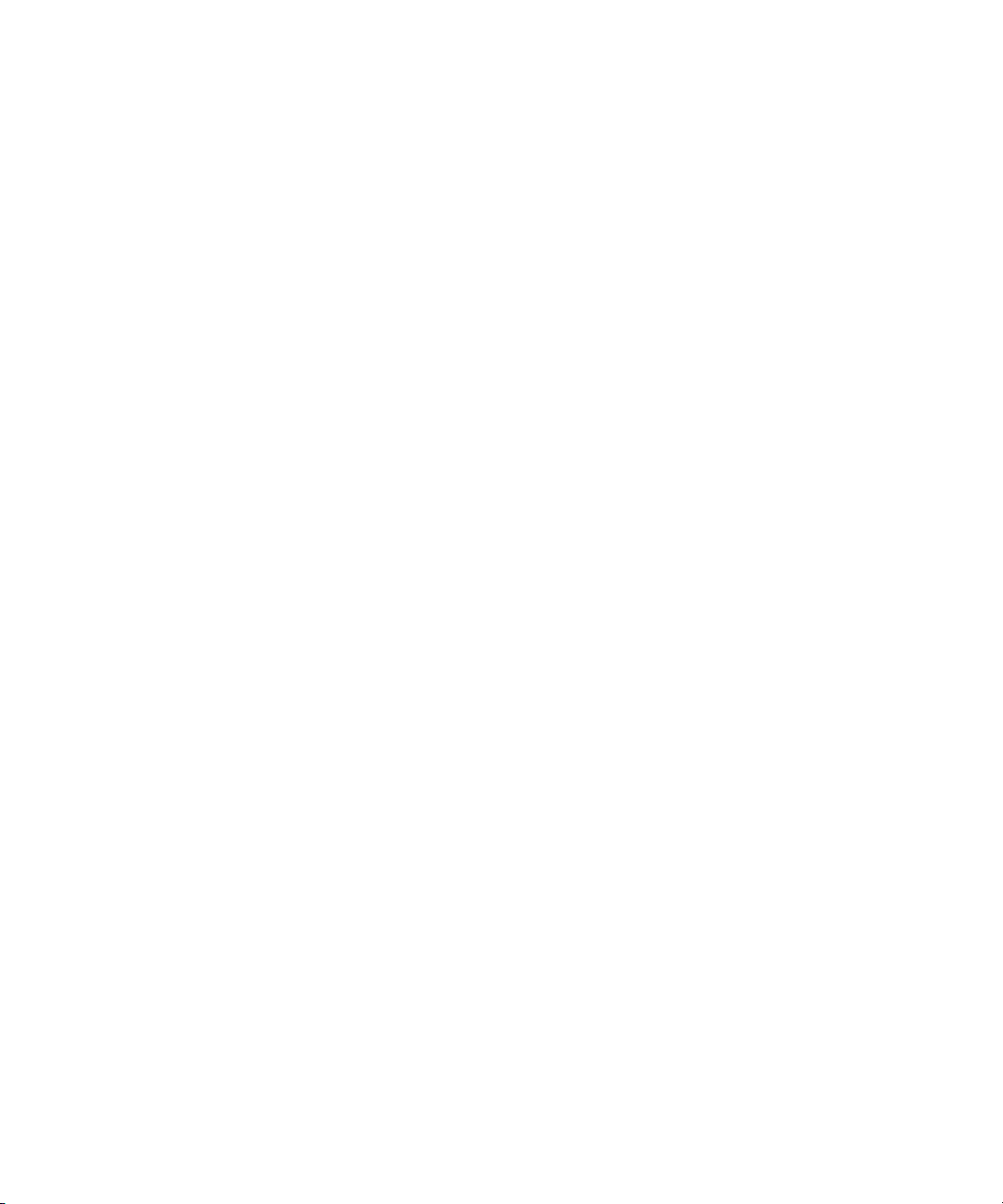
Guia do usuário
7. Digite o código PIN2.
8. Pressione a tecla Menu.
9. Digite um nome e um número de telefone.
10. Pressione a tecla Menu.
11. Clique em Salvar.
Alterar um contato na lista de discagem fixa
1. No aplicativo de telefone, pressione a tecla Menu.
2. Clique em Opções.
3. Clique em Lista de telefones FDN.
4. Realce um contato.
5. Pressione a tecla Menu.
6. Clique em Editar.
7. Altere as informações de contato.
8. Pressione a tecla Menu.
9. Clique em Salvar.
Excluir um contato de uma lista de discagem fixa
1. No aplicativo de telefone, pressione a tecla Menu.
2. Clique em Opções.
3. Clique em Lista de telefones FDN.
4. Realce um contato.
5. Pressione a tecla Menu.
6. Clique em Excluir.
Discagem inteligente
Discagem inteligente
Sobre a discagem inteligente
Você pode alterar as opções de discagem inteligente para especificar um código de país e um código de área padrão para números de telefone.
Se você especificar um código de país e um código de área padrão, só precisará discar essas informações ao fazer chamadas quando usar um
código diferente daqueles especificados.
Dependendo do modelo do seu dispositivo BlackBerry®, nas opções de discagem inteligente, também é possível especificar o número de
telefone principal de uma empresa para a qual você liga com frequência. Se você especificar o número de telefone principal de uma empresa,
poderá ligar rapidamente para um contato na empresa discando apenas o ramal desejado. Da mesma forma, após adicionar um contato da
empresa à sua lista de contatos, você só precisará digitar o ramal desejado.
27

Guia do usuário
Suporte a TTY
Definir os códigos de país e de área padrão.
1. No aplicativo de telefone, pressione a tecla Menu.
2. Clique em Opções.
3. Clique em Discagem inteligente.
4. Defina os campos Código de país e Código de área.
5. No campo Tamanho do número nacional, defina o tamanho dos números de telefone do seu país.
6. Pressione a tecla Menu.
7. Clique em Salvar.
Nota: Ao calcular o tamanho padrão dos números de telefone, inclua o código de área e o número local, mas não inclua o código de país nem
o prefixo de discagem direta nacional.
Definir opções para a discagem de ramais
1. No aplicativo de telefone, pressione a tecla Menu.
2. Clique em Opções.
3. Clique em Discagem inteligente.
4. No campo Número, digite o número de telefone principal da empresa.
5. No campo Aguardar, defina quanto tempo o dispositivo BlackBerry® deve aguardar antes de discar um ramal.
6. No campo Tamanho do ramal, defina o tamanho padrão para ramais.
7. Pressione a tecla Menu.
8. Clique em Salvar.
Suporte a TTY
Dependendo do seu provedor de serviços sem fio, talvez este recurso não seja oferecido.
Sobre o suporte a TTY
Quando você ativa o suporte a TTY e conecta o dispositivo BlackBerry® a um dispositivo TTY que opera a 45,45 bits por segundo, pode fazer e
receber chamadas de dispositivos TTY. O dispositivo BlackBerry foi projetado para converter chamadas recebidas em texto para ser lido no
dispositivo TTY.
Se o dispositivo TTY for projetado para uso com uma entrada para headset de 2,5 mm, você precisará de um adaptador acessório para conectar
o dispositivo TTY ao dispositivo BlackBerry. Para obter um adaptador aprovado pela Research In Motion para uso com o dispositivo BlackBerry,
visite www.shopblackberry.com.
Ativar o suporte a TTY
1. Na tela inicial, pressione a tecla Enviar.
28

Guia do usuário
2. Pressione a tecla Menu.
3. Clique em Opções.
4. Clique em TTY.
5. Altere o campo Modo TTY para Sim.
6. Pressione a tecla Menu.
7. Clique em Salvar.
Um indicador de TTY é exibido na seção de status na tela do dispositivo.
Para desativar o suporte a TTY, altere o campo Modo TTY para Não.
Vários números de telefone
Vários números de telefone
Sobre vários números de telefone
Você pode ter vários números de telefone associados ao dispositivo BlackBerry® nas seguintes situações:
• Seu provedor de serviços sem fio forneceu um cartão SIM que oferece suporte a mais de um número de telefone.
• Seu provedor de serviços sem fio forneceu um número de telefone comum, e sua organização forneceu um número de telefone do
BlackBerry® MVS Client.
Se houver mais de um número de telefone associado ao dispositivo, você poderá alterar o número usado como ativo. Você pode receber
chamadas em todos os números de telefone associados ao dispositivo, mas as chamadas são feitas somente do número ativo. Por exemplo,
não é possível colocar uma chamada em espera e fazer uma segunda chamada usando outro número.
Se seu cartão SIM oferecer suporte a mais de um número de telefone e você estiver em uma chamada, não poderá receber uma chamada do
número que não estiver usando. As chamadas que forem feitas para o número de telefone que você não estiver usando receberão sinal de
ocupado ou serão enviadas para o correio de voz. Se você tiver um número de telefone do BlackBerry MVS Client e outro número de telefone
comum, poderá receber as chamadas dos dois números mesmo quando estiver em uma chamada.
Você pode alterar as opções de chamada em espera, encaminhamento de chamadas e correio de voz de cada número de telefone associado
ao dispositivo.
Trocar o número de telefone ativo
Se quiser usar outro número de telefone associado ao dispositivo BlackBerry® para fazer chamadas, troque o número de telefone ativo.
1. No aplicativo de telefone, realce o número de telefone exibido na parte superior da tela.
2. Clique no número de telefone que deseja definir como ativo.
29

Guia do usuário
Opções do telefone
Opções do telefone
Ativar a discagem na tela de bloqueio
1. Na tela inicial, clique no ícone Opções.
2. Clique em Senha.
3. Defina o campo Permitir envio de chamadas durante bloqueio como Sim.
4. Pressione a tecla Menu.
5. Clique em Salvar.
Classificar contatos e números de telefone na tela do telefone
1. No aplicativo de telefone, pressione a tecla Menu.
2. Clique em Opções.
3. Clique em Opções gerais.
4. Execute uma das seguintes ações:
• Para classificar os contatos e números de telefone pela freqüência de uso, altere o campo Exibição da lista de telefones para Mais
usados.
• Para classificar os contatos em ordem alfabética pelo nome, altere o campo Exibição da lista de telefones para Nome.
• Para classificar os contatos e números de telefone pelo tempo decorrido após seu uso, altere o campo Exibição da lista de
telefones para Mais recentes.
5. Pressione a tecla Menu.
6. Clique em Salvar.
Para classificar os contatos e números de telefone por logs de chamadas novamente, altere o campo Exibição da lista de telefones para Log
de chamadas.
Ocultar ou exibir seu número do telefone ao fazer chamadas
A rede sem fio pode substituir a opção escolhida por você.
1. No aplicativo de telefone, pressione a tecla Menu.
2. Clique em Opções.
3. Clique em Opções gerais.
4. Execute uma das seguintes ações:
• Para solicitar que seu número de telefone permaneça oculto, altere o campo Restringir minha identidade para Sempre.
• Para solicitar que seu número de telefone seja exibido, altere o campo Restringir minha identidade para Nunca.
• Para solicitar que a definição de exibir ou ocultar seu número de telefone seja feita pela rede, altere o campo Restringir minha
identidade para Determinado pela rede.
5. Pressione a tecla Menu.
6. Clique em Salvar.
30

Guia do usuário
Opções do telefone
Desativar a confirmação de exclusão de itens
É possível desativar o prompt exibido na exclusão de mensagens, logs de chamadas, contatos, entradas de calendário, tarefas, avisos ou senhas.
1. Na tela inicial, clique em um ícone de aplicativo.
2. Em um aplicativo, pressione a tecla Menu.
3. Clique em Opções.
4. Se necessário, clique em Opções gerais.
5. Altere o campo Confirmar exclusão para Não.
6. Pressione a tecla Menu.
7. Clique em Salvar.
Não atender automaticamente as chamadas ao abrir o flip
1. No aplicativo de telefone, pressione a tecla Menu.
2. Clique em Opções.
3. Clique em Opções gerais.
4. Altere o campo Atender chamadas automaticamente para Nunca.
5. Pressione a tecla Menu.
6. Clique em Salvar.
Redefinir um timer de chamadas
Um timer de chamadas fornece uma estimativa da duração das chamadas. Para obter mais informações sobre a duração exata de uma chamada,
entre em contato com o provedor de serviços sem fio.
1. No aplicativo de telefone, pressione a tecla Menu.
2. Clique em Status.
3. Clique em Última chamada ou Total de chamadas.
4. Clique em Limpar timer.
5. Pressione a tecla Menu.
6. Clique em Salvar.
Sobre o modo telecoil
No modo telecoil, o sinal magnético do dispositivo BlackBerry® é modificado para um nível e uma resposta de freqüência apropriados para
permitir sua captação por aparelhos auditivos equipados com telecoils. Dependendo do modelo do seu dispositivo, talvez este recurso não seja
oferecido.
Ativar modo telecoil
1. No aplicativo de telefone, pressione a tecla Menu.
2. Clique em Opções.
3. Clique em Modo de aparelho auditivo.
31

Guia do usuário
4. Altere o campo Modo habilitado para Telecoil.
5. Pressione a tecla Menu.
6. Clique em Salvar.
O indicador H-T telecoil é exibido na seção de status na tela do dispositivo.
Atalhos do telefone
Atalhos do telefone
• Para alterar o toque do seu telefone, no aplicativo de telefone, pressione a tecla Menu. Clique em Definir como toque.
• Para verificar o correio de voz, mantenha 1 pressionado.
• Para enviar a chamada sendo recebida para o correio de voz quando o flip estiver fechado, mantenha pressionada a tecla Diminuir
volume.
• Para inserir um sinal de adição (+) ao digitar um número de telefone, mantenha pressionada a tecla 0.
• Para adicionar um ramal a um número de telefone, pressione a tecla X. Digite o número do ramal.
• Para configurar uma discagem rápida para um contato, na tela inicial ou no aplicativo de telefone, mantenha pressionada a tecla à qual
deseja atribuir a discagem rápida.
• Para ativar o viva-voz durante uma chamada, pressione a tecla de ponto (.). Para desativar o viva-voz durante uma chamada, pressione
novamente a tecla de ponto (.).
• Para ouvir uma chamada pelo fone de ouvido, pressione a tecla de ponto (.). Quando não quiser mais ouvir uma chamada pelo fone de
ouvido, pressione novamente a tecla de ponto (.).
• Para digitar uma letra em um campo de número de telefone, mantenha pressionada a tecla Alt. Use o método de entrada Multitap para
digitar a letra.
• Para exibir a lista de contatos no aplicativo de telefone, mantenha pressionada a tecla Enviar.
• Para trocar de número de telefone, no aplicativo de telefone, clique no número ativo. Clique em um número de telefone.
Solução de problemas de telefone
Não consigo fazer nem receber chamadas
Tente realizar as seguintes ações:
• Verifique se o aparelho BlackBerry® está conectado à rede sem fio.
• Verifique se o plano de serviços sem fio inclui serviços de telefone ou voz.
• Se você não conseguir fazer chamadas e o modo de discagem fixa estiver ativado, verifique se o número de telefone do contato é
exibido na lista de discagem fixa ou desative-a.
• Se você tiver viajado para outro país e não tiver alterado as opções de discagem inteligente, disque o número de telefone completo
do contato, incluindo o código de país e o código de área.
• Se não estiver recebendo chamadas, verifique se o bloqueio e o encaminhamento de chamadas estão desativados.
• Talvez o dispositivo ou o cartão SIM aceite mais de um número de telefone mesmo que você tenha apenas um. Verifique se o número
do telefone está definido como ativo.
32

Guia do usuário
• Se houver mais de um número de telefone associado ao dispositivo, verifique se o número com o qual você deseja fazer e receber
chamadas está definido como o número ativo.
Informações relacionadas
Discagem fixa, 26
Bloqueio de chamadas, 25
Encaminhamento de chamadas, 23
Trocar o número de telefone ativo, 29
Solução de problemas de telefone
Meu número de telefone aparece como Desconhecido no aplicativo de telefone
Tente alterar o número do telefone no cartão SIM para alterar como ele aparecerá no aplicativo de telefone. Na tela inicial, clique no ícone
Opções. Clique em Opções avançadas. Clique em Cartão SIM. Realce o número de telefone. Pressione a tecla Menu. Clique em Editar
número de telefone do SIM. Digite o seu número de telefone. Pressione a tecla Enter.
Não consigo verificar meu correio de voz
Tente realizar as seguintes ações:
• Se houver mais de um número de telefone associado ao aparelho BlackBerry® e você estiver tentando verificar o correio de voz usando
uma tecla de atalho, o dispositivo ligará para o número ativo de acesso do correio de voz. Verifique o correio de voz usando outro
número de telefone.
• Você precisa ter um número de acesso ao correio de voz para acessá-lo. Para obter um número de acesso ao correio de voz, entre em
contato com o provedor de serviços sem fio ou com o administrador.
Não consigo fazer chamadas usando um comando de voz
Tente realizar as seguintes ações:
• Verifique se o aparelho BlackBerry® está conectado à rede sem fio.
• Se você estiver usando um dispositivo habilitado para Bluetooth®, como um kit viva-voz para carro ou um headset sem fio, verifique
se o dispositivo Bluetooth oferece suporte a esse recurso e se os dispositivos Bluetooth e BlackBerry estão emparelhados.
• Verifique se o teclado está desbloqueado.
• Verifique se o idioma sendo usado para os comandos de voz é o mesmo idioma de discagem por voz definido por você nas opções de
idioma. Alguns idiomas não têm suporte.
Informações relacionadas
Alterar o idioma da discagem por voz, 18
Tecnologia Bluetooth, 187
Meu dispositivo não reconhece nomes nem números em comandos de voz
Tente realizar as seguintes ações:
• Diga o nome e o sobrenome do contato.
• Se o aparelho BlackBerry® não identificar os comandos com freqüência, defina o nível de sensibilidade de correspondência para rejeitar
menos ocorrências.
• Se o dispositivo identificar com freqüência correspondências incorretas, defina o nível de sensibilidade para rejeitar mais ocorrências.
33

Guia do usuário
• Melhore o reconhecimento de números em comandos de voz.
Informações relacionadas
Definir o nível de sensibilidade para comandos de voz, 19
Melhorar o reconhecimento de números em comandos de voz, 20
Solução de problemas de telefone
Não consigo fazer uma teleconferência
Se o aparelho BlackBerry® estiver associado a um número de telefone do BlackBerry® MVS Client, não será possível unir uma chamada feita
ou recebida com o número de telefone do BlackBerry MVS Client a uma chamada feita ou recebida com o número fornecido pelo provedor de
serviços sem fio.
Alguns recursos não estão disponíveis em meu dispositivo
A disponibilidade de determinados recursos em seu dispositivo BlackBerry® pode ser afetada por diferentes fatores, como o modelo do dispositivo
e o plano de serviços sem fio.
Se a sua conta de e-mail usar um BlackBerry® Enterprise Server, sua organização pode não ter configurado alguns recursos ou pode tê-lo
impedido de usar alguns recursos e opções. Se um administrador tiver configurado uma opção para você, um cadeado vermelho será exibido
ao lado do campo da opção.
Para obter mais informações sobre os recursos disponíveis no dispositivo, entre em contato com o provedor de serviços sem fio ou com o
administrador, ou visite www.blackberry.com/go/devices.
34

Guia do usuário
Mensagens
Aspectos básicos sobre mensagens
Compondo mensagens
Verificar ortografia
Você pode verificar a ortografia das mensagens, entradas de calendário, tarefas ou notas que cria.
1. Em uma mensagem, entrada de calendário, tarefa ou nota, pressione a tecla Menu.
2. Clique em Verificar ortografia.
3. Execute uma das seguintes ações:
• Para aceitar a ortografia sugerida, clique em uma palavra na lista exibida.
• Para ignorar a ortografia sugerida, pressione a tecla Escape.
• Para ignorar todas as instâncias da ortografia sugerida, pressione a tecla Menu. Clique em Ignorar tudo.
• Para adicionar a palavra ao dicionário personalizado, pressione a tecla Menu. Clique em Adicionar ao dicionário.
• Para interromper a verificação ortográfica, pressione a tecla Menu. Clique em Cancelar verificação ortográfica.
Mensagens
Salvar um rascunho de uma mensagem
1. Ao compor uma mensagem, pressione a tecla Menu.
2. Clique em Salvar rascunho.
Definir o nível de importância de uma mensagem
Você pode definir o nível de importância de uma mensagem de e-mail, PIN ou MMS.
1. Ao compor uma mensagem, pressione a tecla Menu.
2. Clique em Opções.
3. Defina o campo Importância.
4. Pressione a tecla Menu.
5. Clique em Salvar.
Fazer uma cópia oculta de um contato
Você pode fazer uma cópia oculta de um contato em uma mensagem de e-mail, PIN ou MMS.
1. Ao compor uma mensagem, pressione a tecla Menu.
2. Clique em Adicionar Cco.
Anexar um contato a uma mensagem
Você pode anexar um contato a uma mensagem de e-mail, PIN ou MMS.
1. Ao compor uma mensagem, pressione a tecla Menu.
35

Guia do usuário
2. Clique em Anexar endereço ou em Anexar contato.
3. Clique em um contato.
Aspectos básicos sobre mensagens
Adicionar uma assinatura
Para que esta tarefa possa ser executada, o dispositivo BlackBerry® precisa estar associado a uma conta de e-mail que usa um BlackBerry®
Enterprise Server com suporte a este recurso. Para obter mais informações, entre em contato com o administrador. Se você usa o BlackBerry®
Internet Service, consulte a Ajuda on-line do BlackBerry Internet Service para obter mais informações.
1. Na tela inicial, clique no ícone de Mensagens.
2. Pressione a tecla Menu.
3. Clique em Opções.
4. Clique em Configurações de e-mail.
5. Se necessário, altere o campo Serviços de mensagem.
6. Defina o campo Usar assinatura automática como Sim.
7. Digite uma assinatura na caixa de texto.
8. Pressione a tecla Menu.
9. Clique em Salvar.
Sua assinatura é adicionada às mensagens de e-mail depois que você as envia.
Excluir a isenção de responsabilidade de uma mensagem de e-mail
Se o dispositivo BlackBerry® estiver associado a uma conta de e-mail que use um BlackBerry® Enterprise Server com suporte para esse recurso,
o BlackBerry Enterprise Server talvez adicione uma isenção de responsabilidade às mensagens de e-mail após o envio.
1. Ao compor uma mensagem de e-mail, pressione a tecla Menu.
2. Clique em Remover isenção de responsabilidade.
Para adicionar a isenção de responsabilidade novamente, pressione a tecla Menu. Clique em Adicionar isenção de responsabilidade.
Criar um link para um PIN
Você pode criar um link para um PIN em mensagens, entradas de calendário, tarefas ou notas. Em seguida, basta clicar no link para enviar
uma mensagem PIN.
Ao digitar um texto, digite pin: e o PIN.
Enviando mensagens
Enviar uma mensagem de e-mail
1. Na tela inicial, clique no ícone de Mensagens.
2. Pressione a tecla .
3. Clique em Compor e-mail.
4. No campo Para, execute uma das seguintes ações:
• Digite um endereço de e-mail.
36

Guia do usuário
• Digite o nome de um contato.
• Digite parte do nome de um contato. Clique em um contato.
5. Digite uma mensagem.
6. Pressione a tecla .
7. Clique em Enviar.
Informações relacionadas
Pesquisar contatos no catálogo de endereços da empresa, 126
Listas de endereçamento, 128
Enviar uma mensagem PIN
1. Na tela inicial, clique no ícone de Mensagens.
2. Pressione a tecla Menu.
3. Clique em Compor PIN.
4. No campo Para, execute uma das seguintes ações:
• Digite um PIN. Pressione a tecla Enter.
• Digite o nome de um contato. Pressione a tecla Enter.
• Digite parte do nome de um contato. Clique em um contato.
5. Digite uma mensagem.
6. Pressione a tecla Menu.
7. Clique em Enviar.
Informações relacionadas
Listas de endereçamento, 128
Aspectos básicos sobre mensagens
Enviar uma mensagem de texto SMS
Você pode enviar uma mensagem de texto SMS para até dez destinatários.
1. Na tela inicial, clique no ícone de Mensagens.
2. Pressione a tecla
3. Clique em Compor SMS.
4. No campo Para, execute uma das seguintes ações:
• Digite um número de telefone SMS (inclua os códigos de país e de área).
• Digite o nome de um contato.
• Digite parte do nome de um contato. Clique em um contato.
• Se o dispositivo estiver conectado a uma rede CDMA, você poderá digitar um endereço de e-mail.
5. Digite uma mensagem.
6. Pressione a tecla
7. Clique em Enviar.
Informações relacionadas
Listas de endereçamento, 128
.
.
37

Guia do usuário
Aspectos básicos sobre mensagens
Enviar uma mensagem MMS
Dependendo do seu plano de serviços sem fio, talvez este recurso não seja oferecido.
1. Na tela inicial, clique no ícone de Mensagens.
2. Pressione a tecla
3. Clique em Compor MMS.
4. Execute uma das seguintes ações:
• Se o contato não estiver na lista de contatos, clique em [Usar uma vez]. Clique em E-mail ou Telefone. Digite um endereço de e-mail
ou número de telefone SMS. Pressione a tecla Enter.
• Se o contato constar da lista de contatos, clique nele. Clique em um endereço de e-mail ou número de telefone.
5. Digite uma mensagem.
6. Pressione a tecla
7. Clique em Enviar.
Informações relacionadas
Listas de endereçamento, 128
Exibir o tamanho de uma mensagem MMS antes de enviá-la, 56
.
.
Responder a uma mensagem
1. Em uma mensagem, pressione a tecla Menu.
2. Clique em Responder ou Responder a todos.
Encaminhar uma mensagem
Não é possível encaminhar mensagens MMS cujo conteúdo esteja protegido por leis de direitos autorais.
1. Em uma mensagem, pressione a tecla Menu.
2. Execute uma das seguintes ações:
• Clique em Encaminhar.
• Clique em Encaminhar como. Clique em um tipo de mensagem.
Reenviar uma mensagem
Não é possível alterar uma mensagem de texto SMS ou uma mensagem MMS antes de reenviá-la.
1. Em uma mensagem enviada, pressione a tecla Menu.
2. Execute uma das seguintes ações:
• Para alterar a mensagem, clique em Editar. Altere a mensagem. Pressione a tecla Menu. Clique em Enviar.
• Para alterar os destinatários, clique em Editar. Realce um contato. Pressione a tecla Menu. Clique em Change Address (Alterar
endereço). Clique em um novo contato. Pressione a tecla Menu. Clique em Enviar.
• Para reenviar a mensagem sem alterá-la, clique em Reenviar.
Interromper o envio de uma mensagem
Só será possível interromper o envio de uma mensagem se um ícone de relógio for exibido ao lado da mensagem.
1. Na tela inicial, clique no ícone de Mensagens.
38

Guia do usuário
2. Realce a mensagem.
3. Pressione a tecla Menu.
4. Clique em Excluir.
Aspectos básicos sobre mensagens
Gerenciamento de mensagens
Abrir uma mensagem
Se o dispositivo BlackBerry® estiver associado a mais de um endereço de e-mail, você poderá, a partir da lista de mensagens, abrir mensagens
de um endereço de e-mail específico.
1. Na tela inicial, clique no ícone de Mensagens.
2. Clique em uma mensagem.
Se você abrir uma mensagem MMS e seu conteúdo não aparecer, clique na tecla Menu. Clique em Recuperar.
Salvar uma mensagem
1. Em uma mensagem, pressione a tecla Menu.
2. Clique em Salvar.
Pesquisar texto em uma mensagem, anexo ou página da Web
Para pesquisar texto em uma apresentação, a apresentação deve ser exibida no modo de exibição de texto ou de texto e slides.
1. Em uma mensagem, anexo ou página da Web, pressione a tecla Menu.
2. Clique em Localizar.
3. Digite o texto.
4. Pressione a tecla Enter.
Para pesquisar a próxima instância do texto, pressione a tecla Menu. Clique em Localizar próximo.
Marcar uma mensagem como aberta ou não aberta
1. Na tela inicial, clique no ícone de Mensagens.
2. Execute uma das seguintes ações:
• Realce uma mensagem. Pressione a tecla Menu. Clique em Marcar como aberta ou Marcar como não aberta.
• Realce um campo de data. Pressione a tecla Menu. Clique em Mark Prior Opened (Marcar anteriores como abertas). Clique em
Marcar como aberta.
Exibir um endereço em vez do nome de exibição
1. Em uma mensagem, clique em um contato.
2. Clique em Mostrar endereço.
Para exibir novamente o nome, clique em um contato. Clique em Mostrar nome.
39

Guia do usuário
Mensagens de e-mail
Exibir mensagens em uma pasta específica
Você pode exibir mensagens de e-mail e mensagens MMS em uma pasta específica.
1. Na tela inicial, clique no ícone de Mensagens.
2. Pressione a tecla Menu.
3. Clique em Exibir pasta.
4. Clique em uma pasta.
Excluir uma mensagem
1. Em uma mensagem, pressione a tecla Menu.
2. Clique em Excluir.
Excluir várias mensagens
1. Na tela inicial, clique no ícone de Mensagens.
2. Execute uma das seguintes ações:
• Para excluir um intervalo de mensagens, realce uma mensagem. Mantenha pressionada a tecla Shift. Role o trackball para cima ou
para baixo. Solte a tecla Shift. Pressione a tecla Menu. Clique em Excluir mensagens.
• Para excluir todas as mensagens anteriores a uma determinada data, realce um campo de data. Pressione a tecla Menu. Clique em
Excluir antes de. Clique em Excluir.
Nota: As mensagens excluídas usando o item de menu Excluir anteriores não são excluídas do aplicativo de e-mail do computador durante a
reconciliação de e-mail.
Mensagens de e-mail
Aspectos básicos sobre mensagens de e-mail
Enviar uma mensagem de e-mail
1. Na tela inicial, clique no ícone de Mensagens.
2. Pressione a tecla
3. Clique em Compor e-mail.
4. No campo Para, execute uma das seguintes ações:
• Digite um endereço de e-mail.
• Digite o nome de um contato.
• Digite parte do nome de um contato. Clique em um contato.
5. Digite uma mensagem.
6. Pressione a tecla .
7. Clique em Enviar.
40
.

Guia do usuário
Informações relacionadas
Pesquisar contatos no catálogo de endereços da empresa, 126
Listas de endereçamento, 128
Mensagens de e-mail
Excluir o texto original em uma resposta
1. Ao responder uma mensagem, pressione a tecla Menu.
2. Clique em Excluir texto original.
Arquivar uma mensagem de e-mail
Para que esta tarefa possa ser executada, o dispositivo BlackBerry® precisa estar associado a uma conta de e-mail que usa um BlackBerry®
Enterprise Server com suporte a este recurso. Para obter mais informações, entre em contato com o administrador.
1. Na tela inicial, clique no ícone de Mensagens.
2. Realce uma mensagem de e-mail.
3. Pressione a tecla Menu.
4. Clique em Arquivar.
5. Realce uma pasta de mensagens.
6. Pressione a tecla Menu.
7. Clique em Arquivar.
Informações relacionadas
Reconciliar mensagens de e-mail pela rede sem fio, 181
Adicionar, alterar ou excluir uma pasta de mensagens de e-mail
Você pode adicionar, alterar ou excluir pastas de mensagens do aplicativo de e-mail no computador. Se a reconciliação sem fio de e-mail estiver
ativada, o aparelho BlackBerry® receberá as alterações feitas na pasta de e-mails do computador pela rede sem fio.
Se a reconciliação sem fio de e-mail estiver desativada ou não estiver disponível para o dispositivo, reconcilie as alterações usando a ferramenta
de configurações de e-mail do BlackBerry® Desktop Manager. Para obter mais informações sobre a reconciliação de e-mail, consulte a Ajuda
on-line do BlackBerry Desktop Software .
Encaminhar mensagens de uma pasta específica de e-mails para o dispositivo
Para que esta tarefa possa ser executada, o dispositivo BlackBerry® precisa estar associado a uma conta de e-mail que usa um BlackBerry®
Enterprise Server com suporte a este recurso. Para obter mais informações, entre em contato com o administrador.
1. Na tela inicial, clique no ícone de Mensagens.
2. Pressione a tecla Menu.
3. Clique em Opções.
4. Clique em Configurações de e-mail.
5. Se necessário, altere o campo Serviços de mensagem.
6. Pressione a tecla Menu.
7. Clique em Redirecionamento de pasta.
8. Marque a caixa de seleção ao lado de uma pasta de mensagens de e-mail.
41

Guia do usuário
9. Pressione a tecla Menu.
10. Clique em Salvar.
Nota: Se você clicar no item de menu Selecionar tudo, todas as mensagens de e-mail, incluindo aquelas exibidas na pasta de itens enviados
no aplicativo de e-mail do computador, serão exibidas no dispositivo.
Informações relacionadas
Interromper o armazenamento de mensagens enviadas do computador no dispositivo, 42
Adicionar, alterar ou excluir uma pasta de mensagens de e-mail, 41
Mensagens de e-mail
Interromper o armazenamento de mensagens enviadas do dispositivo no computador
1. Na tela inicial, clique no ícone de Mensagens.
2. Pressione a tecla Menu.
3. Clique em Opções.
4. Clique em Configurações de e-mail.
5. Se necessário, altere o campo Serviços de mensagem.
6. Altere o campo Salvar cópia na pasta de itens enviados para Não.
7. Pressione a tecla Menu.
8. Clique em Salvar.
Interromper o armazenamento de mensagens enviadas do computador no dispositivo
1. Na tela inicial, clique no ícone de Mensagens.
2. Pressione a tecla Menu.
3. Clique em Opções.
4. Clique em Configurações de e-mail.
5. Se necessário, altere o campo Serviços de mensagem.
6. Pressione a tecla Menu.
7. Clique em Redirecionamento de pasta.
8. Desmarque a caixa de seleção ao lado da pasta Itens enviados.
9. Pressione a tecla Menu.
10. Clique em Salvar.
Filtros de mensagens de e-mail
Sobre filtros de mensagens de e-mail
Você pode criar filtros de mensagens de e-mail para especificar as mensagens que serão encaminhadas para o dispositivo BlackBerry® e as
que permanecerão no aplicativo de e-mail do computador.
Os filtros de mensagens são aplicados a mensagens de e-mail com base na ordem em que aparecem na lista de filtros. Se você criar vários
filtros que possam ser aplicados à mesma mensagem, decida qual deles deverá ser aplicado primeiro, colocando-o no topo da lista.
42

Guia do usuário
Mensagens de e-mail
Criar um filtro de mensagens de e-mail
Para que esta tarefa possa ser executada, o dispositivo BlackBerry® precisa estar associado a uma conta de e-mail que usa um BlackBerry®
Enterprise Server com suporte a este recurso. Para obter mais informações, entre em contato com o administrador. Se você usa o BlackBerry®
Internet Service, consulte a Ajuda on-line do BlackBerry Internet Service para obter mais informações.
1. Na tela inicial, clique no ícone de Mensagens.
2. Pressione a tecla Menu.
3. Clique em Opções.
4. Clique em Filtros de e-mail.
5. Pressione a tecla Menu.
6. Clique em Novo.
7. Digite um nome para o filtro de mensagens de e-mail.
8. Defina as opções de filtro de mensagens de e-mail.
9. Pressione a tecla Menu.
10. Clique em Salvar.
Criar um filtro de mensagens de e-mail baseado em um contato ou assunto
1. Na tela inicial, clique no ícone de Mensagens.
2. Realce uma mensagem de e-mail.
3. Pressione a tecla Menu.
4. Clique em Filtrar remetente ou em Filtrar assunto.
5. Digite um nome para o filtro de mensagens de e-mail.
6. Defina as opções de filtro de mensagens de e-mail.
7. Pressione a tecla Menu.
8. Clique em Salvar.
Opções de filtros de mensagens de e-mail
De:
Especifique um ou mais contatos ou endereços que o filtro de mensagens de e-mail deve pesquisar no campo De dos e-mails. Use pontoe-vírgulas (;) para separar os contatos ou e-mails. Para especificar que o filtro de mensagens de e-mail detecte todos os contatos ou
endereços de e-mail que contenham um texto específico, digite o texto e use um asterisco (*) como um caractere coringa para representar
o restante do contato ou endereço de e-mail.
Enviado para:
Especifique um ou mais contatos ou endereços de e-mail que o filtro deve detectar no campo Enviado para das mensagens de e-mail. Use
ponto-e-vírgulas (;) para separar os contatos ou e-mails. Para especificar que o filtro de mensagens de e-mail detecte todos os contatos
ou endereços de e-mail que contenham um texto específico, digite o texto e use um asterisco (*) como um caractere coringa para representar
o restante do contato ou endereço de e-mail.
Enviadas diretamente para mim:
Defina se o filtro de mensagens de e-mail aplica-se a mensagens com seu endereço no campo Para.
43

Guia do usuário
Cc para mim:
Defina se o filtro de mensagens de e-mail aplica-se a mensagens com seu endereço no campo Cc.
Cco para mim:
Defina se o filtro de mensagens de e-mail aplica-se a mensagens com seu endereço no campo Cco.
Importância:
Defina o nível de importância das mensagens de e-mail às quais o filtro se aplica.
Confidencialidade:
Defina o nível de confidencialidade das mensagens de e-mail às quais o filtro se aplica.
Ação:
Defina se as mensagens de e-mail às quais o filtro se aplica serão encaminhadas para o aparelho BlackBerry®. Se as mensagens de email forem encaminhadas, especifique se serão encaminhadas com um nível de importância alta ou apenas com o cabeçalho da mensagem
de e-mail.
Mensagens de e-mail
Ativar um filtro de mensagens de e-mail
1. Na tela inicial, clique no ícone de Mensagens.
2. Pressione a tecla Menu.
3. Clique em Opções.
4. Clique em Filtros de e-mail.
5. Marque a caixa de seleção ao lado de um filtro de mensagens de e-mail.
6. Pressione a tecla Menu.
7. Clique em Salvar.
Alterar um filtro de mensagens de e-mail
1. Na tela inicial, clique no ícone de Mensagens.
2. Pressione a tecla Menu.
3. Clique em Opções.
4. Clique em Filtros de e-mail.
5. Realce um filtro de mensagens.
6. Pressione a tecla Menu.
7. Clique em Editar.
8. Altere as opções do filtro de mensagens de e-mail.
9. Pressione a tecla Menu.
10. Clique em Salvar.
Priorizar filtros de mensagens de e-mail
1. Na tela inicial, clique no ícone de Mensagens.
2. Pressione a tecla Menu.
3. Clique em Opções.
44

Guia do usuário
4. Clique em Filtros de e-mail.
5. Realce um filtro de mensagens.
6. Pressione a tecla Menu.
7. Clique em Mover.
8. Clique no novo local.
Excluir um filtro de mensagens de e-mail
1. Na tela inicial, clique no ícone de Mensagens.
2. Pressione a tecla Menu.
3. Clique em Opções.
4. Clique em Filtros de e-mail.
5. Realce um filtro de mensagens.
6. Pressione a tecla Menu.
7. Clique em Excluir.
Opções de mensagens de e-mail
Verificar a ortografia automaticamente antes de enviar mensagens de e-mail
1. Na tela inicial, clique no ícone Opções.
2. Clique em Verificação ortográfica.
3. Selecione a opção Verificar ortografia do e-mail antes do envio.
4. Pressione a tecla Menu.
5. Clique em Salvar.
Mensagens de e-mail
Definir uma resposta de ausência temporária
Para que esta tarefa possa ser executada, o dispositivo BlackBerry® precisa estar associado a uma conta de e-mail que usa um BlackBerry®
Enterprise Server com suporte a este recurso. Para obter mais informações, entre em contato com o administrador.
1. Na tela inicial, clique no ícone de Mensagens.
2. Pressione a tecla Menu.
3. Clique em Opções.
4. Clique em Configurações de e-mail.
5. Se necessário, altere o campo Serviços de mensagem.
6. Altere o campo Usar resposta de ausência temporária para Sim.
7. Digite uma resposta na caixa de texto.
8. Se você usar o IBM® Lotus Notes®, no campo Até, defina a data em que a resposta de ausência temporária deve ser desativada.
9. Pressione a tecla Menu.
10. Clique em Salvar.
Para desativar a resposta de ausência temporária, altere o campo Usar resposta de ausência temporária para Não.
45

Guia do usuário
Mensagens de e-mail
Solicitar confirmação de entrega ou leitura para mensagens de e-mail
Dependendo do seu provedor de serviços sem fio, talvez este recurso não seja oferecido.
1. Na tela inicial, clique no ícone de Mensagens.
2. Pressione a tecla Menu.
3. Clique em Opções.
4. Clique em Configurações de e-mail.
5. Se necessário, altere o campo Serviços de mensagem para a conta de e-mail que usa o BlackBerry Internet Service.
6. Execute uma das seguintes ações:
• Para enviar uma notificação de leitura quando um remetente a solicitar, altere o campo Enviar confirmações de leitura.
• Para solicitar uma notificação de entrega ou leitura ao enviar mensagens de e-mail, altere os campos Confirmar entrega e Confirmar
leitura.
7. Pressione a tecla Menu.
8. Clique em Salvar.
Exibir mensagens de e-mail como texto sem formatação
1. Na tela inicial, clique no ícone de Mensagens.
2. Pressione a tecla Menu.
3. Clique em Opções.
4. Clique em Configurações de e-mail.
5. Se necessário, altere o campo Serviços de mensagem.
6. Altere o campo Habilitar e-mail em HTML para Não.
7. Pressione a tecla Menu.
8. Clique em Salvar.
Interromper o carregamento de imagens em mensagens de e-mail HTML
Por padrão, o dispositivo BlackBerry® baixa e exibe automaticamente as imagens que estão incorporadas a mensagens de e-mail HTML.
1. Na tela inicial, clique no ícone de Mensagens.
2. Pressione a tecla Menu.
3. Clique em Opções.
4. Clique em Configurações de e-mail.
5. Se necessário, altere o campo Serviços de mensagem.
6. Altere o campo Download automático de imagens para Não.
7. Pressione a tecla Menu.
8. Clique em Salvar.
Para ver as imagens em uma mensagem de e-mail HTML, pressione a tecla Menu. Clique em Obter imagens.
Ocultar mensagens de e-mail arquivadas
1. Na tela inicial, clique no ícone de Mensagens.
46

Guia do usuário
2. Pressione a tecla Menu.
3. Clique em Opções.
4. Clique em Opções gerais.
5. Altere o campo Ocultar mensagens arquivadas para Sim.
6. Pressione a tecla Menu.
7. Clique em Salvar.
Receber apenas a primeira seção de mensagens de e-mail longas
1. Na tela inicial, clique no ícone de Mensagens.
2. Pressione a tecla Menu.
3. Clique em Opções.
4. Clique em Opções gerais.
5. Altere o campo Mais automático para Não.
6. Pressione a tecla Menu.
7. Clique em Salvar.
Para fazer download de mais conteúdo de uma mensagem de e-mail, pressione a tecla Menu. Clique em Mais ou Mais - tudo.
Alterar o endereço de e-mail usado para enviar mensagens ou convites para reuniões
1. Na tela inicial, clique no ícone Opções.
2. Clique em Opções avançadas.
3. Clique em Serviços padrão.
4. Altere o campo Mensagens (CMIME) ou o campo Calendário (CICAL).
5. Pressione a tecla Menu.
6. Clique em Salvar.
Interromper o encaminhamento de mensagens de e-mail para o dispositivo
Para que esta tarefa possa ser executada, o dispositivo BlackBerry® precisa estar associado a uma conta de e-mail que usa um BlackBerry®
Enterprise Server com suporte a este recurso. Para obter mais informações, entre em contato com o administrador.
1. Na tela inicial, clique no ícone de Mensagens.
2. Pressione a tecla Menu.
3. Clique em Opções.
4. Clique em Configurações de e-mail.
5. Se necessário, altere o campo Serviços de mensagem.
6. Altere o campo Enviar e-mail para dispositivo portátil para Não.
7. Pressione a tecla Menu.
8. Clique em Salvar.
Para encaminhar novamente mensagens de e-mail para o dispositivo, altere o campo Enviar e-mail para dispositivo portátil para Sim.
47

Guia do usuário
Mensagens PIN
Mensagens PIN
Sobre as mensagens PIN
O PIN (número de identificação pessoal) identifica com exclusividade os aparelhos BlackBerry® e os dispositivos habilitados para BlackBerry
na rede sem fio. Se você tiver contatos que usam aparelhos BlackBerry ou dispositivos habilitados para BlackBerry e souber seus números PIN,
poderá enviar mensagens PIN para eles. Mensagens PIN não são direcionadas por meio da sua conta de e-mail.
Quando sua mensagem PIN é entregue ao destinatário, a letra D é exibida na lista de mensagens com uma marca de seleção ao lado da
mensagem PIN.
Localizar o PIN
1. Na tela inicial, clique no ícone Opções.
2. Clique em Status.
Enviar uma mensagem PIN
1. Na tela inicial, clique no ícone de Mensagens.
2. Pressione a tecla Menu.
3. Clique em Compor PIN.
4. No campo Para, execute uma das seguintes ações:
• Digite um PIN. Pressione a tecla Enter.
• Digite o nome de um contato. Pressione a tecla Enter.
• Digite parte do nome de um contato. Clique em um contato.
5. Digite uma mensagem.
6. Pressione a tecla Menu.
7. Clique em Enviar.
Informações relacionadas
Listas de endereçamento, 128
Definir um nível de importância alto para mensagens PIN recebidas
1. Na tela inicial, clique no ícone de Mensagens.
2. Pressione a tecla Menu.
3. Clique em Opções.
4. Clique em Opções gerais.
5. Defina o campo Tornar mensagens do PIN em nível 1 como Sim.
6. Pressione a tecla Menu.
7. Clique em Salvar.
48

Guia do usuário
Mensagens de texto SMS
Mensagens de texto SMS
Aspectos básicos sobre mensagens de texto SMS
Sobre mensagens de texto SMS
Com um número de telefone SMS, você pode enviar e receber mensagens de texto SMS. Número de telefone SMS é um número que o provedor
de serviços sem fio define para mensagens de texto SMS. Se houver mais de um número de telefone associado ao dispositivo BlackBerry®, as
mensagens SMS serão enviadas usando o primeiro número na lista suspensa exibida no topo da tela do aplicativo de telefone.
Você pode enviar mensagens de texto SMS para contatos que tenham números de telefone SMS. Também é possível encaminhar mensagens
de texto SMS como mensagens de e-mail ou PIN.
Localizar o número de telefone SMS
No aplicativo de telefone, o número é exibido no topo da tela. Se o provedor de serviços sem fio tiver configurado o dispositivo BlackBerry®
para mensagens de texto SMS, esse número também será o número de telefone SMS.
Se houver mais de um número de telefone associado ao dispositivo, o primeiro número exibido na lista suspensa no topo da tela será o número
SMS.
Enviar uma mensagem de texto SMS
Você pode enviar uma mensagem de texto SMS para até dez destinatários.
1. Na tela inicial, clique no ícone de Mensagens.
2. Pressione a tecla
3. Clique em Compor SMS.
4. No campo Para, execute uma das seguintes ações:
• Digite um número de telefone SMS (inclua os códigos de país e de área).
• Digite o nome de um contato.
• Digite parte do nome de um contato. Clique em um contato.
• Se o dispositivo estiver conectado a uma rede CDMA, você poderá digitar um endereço de e-mail.
5. Digite uma mensagem.
6. Pressione a tecla
7. Clique em Enviar.
Informações relacionadas
Listas de endereçamento, 128
.
.
Excluir o histórico em uma mensagem de texto SMS
1. Ao responder uma mensagem SMS, pressione a tecla Menu.
49

Guia do usuário
2. Clique em Remove History (Remover histórico).
Mensagens de texto SMS
Opções de mensagens de texto SMS
Desativar o AutoTexto para mensagens de texto SMS
1. Na tela inicial, clique no ícone Opções.
2. Clique em SMS.
3. Defina o campo Desabilitar AutoTexto como Sim.
4. Pressione a tecla Menu.
5. Clique em Salvar.
Exibir mais informações do histórico em mensagens de texto SMS
1. Na tela inicial, clique no ícone Opções.
2. Clique em SMS.
3. Defina o campo Número de itens anteriores.
4. Pressione a tecla Menu.
5. Clique em Salvar.
Armazenar mensagens de texto SMS no cartão SIM
Dependendo do seu provedor de serviços sem fio e da rede sem fio, talvez este recurso não seja oferecido. Se você definir o cartão SIM para
salvar mensagens de texto SMS, essas mensagens não serão excluídas do cartão SIM depois que forem importadas pelo dispositivo BlackBerry®
para a lista de mensagens.
1. Na tela inicial, clique no ícone Opções.
2. Clique em SMS.
3. Defina o campo Deixar mensagens no cartão SIM como Sim.
4. Pressione a tecla Menu.
5. Clique em Salvar.
Se quiser parar de salvar as mensagens de texto SMS no cartão SIM, defina o campo Deixar mensagens no cartão SIM como Não. Se você
definir esse campo como Não, todas as mensagens de texto SMS serão excluídas do cartão SIM depois de serem importadas pelo dispositivo
para uma lista de mensagens.
Solicitar notificação de entrega para todas as mensagens de texto SMS
Dependendo do seu provedor de serviços sem fio, essa opção talvez não apareça.
1. Na tela inicial, clique no ícone Opções.
2. Clique em SMS.
3. Defina o campo Relatórios de entrega como Ativado.
4. Pressione a tecla Menu.
5. Clique em Salvar.
50

Guia do usuário
Mensagens de texto SMS
Definir por quanto tempo o centro de serviços tenta enviar mensagens de texto SMS
Se você enviar uma mensagem de texto SMS e ela não puder ser entregue imediatamente, o centro de serviços tentará enviá-la durante o
tempo definido no campo Período de validade. Dependendo do seu provedor de serviços sem fio, essa opção talvez não apareça.
1. Na tela inicial, clique no ícone Opções.
2. Clique em SMS.
3. Defina o campo Período de validade.
4. Pressione a tecla Menu.
5. Clique em Salvar.
Definir um tipo de rede sem fio para enviar mensagens de texto SMS
Dependendo do seu provedor de serviços sem fio e da rede sem fio, talvez este recurso não seja oferecido.
1. Na tela inicial, clique no ícone Opções.
2. Clique em SMS.
3. Execute uma das seguintes ações:
• Para usar apenas um tipo de rede ao enviar mensagens de texto SMS, defina o campo Rede para envio como Comutação de
circuitos ou Comutação de pacotes.
• Para usar qualquer um dos tipos de rede ao enviar mensagens de texto SMS, o que pode ser útil em roaming, defina o campo Rede
para envio como Comutação de circuitos preferencial ou Comutação de pacotes preferencial.
4. Pressione a tecla Menu.
5. Clique em Salvar.
Difusão por celular
Sobre difusão por celular
A difusão por celular foi projetada para permitir que provedores de serviços sem fio usem mensagens de texto SMS para enviar simultaneamente
informações para todos os dispositivos BlackBerry® em uma determinada área geográfica. Você pode receber mensagens de difusão por celular
que contêm um tipo específico de informação assinando um canal de difusão por celular que forneça esse tipo de informação. Diferentes canais
de difusão por celular enviam diferentes mensagens de difusão por celular. Por exemplo, um canal de difusão por celular pode enviar
regularmente previsões do tempo, enquanto outro canal, relatórios de tráfego.
Ativar o recurso de Cell Broadcast
• Dependendo do seu provedor de serviços sem fio e da rede sem fio à qual o dispositivo BlackBerry® está conectado, talvez este recurso
não seja oferecido.
• Para que esta tarefa possa ser executada, seu provedor de serviços sem fio precisa ter configurado o cartão SIM com um canal de Cell
Broadcast ou fornecer o ID de um canal de Cell Broadcast.
1. Na tela inicial, clique no ícone Opções.
2. Clique em Opções avançadas.
3. Clique em Configurações de Cell Broadcast.
51

Guia do usuário
4. Altere o campo Serviço de Cell Broadcast para Ativado.
5. Execute uma das seguintes ações:
• Se um canal de Cell Broadcast for exibido na tela, marque a caixa de seleção ao lado do canal.
• Se nenhum canal de Cell Broadcast for exibido na tela, realce o campo Vazio. Pressione a tecla Menu. Clique em Adicionar canal.
Digite o ID do canal e um apelido. Clique em OK.
6. Marque a caixa de seleção ao lado de um idioma.
7. Pressione a tecla Menu.
8. Clique em Salvar.
Para desativar o recurso de Cell Broadcast, altere o campo Serviço de Cell Broadcast para Desativado. Antes de desativar o recurso de Cell
Broadcast, verifique se o provedor de serviços sem fio não usa este serviço para gerenciar serviços, como taxas preferenciais, com base no local
em que você se encontra.
Interromper o recebimento de mensagens de um canal de Cell Broadcast
Verifique se o provedor de serviços sem fio não usa o canal de Cell Broadcast para gerenciar serviços, como taxas preferenciais, com base no
local.
1. Na tela inicial, clique no ícone Opções.
2. Clique em Opções avançadas.
3. Clique em Configurações de Cell Broadcast.
4. Realce um canal de Cell Broadcast.
5. Pressione a tecla Menu.
6. Execute uma das seguintes ações:
• Para interromper o recebimento de mensagens do canal de Cell Broadcast, clique em Desabilitar.
• Para excluir o canal de Cell Broadcast, clique em Excluir canal.
Renomear um canal de Cell Broadcast
1. Na tela inicial, clique no ícone Opções.
2. Clique em Opções avançadas.
3. Clique em Configurações de Cell Broadcast.
4. Realce um canal de Cell Broadcast.
5. Pressione a tecla Menu.
6. Clique em Definir apelido.
7. Digite um nome para o canal de Cell Broadcast.
8. Clique em OK.
52

Guia do usuário
Mensagens MMS
Mensagens MMS
Aspectos básicos sobre mensagens MMS
Sobre as mensagens MMS
Com um número de telefone MMS, você pode enviar e receber mensagens MMS que contêm arquivos de mídia, como .jpg, .gif, .wbmp, .midi, .vcf
(vCard®), .ics (iCalendar), .avi, .mpg ou .mov. Número de telefone MMS é um número habilitado por seu provedor de serviços sem fio para
mensagens MMS. Se houver mais de um número de telefone associado ao dispositivo BlackBerry®, as mensagens MMS serão enviadas usando
o primeiro número na lista suspensa exibida na parte superior da tela do telefone.
Localizar seu número de telefone MMS
No aplicativo de telefone, o número é exibido no topo da tela. Se o provedor de serviços sem fio tiver configurado o dispositivo BlackBerry®
para mensagens MMS, esse número também será o número de telefone MMS.
Se houver mais de um número de telefone associado ao dispositivo, o primeiro número exibido na lista suspensa no topo da tela será o número
MMS.
Enviar uma mensagem MMS
Dependendo do seu plano de serviços sem fio, talvez este recurso não seja oferecido.
1. Na tela inicial, clique no ícone de Mensagens.
2. Pressione a tecla
3. Clique em Compor MMS.
4. Execute uma das seguintes ações:
• Se o contato não estiver na lista de contatos, clique em [Usar uma vez]. Clique em E-mail ou Telefone. Digite um endereço de e-mail
ou número de telefone SMS. Pressione a tecla Enter.
• Se o contato constar da lista de contatos, clique nele. Clique em um endereço de e-mail ou número de telefone.
5. Digite uma mensagem.
6. Pressione a tecla
7. Clique em Enviar.
Informações relacionadas
Listas de endereçamento, 128
Exibir o tamanho de uma mensagem MMS antes de enviá-la, 56
.
.
Criar uma apresentação de slides em uma mensagem MMS
1. Ao compor uma mensagem MMS, pressione a tecla Menu.
2. Clique em um dos seguintes itens de menu:
• Anexar imagem
53

Guia do usuário
• Anexar áudio
• Anexar vídeo
• Anexar anotação de voz
3. Clique em um arquivo de mídia.
4. Para adicionar outro arquivo de mídia, repita as etapas 1 a 3.
5. Para personalizar a apresentação de slides, execute uma das seguintes ações:
• Para adicionar texto a um slide, realce o campo em branco abaixo do anexo. Digite o texto.
• Para alterar o tempo de exibição de um slide, altere o campo Duração do slide.
• Para mover um item em um slide, clique no item. Clique em Mover campo. Clique no novo local.
Informações relacionadas
Anexar um arquivo de mídia a uma mensagem MMS, 54
Anexos de mensagens MMS
Anexar um arquivo de mídia a uma mensagem MMS
1. Ao compor uma mensagem MMS, pressione a tecla Menu.
2. Clique em um dos seguintes itens de menu:
• Anexar imagem
• Anexar áudio
• Anexar vídeo
• Anexar anotação de voz
3. Clique em um arquivo de mídia.
Mensagens MMS
Anexar um contato ou compromisso a uma mensagem MMS
1. Ao compor uma mensagem MMS, pressione a tecla Menu.
2. Execute uma das seguintes ações:
• Para anexar um contato, clique em Anexar contato. Realce um contato.
• Para anexar um compromisso, clique em Anexar compromisso. Realce um compromisso.
3. Pressione a tecla Menu.
4. Clique em Continuar.
Adicionar um compromisso ao calendário a partir de uma mensagem MMS
1. Em uma mensagem MMS, realce um anexo do iCalendar.
2. Pressione a tecla Menu.
3. Clique em Exibir compromisso.
4. Pressione a tecla Menu.
5. Clique em Adicionar ao calendário.
54

Guia do usuário
Adicionar um contato à lista de contatos em uma mensagem MMS
1. Em uma mensagem MMS, realce um anexo vCard®.
2. Pressione a tecla Menu.
3. Clique em Exibir anexo.
4. Pressione a tecla Menu.
5. Clique em Adicionar a contatos.
Salvar um arquivo de mídia de uma mensagem MMS
1. Em uma mensagem MMS, pressione a tecla Menu.
2. Clique em um dos seguintes itens de menu:
• Salvar imagem
• Salvar áudio
• Salvar toque
• Salvar vídeo
• Salvar anotação de voz
Opções de mensagens MMS
Mensagens MMS
Solicitar notificação de entrega ou de leitura para uma mensagem MMS
1. Ao compor uma mensagem MMS, pressione a tecla Menu.
2. Clique em Opções.
3. Execute uma das seguintes ações:
• Para receber uma notificação quando a mensagem for entregue ao destinatário, defina o campo Confirmar entrega como Sim.
• Para receber uma notificação quando o destinatário abrir a mensagem, defina o campo Confirmar leitura como Sim.
4. Pressione a tecla Menu.
5. Clique em Salvar.
Solicitar notificação de entrega ou de leitura para todas as mensagens MMS
1. Na tela inicial, clique no ícone Opções.
2. Clique em MMS.
3. Na seção Notificações, execute uma das seguintes ações:
• Para receber uma notificação quando as mensagens MMS forem entregues aos destinatários, marque a caixa de seleção Confirmar
entrega.
• Para receber uma notificação quando os destinatários abrirem as mensagens MMS, marque a caixa de seleção Confirmar leitura.
4. Pressione a tecla Menu.
5. Clique em Salvar.
55

Guia do usuário
Opções da lista de mensagens
Exibir o tamanho de uma mensagem MMS antes de enviá-la
1. Em uma mensagem MMS, pressione a tecla Menu.
2. Clique em Opções.
O campo Tamanho estimado exibe o tamanho da mensagem MMS.
Interromper o recebimento de mensagens MMS em roaming
1. Na tela inicial, clique no ícone Opções.
2. Clique em MMS.
3. Defina os campos Recepção multimídia e Recuperação automática como Apenas interno.
4. Pressione a tecla Menu.
5. Clique em Salvar.
Bloquear mensagens MMS
1. Na tela inicial, clique no ícone Opções.
2. Clique em MMS.
3. Na seção Filtragem de mensagens, marque a caixa de seleção Rejeitar mensagens anônimas ou Rejeitar anúncios.
4. Pressione a tecla Menu.
5. Clique em Salvar.
Opções da lista de mensagens
Desativar a confirmação de exclusão de itens
É possível desativar o prompt exibido na exclusão de mensagens, logs de chamadas, contatos, entradas de calendário, tarefas, avisos ou senhas.
1. Na tela inicial, clique em um ícone de aplicativo.
2. Em um aplicativo, pressione a tecla Menu.
3. Clique em Opções.
4. Se necessário, clique em Opções gerais.
5. Altere o campo Confirmar exclusão para Não.
6. Pressione a tecla Menu.
7. Clique em Salvar.
Desativar o prompt exibido ao marcar mensagens como abertas
1. Na tela inicial, clique no ícone de Mensagens.
2. Pressione a tecla Menu.
3. Clique em Opções.
56

Guia do usuário
4. Clique em Opções gerais.
5. Altere o campo Confirmar marcar anteriores como abertas para Não.
6. Pressione a tecla Menu.
7. Clique em Salvar.
Opções da lista de mensagens
Definir o tempo de armazenamento de mensagens no dispositivo
1. Na tela inicial, clique no ícone de Mensagens.
2. Pressione a tecla Menu.
3. Clique em Opções.
4. Clique em Opções gerais.
5. Defina o campo Manter mensagens.
6. Pressione a tecla Menu.
7. Clique em Salvar.
Usar cores para diferenciar mensagens corporativas de outras mensagens
Para que esta tarefa possa ser executada, o dispositivo BlackBerry® precisa estar associado a uma conta de e-mail que usa um BlackBerry®
Enterprise Server.
1. Na tela inicial, clique no ícone Opções.
2. Clique em Opções de segurança.
3. Clique em Configurações gerais.
4. Na seção Cores de contorno da mensagem, execute uma das seguintes ações:
• Para definir uma cor de contorno para mensagens de e-mail enviadas para o dispositivo por um BlackBerry Enterprise Server, altere o
campo Mensagens do Enterprise.
• Para definir uma cor de contorno para mensagens que não são enviadas por um BlackBerry Enterprise Server, altere o campo Outras
mensagens.
5. Pressione a tecla Menu.
6. Clique em Salvar.
Nota: As mensagens PIN podem usar a cor de contorno definida para mensagens de e-mail corporativas. Para obter mais informações, entre
em contato com o administrador.
Alterar a aparência de mensagens em uma lista
1. Na tela inicial, clique no ícone de Mensagens.
2. Pressione a tecla Menu.
3. Clique em Opções.
4. Clique em Opções gerais.
5. Execute uma das seguintes ações:
• Para exibir mais informações da linha de assunto, altere o campo Exibir cabeçalho da mensagem em para 2 linhas.
• Para mudar a ordem da linha de assunto e remetente, altere o campo Ordem de exibição.
57

Guia do usuário
• Para mudar o modo de separação das mensagens, altere o campo Separadores.
6. Pressione a tecla Menu.
7. Clique em Salvar.
Opções da lista de mensagens
Sobre listas de várias mensagens
Dependendo da opção de configuração de e-mail, você poderá associar o aparelho BlackBerry® a mais de uma conta de e-mail. Por exemplo,
talvez seja possível a associar o dispositivo a uma conta de e-mail corporativa e a uma ou mais contas de e-mail pessoais. Se você associar o
dispositivo a uma ou mais contas de e-mail, várias listas de mensagens poderão ser exibidas no dispositivo. Em uma lista de mensagens de
uma conta de e-mail específica, você pode abrir e gerenciar mensagens de e-mail dessa conta, além de enviar mensagens usando o endereço
de e-mail dessa mesma conta. Para obter informações sobre a associação do dispositivo a mais de uma conta de e-mail, consulte a Ajuda on-
line do BlackBerry Internet Service .
Dependendo do tema, uma lista de mensagens separada é exibida para mensagens SMS e MMS.
Usar uma ou várias listas de mensagens
Por padrão, o tema do dispositivo BlackBerry® determina se as mensagens de texto SMS e as mensagens de e-mail aparecerão na mesma lista
de mensagens.
1. Na tela inicial, clique no ícone de Mensagens.
2. Pressione a tecla Menu.
3. Clique em Opções.
4. Clique em Opções gerais.
5. Execute uma das seguintes ações:
• Para usar uma lista de mensagens para todas as mensagens, defina o campo Caixas de entrada de e-mail e SMS como
Combinado.
• Para separar mensagens de texto SMS de mensagens de e-mail, defina o campo Caixas de entrada de e-mail e SMS como
Separado.
6. Pressione a tecla Menu.
7. Clique em Salvar.
Ocultar o indicador de mensagens novas ou não abertas
1. Na tela inicial, clique no ícone de Mensagens.
2. Pressione a tecla Menu.
3. Clique em Opções.
4. Clique em Opções gerais.
5. Execute uma das seguintes ações:
• Para ocultar o indicador de mensagens novas, altere o campo Exibir indicador de mensagem nova para Não.
• Para ocultar o indicador de mensagem não aberta, altere o campo Exibir contagem de mensagens para Nenhum.
6. Pressione a tecla Menu.
7. Clique em Salvar.
58

Guia do usuário
Opções da lista de mensagens
Ocultar mensagens enviadas
1. Na tela inicial, clique no ícone de Mensagens.
2. Pressione a tecla Menu.
3. Clique em Opções.
4. Clique em Opções gerais.
5. Altere o campo Ocultar mensagens enviadas para Sim.
6. Pressione a tecla Menu.
7. Clique em Salvar.
Exibir logs de chamadas em uma lista de mensagens
1. No aplicativo de telefone, pressione a tecla Menu.
2. Clique em Opções.
3. Clique em Log de chamadas.
4. Selecione um tipo de log de chamadas.
Para ocultar logs de chamadas em uma lista de mensagens, selecione a opção Nenhum.
Bloquear recebimento de mensagens
Se o dispositivo BlackBerry® estiver associado a uma conta de e-mail que usa um BlackBerry® Enterprise Server, talvez você não possa bloquear
mensagens PIN de contatos na sua organização. Para obter mais informações, entre em contato com o administrador.
1. Na tela inicial, clique no ícone Opções.
2. Clique em Opções de segurança.
3. Clique em Firewall.
4. Marque a caixa de seleção ao lado de um ou mais tipos de mensagem.
5. Pressione a tecla Menu.
6. Clique em Salvar.
Nota: Apesar de você não receber mensagens bloqueadas no dispositivo, é possível que elas sejam incluídas no volume de dados definido no
seu plano de serviços. Para impedir que mensagens sejam encaminhadas para o dispositivo e, assim, afetem o volume de dados, desative o
encaminhamento de e-mails ou use filtros de e-mail.
Permitir mensagens de contatos da lista de contatos ou da lista de remetentes
permitidos
1. Na tela inicial, clique no ícone Opções.
2. Clique em Opções de segurança.
3. Clique em Firewall.
4. Marque a caixa de seleção Contatos ou a caixa de seleção Endereço específico.
5. Pressione a tecla Menu.
59

Guia do usuário
6. Clique em Salvar.
Atalhos de mensagens
Adicionar um contato à lista de remetentes permitidos
Para executar esta tarefa, você precisa definir o firewall de segurança para permitir mensagens de endereços específicos. Este recurso permite
receber mensagens de contatos da lista de remetentes permitidos.
1. Na tela inicial, clique no ícone Opções.
2. Clique em Opções de segurança.
3. Clique em Firewall.
4. Pressione a tecla Menu.
5. Clique em Configurar exceções.
6. Pressione a tecla Menu.
7. Clique em um dos seguintes itens de menu:
• Adicionar endereço de e-mail
• Adicionar número de telefone
• Adicionar PIN
8. Digite as informações do contato.
9. Pressione a tecla Enter.
10. Pressione a tecla Menu.
11. Clique em Salvar.
Redefinir uma contagem bloqueada de mensagens
1. Na tela inicial, clique no ícone Opções.
2. Clique em Opções de segurança.
3. Clique em Firewall.
4. Realce um tipo de mensagem.
5. Pressione a tecla Menu.
6. Clique em Redefinir contagem ou Redefinir todas as contagens.
Atalhos de mensagens
Em uma mensagem
• Para responder a uma mensagem, pressione a tecla de ponto de exclamação (!).
• Para encaminhar uma mensagem, pressione a tecla de ponto (.).
• Para ir para a última posição do cursor após fechar e abrir novamente uma mensagem de e-mail ou PIN, pressione 5.
Em uma lista de mensagens
• Para abrir a mensagem realçada, pressione a tecla Enter.
• Para compor uma mensagem a partir de uma lista de mensagens, pressione a tecla de vírgula (,).
• Para exibir as mensagens recebidas, pressione as teclas Alt e 3.
60

Guia do usuário
• Para exibir os logs de chamadas telefônicas, pressione as teclas Alt e ponto (.).
• Para exibir as mensagens do correio de voz, pressione as teclas Alt e 7.
• Para exibir as mensagens de texto SMS, pressione as teclas Alt e ponto de interrogação (?).
• Para exibir novamente todas as mensagens, pressione a tecla Escape.
Percorrer uma lista de mensagens
• Para ir uma tela para cima, pressione as teclas Shift e espaço.
• Para ir uma tela para baixo, pressione a tecla de espaço.
• Para ir para o topo de uma lista de mensagens, pressione 1.
• Para ir para o fim de uma lista de mensagens, pressione 7.
• Para ir para uma mensagem acima, pressione 2.
• Para ir para uma mensagem abaixo, pressione 8.
• Para ir para a próxima data, pressione 6.
• Para ir para a data anterior, pressione 4.
Mensagens protegidas por S/MIME
Mensagens protegidas por S/MIME
Aspectos básicos de mensagens protegidas por S/MIME
Sobre assinatura e criptografia de mensagens
Você pode assinar digitalmente ou criptografar mensagens para adicionar mais um nível de segurança às mensagens PIN e de e-mail que
envia pelo aparelho BlackBerry®. As assinaturas digitais foram projetadas para ajudar os destinatários a verificar a autenticidade e a integridade
das mensagens enviadas. Quando você assina digitalmente uma mensagem com sua chave privada, os destinatários usam sua chave pública
para verificar se a mensagem foi enviada por você e se não foi alterada.
A criptografia foi projetada para manter a confidencialidade das mensagens. Quando você criptografa uma mensagem, o dispositivo utiliza a
chave pública do destinatário para criptografar a mensagem. Os destinatários usam as suas chaves privadas para descriptografar a mensagem.
Para enviar uma mensagem PIN criptografada, você precisa ter o PIN e o endereço de e-mail do contato na sua lista de contatos. O dispositivo
usa o endereço de e-mail da lista de contatos para localizar o certificado ou a chave PGP® do contato.
Assinar ou criptografar uma mensagem
Você pode assinar ou criptografar mensagens PIN e de e-mail.
1. Ao compor uma mensagem, altere o campo Codificação.
2. Se necessário, altere o campo Classificação.
Criptografar uma mensagem com uma frase secreta
O aparelho BlackBerry® pode criptografar mensagens PIN e de e-mail com uma frase secreta compartilhada entre o remetente e o destinatário.
1. Em uma mensagem não enviada, defina o campo Codificação como Criptografar ou Assinar e criptografar.
61

Guia do usuário
2. Pressione a tecla Menu.
3. Clique em Opções.
4. Defina o campo Usar criptografia com base em senha como Sim.
5. Na seção Cifras de conteúdo permitidas, marque a caixa de seleção ao lado de uma ou mais cifras de conteúdo permitidas.
6. Se você estiver assinando a mensagem, na seção Opções de assinatura, selecione um certificado.
7. Pressione a tecla Menu.
8. Clique em Salvar.
9. Digite sua mensagem.
10. Pressione a tecla Menu.
11. Clique em Enviar.
12. Digite uma frase secreta para criptografar a mensagem.
13. Confirme a frase secreta.
14. Clique em OK.
Usando um método seguro, informe a frase secreta ao destinatário.
Mensagens protegidas por S/MIME
Anexar um certificado a uma mensagem
Você pode anexar um certificado a mensagens PIN e de e-mail.
1. Ao compor uma mensagem, pressione a tecla Menu.
2. Clique em Anexar certificados.
3. Realce um certificado.
4. Pressione a tecla Menu.
5. Clique em Continuar.
Fazer download do certificado usado para assinar ou criptografar uma mensagem
Se um certificado não for incluído na mensagem recebida ou ainda não estiver guardado no armazenamento de chaves do dispositivo
BlackBerry®, você poderá fazer download desse certificado.
1. Em uma mensagem, realce o indicador de criptografia ou um indicador de assinatura digital.
2. Pressione a tecla Menu.
3. Clique em Buscar certificado do remetente.
Adicionar um certificado de uma mensagem
1. Em uma mensagem, realce um indicador de assinatura digital.
2. Pressione a tecla Menu.
3. Clique em Importar certificado do remetente.
Adicionar um certificado de um anexo
1. Em uma mensagem, clique no anexo de certificado.
2. Clique em Recuperar anexo de certificado.
3. Clique no certificado.
4. Clique em Importar certificado.
62

Guia do usuário
Indicadores de anexo em mensagens protegidas por S/MIME
:
A mensagem contém um anexo de certificado.
:
A mensagem contém vários anexos de certificado.
:
A mensagem contém um anexo de servidor de certificação.
Adicionar informações de conexão do servidor de certificação de uma mensagem
1. Em uma mensagem, realce o indicador do servidor de certificação.
2. Pressione a tecla Menu.
3. Clique em Servidor de importação.
Exibir o certificado usado para assinar ou criptografar uma mensagem
1. Em uma mensagem, realce o indicador de status de criptografia ou um indicador de assinatura digital.
2. Pressione a tecla Menu.
3. Clique em Exibir certificado do remetente ou Exibir certificado de criptografia.
Mensagens protegidas por S/MIME
Exibir informações de criptografia de uma mensagem com criptografia fraca
1. Em uma mensagem com criptografia fraca, realce o indicador de status de criptografia.
2. Pressione a tecla Menu.
3. Clique em Detalhes de criptografia.
Status de mensagens protegidas por S/MIME
Indicadores de assinatura digital para mensagens protegidas por S/MIME
:
O aparelho BlackBerry® verificou a assinatura digital.
:
O dispositivo não pode verificar a assinatura digital.
:
O dispositivo precisa de mais dados para verificar a assinatura digital.
63

Guia do usuário
:
O dispositivo confia na cadeia de certificação.
:
O endereço de e-mail do remetente não corresponde ao do assunto do certificado, ou o certificado do remetente foi revogado, não é
confiável, não pode ser verificado ou não existe no dispositivo.
:
O certificado é fraco, o status do certificado não está atualizado, ou o dispositivo precisa de mais dados para verificar o status de
confiabilidade do certificado.
:
O certificado do remetente expirou.
Mensagens protegidas por S/MIME
Indicadores de status de criptografia
O administrador define se as mensagens que você recebe são consideradas seguras ou fracas.
:
A mensagem tem criptografia segura.
:
A mensagem tem criptografia fraca.
Verificar o status de um certificado ou cadeia de certificação
Você poderá verificar o status de um certificado incluído em uma mensagem recebida ou guardado no armazenamento de chaves do dispositivo
BlackBerry® ou de todos os certificados da cadeia de certificação.
1. Em uma mensagem, realce um indicador de assinatura digital.
2. Pressione a tecla Menu.
3. Clique em Verificar certificado do remetente ou Verificar cadeia de certificação do remetente.
Opções de mensagens protegidas por S/MIME
Alterar o certificado de assinatura ou de criptografia
O dispositivo BlackBerry® utiliza seu certificado de criptografia para criptografar as mensagens da pasta de itens enviados e o inclui nas
mensagens que você envia para que os destinatários possam criptografar as respostas.
1. Na tela inicial, clique no ícone Opções.
2. Clique em Opções de segurança.
3. Clique em S/MIME.
4. Na seção Opções de assinatura ou Opções de criptografia, altere o campo Certificado.
64

Guia do usuário
5. Pressione a tecla Menu.
6. Clique em Salvar.
Mensagens protegidas por S/MIME
Alterar opções de download de anexos de mensagens criptografadas
1. Na tela inicial, clique no ícone Opções.
2. Clique em Opções de segurança.
3. Clique em S/MIME.
4. Execute uma das seguintes ações:
• Para fazer automaticamente o download de anexos de mensagens criptografadas, altere o campo Recuperar informações
criptografadas do anexo para Automaticamente.
• Para fazer manualmente o download de anexos de mensagens criptografadas, altere o campo Recuperar informações criptografadas
do anexo para Manualmente.
• Para impedir que o dispositivo BlackBerry® faça download de anexos de mensagens criptografadas, altere o campo Recuperar
informações criptografadas do anexo para Nunca.
5. Pressione a tecla Menu.
6. Clique em OK.
Alterar a opção padrão de assinatura e criptografia
O dispositivo BlackBerry® foi projetado para usar a opção padrão de assinatura e criptografia quando você envia uma mensagem a um contato,
ou recebe uma mensagem do contato, pela primeira vez. Se você já tiver enviado alguma mensagem para o contato ou recebido alguma
mensagem dele, o dispositivo tentará usar a opção padrão de assinatura e criptografia usada para a última mensagem.
1. Na tela inicial, clique no ícone Opções.
2. Clique em Opções avançadas.
3. Clique em Serviços padrão.
4. Altere o campo Codificação padrão.
5. Pressione a tecla Menu.
6. Clique em Salvar.
Sobre classificações de mensagens
Se o aparelho BlackBerry® estiver associado a uma conta de e-mail que usa um BlackBerry® Enterprise Server com suporte para o recurso de
classificações de mensagens e se o administrador ativar esse recurso, o BlackBerry Enterprise Server aplicará um conjunto mínimo de
procedimentos de segurança a cada mensagem que você criar, encaminhar ou responder, com base na classificação atribuída à mensagem.
O administrador especifica as classificações de mensagens que você pode usar.
Se você receber uma mensagem que usa classificações, poderá exibir a abreviação da classificação na linha de assunto e a descrição completa
no corpo da mensagem. Também é possível exibir a abreviação e a descrição completa da classificação de uma mensagem enviada na pasta
de itens enviados.
Alterar a classificação padrão da mensagem
Para que esta tarefa possa ser executada, o dispositivo BlackBerry® precisa estar associado a uma conta de e-mail que usa um BBlackBerry®
Enterprise Server com suporte a este recurso e seu administrador precisa ativar as classificações de mensagens.
65

Guia do usuário
O dispositivo BlackBerry foi projetado para utilizar a classificação padrão de mensagem quando você envia uma mensagem a um contato, ou
recebe uma mensagem do contato, pela primeira vez. Se você já tiver enviado alguma mensagem para o contato ou recebido alguma mensagem
dele, o dispositivo tentará usar a classificação de mensagem usada para a última mensagem.
1. Na tela inicial, clique no ícone Opções.
2. Clique em Opções avançadas.
3. Clique em Serviços padrão.
4. Altere o campo Classificação padrão.
5. Pressione a tecla Menu.
6. Clique em Salvar.
Mensagens protegidas por S/MIME
Alterar o tamanho de indicadores de S/MIME em mensagens
1. Na tela inicial, clique no ícone Opções.
2. Clique em Opções de segurança.
3. Clique em S/MIME.
4. Altere o campo Ícones do visualizador de mensagens.
5. Pressione a tecla Menu.
6. Clique em Salvar.
Alterar os algoritmos de criptografia das mensagens protegidas por S/MIME
Se uma mensagem tiver vários destinatários, o dispositivo BlackBerry® usará o primeiro algoritmo de criptografia selecionado na lista que seja
compatível com todos os destinatários.
1. Na tela inicial, clique no ícone Opções.
2. Clique em Opções de segurança.
3. Clique em S/MIME.
4. Marque a caixa de seleção ao lado de um ou mais algoritmos de criptografia.
5. Pressione a tecla Menu.
6. Clique em Salvar.
Solicitar notificação de entrega para mensagens assinadas protegidas por S/MIME
1. Na tela inicial, clique no ícone Opções.
2. Clique em Opções de segurança.
3. Clique em S/MIME.
4. Altere o campo Solicitar confirmações S/MIME para Sim.
5. Pressione a tecla Menu.
6. Clique em Salvar.
Desativar o prompt mostrado quando uma mensagem protegida por S/MIME é truncada
1. Na tela inicial, clique no ícone Opções.
2. Clique em Opções de segurança.
3. Clique em S/MIME.
4. Altere o campo Avisar sobre mensagens truncadas para Não.
66

Guia do usuário
5. Pressione a tecla Menu.
6. Clique em Salvar.
Para ativar o prompt novamente, altere o campo Avisar sobre mensagens truncadas para Sim.
Desativar o prompt mostrado quando você usa um certificado S/MIME não recomendado
1. Na tela inicial, clique no ícone Opções.
2. Clique em Opções de segurança.
3. Clique em S/MIME.
4. Altere o campo Avisar sobre problemas com certificados para Não.
5. Pressione a tecla Menu.
6. Clique em Salvar.
Para ativar o prompt novamente, altere o campo Avisar sobre problemas com certificados para Sim.
Solução de problemas de mensagens protegidas por S/MIME
Algumas opções de assinatura e criptografia não estão disponíveis no dispositivo
Tente realizar as seguintes ações:
• Verifique se a conta de e-mail que você está usando oferece suporte a todas as opções de assinatura e de criptografia.
• Se estiver usando classificações de mensagens, verifique se a esse recurso oferece suporte às opções de assinatura e de criptografia
que você deseja usar. Tente usar outra classificação de mensagem.
Não consigo abrir um anexo de uma mensagem criptografada
Talvez as informações do anexo não estejam disponíveis no BlackBerry® Enterprise Server, ou o administrador tenha definido opções para
impedir que você abra anexos de mensagens criptografadas, ou então você recebeu a mensagem de uma conta de e-mail que não oferece
suporte a anexos de mensagens criptografadas.
67

Guia do usuário
Não é possível abrir um anexo de uma mensagem protegida por PGP® que tenha sido criptografada com o formato OpenPGP por um cliente
do IBM® Lotus Notes® com PGP® Desktop Professional ou que tenha sido criptografada pelo PGP® Universal Server.
Mensagens protegidas por PGP
Mensagens protegidas por PGP
Aspectos básicos de mensagens protegida por PGP
Sobre assinatura e criptografia de mensagens
Você pode assinar digitalmente ou criptografar mensagens para adicionar mais um nível de segurança às mensagens PIN e de e-mail que
envia pelo aparelho BlackBerry®. As assinaturas digitais foram projetadas para ajudar os destinatários a verificar a autenticidade e a integridade
das mensagens enviadas. Quando você assina digitalmente uma mensagem com sua chave privada, os destinatários usam sua chave pública
para verificar se a mensagem foi enviada por você e se não foi alterada.
A criptografia foi projetada para manter a confidencialidade das mensagens. Quando você criptografa uma mensagem, o dispositivo utiliza a
chave pública do destinatário para criptografar a mensagem. Os destinatários usam as suas chaves privadas para descriptografar a mensagem.
Para enviar uma mensagem PIN criptografada, você precisa ter o PIN e o endereço de e-mail do contato na sua lista de contatos. O dispositivo
usa o endereço de e-mail da lista de contatos para localizar o certificado ou a chave PGP® do contato.
Assinar ou criptografar uma mensagem
Você pode assinar ou criptografar mensagens PIN e de e-mail.
1. Ao compor uma mensagem, altere o campo Codificação.
2. Se necessário, altere o campo Classificação.
Criptografar uma mensagem protegida por PGP com uma frase secreta
Por padrão, o dispositivo BlackBerry® usa sua chave PGP® para criptografar as mensagens.
1. Ao compor uma mensagem, altere o campo Codificação para uma codificação que utilize criptografia.
2. Pressione a tecla Menu.
3. Clique em Opções.
4. Altere o campo Usar criptografia convencional para Sim.
5. Pressione a tecla Menu.
6. Clique em Salvar.
Usando um método seguro, informe a frase secreta ao destinatário.
Anexar uma chave PGP a uma mensagem
Você pode anexar uma chave PGP® a mensagens PIN e de e-mail.
1. Ao compor uma mensagem, pressione a tecla Menu.
2. Clique em Anexar chaves PGP.
68

Guia do usuário
3. Realce uma chave PGP.
4. Pressione a tecla Menu.
5. Clique em Continuar.
Mensagens protegidas por PGP
Fazer download da chave PGP usada para assinar ou criptografar uma mensagem
Se uma chave PGP® não for incluída na mensagem recebida ou ainda não estiver guardada no armazenamento de chaves do dispositivo
BlackBerry®, você poderá fazer download dessa chave. Se você usar o PGP® Universal Server, talvez não consiga fazer download da chave PGP
do remetente, ou talvez o dispositivo faça automaticamente o download dessa chave do PGP Universal Server.
1. Em uma mensagem, realce o indicador de status de criptografia ou um indicador de assinatura digital.
2. Pressione a tecla Menu.
3. Clique em Buscar chave PGP do remetente.
Adicionar a chave PGP de uma mensagem
Se você usar o PGP® Universal Server, talvez não consiga adicionar chaves PGP de mensagens.
1. Em uma mensagem, realce um indicador de assinatura digital.
2. Pressione a tecla Menu.
3. Clique em Importar chave PGP.
Adicionar a chave PGP de um anexo
Se você usar o PGP® Universal Server, talvez não consiga adicionar chaves PGP de anexos.
1. Em uma mensagem, clique no anexo da chave PGP.
2. Clique em Recuperar anexo PGP.
3. Clique na chave PGP.
4. Clique em Importar chave PGP.
Indicadores de anexo em mensagens protegidas por PGP
:
A mensagem contém um anexo de chave PGP®.
:
A mensagem contém vários anexos de chave PGP.
:
A mensagem contém um anexo de servidor de certificação.
Adicionar informações de conexão do servidor de certificação de uma mensagem
1. Em uma mensagem, realce o indicador do servidor de certificação.
2. Pressione a tecla Menu.
3. Clique em Servidor de importação.
69

Guia do usuário
Exibir a chave PGP usada para assinar ou criptografar uma mensagem
1. Em uma mensagem, realce o indicador de status de criptografia ou um indicador de assinatura digital.
2. Pressione a tecla Menu.
3. Clique em Exibir chave PGP do remetente ou Exibir criptografia da chave PGP.
Status de mensagens protegidas por PGP
Indicadores de status de criptografia
O administrador define se as mensagens que você recebe são consideradas seguras ou fracas.
:
A mensagem tem criptografia segura.
:
A mensagem tem criptografia fraca.
Indicadores de assinatura digital para mensagens protegidas por PGP
Mensagens protegidas por PGP
:
O aparelho BlackBerry® verificou a assinatura digital.
:
O dispositivo não pode verificar a assinatura digital.
:
O dispositivo precisa de mais dados para verificar a assinatura digital.
:
O dispositivo confia na chave PGP® do remetente.
:
O endereço de e-mail do remetente não corresponde ao da chave, ou a chave PGP do remetente foi revogada, não é confiável, não pode
ser verificada ou não existe no dispositivo.
:
O status da chave não está atualizado, ou o dispositivo precisa de mais dados para verificar o status de confiabilidade da chave.
:
A chave PGP do remetente expirou.
70

Guia do usuário
Mensagens protegidas por PGP
Opções de mensagens protegidas por PGP
Alterar a chave de assinatura e criptografia
O dispositivo BlackBerry® utiliza a chave PGP® para criptografar as mensagens da pasta de itens enviados e inclui sua chave pública PGP nas
mensagens que você envia para que os destinatários possam criptografar as respostas.
1. Na tela inicial, clique no ícone Opções.
2. Clique em Opções de segurança.
3. Clique em PGP.
4. Altere o campo Chave padrão.
5. Pressione a tecla Menu.
6. Clique em Salvar.
Alterar opções de download de anexos de mensagens criptografadas
1. Na tela inicial, clique no ícone Opções.
2. Clique em Opções de segurança.
3. Clique em PGP.
4. Execute uma das seguintes ações:
• Para fazer automaticamente o download de anexos de mensagens criptografadas, altere o campo Recuperar informações
criptografadas do anexo para Automaticamente.
• Para fazer manualmente o download de anexos de mensagens criptografadas, altere o campo Recuperar informações criptografadas
do anexo para Manualmente.
• Para impedir que o dispositivo BlackBerry® faça download de anexos de mensagens criptografadas, altere o campo Recuperar
informações criptografadas do anexo para Nunca.
5. Pressione a tecla Menu.
6. Clique em OK.
Alterar a opção padrão de assinatura e criptografia
O dispositivo BlackBerry® foi projetado para usar a opção padrão de assinatura e criptografia quando você envia uma mensagem a um contato,
ou recebe uma mensagem do contato, pela primeira vez. Se você já tiver enviado alguma mensagem para o contato ou recebido alguma
mensagem dele, o dispositivo tentará usar a opção padrão de assinatura e criptografia usada para a última mensagem.
1. Na tela inicial, clique no ícone Opções.
2. Clique em Opções avançadas.
3. Clique em Serviços padrão.
4. Altere o campo Codificação padrão.
5. Pressione a tecla Menu.
6. Clique em Salvar.
71

Guia do usuário
Mensagens protegidas por PGP
Sobre classificações de mensagens
Se o aparelho BlackBerry® estiver associado a uma conta de e-mail que usa um BlackBerry® Enterprise Server com suporte para o recurso de
classificações de mensagens e se o administrador ativar esse recurso, o BlackBerry Enterprise Server aplicará um conjunto mínimo de
procedimentos de segurança a cada mensagem que você criar, encaminhar ou responder, com base na classificação atribuída à mensagem.
O administrador especifica as classificações de mensagens que você pode usar.
Se você receber uma mensagem que usa classificações, poderá exibir a abreviação da classificação na linha de assunto e a descrição completa
no corpo da mensagem. Também é possível exibir a abreviação e a descrição completa da classificação de uma mensagem enviada na pasta
de itens enviados.
Alterar a classificação padrão da mensagem
Para que esta tarefa possa ser executada, o dispositivo BlackBerry® precisa estar associado a uma conta de e-mail que usa um BBlackBerry®
Enterprise Server com suporte a este recurso e seu administrador precisa ativar as classificações de mensagens.
O dispositivo BlackBerry foi projetado para utilizar a classificação padrão de mensagem quando você envia uma mensagem a um contato, ou
recebe uma mensagem do contato, pela primeira vez. Se você já tiver enviado alguma mensagem para o contato ou recebido alguma mensagem
dele, o dispositivo tentará usar a classificação de mensagem usada para a última mensagem.
1. Na tela inicial, clique no ícone Opções.
2. Clique em Opções avançadas.
3. Clique em Serviços padrão.
4. Altere o campo Classificação padrão.
5. Pressione a tecla Menu.
6. Clique em Salvar.
Alterar o tamanho dos indicadores de PGP em mensagens
1. Na tela inicial, clique no ícone Opções.
2. Clique em Opções de segurança.
3. Clique em PGP.
4. Altere o campo Ícones do visualizador de mensagens.
5. Pressione a tecla Menu.
6. Clique em Salvar.
Alterar os algoritmos de criptografia das mensagens protegidas por PGP
Se uma mensagem tiver vários destinatários, o dispositivo BlackBerry® usará o primeiro algoritmo de criptografia selecionado na lista que seja
compatível com todos os destinatários.
1. Na tela inicial, clique no ícone Opções.
2. Clique em Opções de segurança.
3. Clique em PGP.
4. Marque a caixa de seleção ao lado de um ou mais algoritmos de criptografia.
5. Pressione a tecla Menu.
6. Clique em Salvar.
72

Guia do usuário
Desativar o prompt mostrado quando uma mensagem protegida por PGP é truncada
1. Na tela inicial, clique no ícone Opções.
2. Clique em Opções de segurança.
3. Clique em PGP.
4. Altere o campo Avisar sobre mensagens truncadas para Não.
5. Pressione a tecla Menu.
6. Clique em Salvar.
Para ativar o prompt novamente, altere o campo Avisar sobre mensagens truncadas para Sim.
Desativar o prompt mostrado quando você usa uma chave PGP não recomendada
1. Na tela inicial, clique no ícone Opções.
2. Clique em Opções de segurança.
3. Clique em PGP.
4. Altere o campo Avisar sobre problemas com chaves PGP para Não.
5. Pressione a tecla Menu.
6. Clique em Salvar.
Para ativar o prompt novamente, altere o campo Avisar sobre problemas com chaves PGP para Sim.
Solução de problemas de mensagens protegidas por PGP
Algumas opções de assinatura e criptografia não estão disponíveis no dispositivo
Tente realizar as seguintes ações:
• Verifique se a conta de e-mail que você está usando oferece suporte a todas as opções de assinatura e de criptografia.
• Se estiver usando classificações de mensagens, verifique se a esse recurso oferece suporte às opções de assinatura e de criptografia
que você deseja usar. Tente usar outra classificação de mensagem.
Não consigo abrir um anexo de uma mensagem criptografada
Talvez as informações do anexo não estejam disponíveis no BlackBerry® Enterprise Server, ou o administrador tenha definido opções para
impedir que você abra anexos de mensagens criptografadas, ou então você recebeu a mensagem de uma conta de e-mail que não oferece
suporte a anexos de mensagens criptografadas.
73

Guia do usuário
Não é possível abrir um anexo de uma mensagem protegida por PGP® que tenha sido criptografada com o formato OpenPGP por um cliente
do IBM® Lotus Notes® com PGP® Desktop Professional ou que tenha sido criptografada pelo PGP® Universal Server.
Solução de problemas de mensagens
Solução de problemas de mensagens
Não consigo enviar mensagens
Tente realizar as seguintes ações:
• Verifique se o aparelho BlackBerry® está conectado à rede sem fio. Se você não estiver em uma área de cobertura da rede sem fio, o
dispositivo deverá enviar as mensagens quando você retornar à área de cobertura.
• Se o item de menu para o envio de uma mensagem não for exibido, verifique se você adicionou um endereço de e-mail, PIN ou número
de telefone para o contato.
• Se tiver criado um endereço de e-mail ou adicionado um endereço existente ao dispositivo usando a tela de configuração de e-mail
do assistente de configuração, verifique se recebeu uma mensagem de ativação no dispositivo do BlackBerry® Internet Service. Se não
tiver recebido uma mensagem de ativação (a mensagem pode levar um breve período para ser recebida), no assistente de configuração,
abra a tela de configuração de e-mail para enviar um caderno de serviços ao dispositivo.
• Se não tiver recebido uma mensagem de registro da rede sem fio, registre o dispositivo. Na tela inicial, clique no ícone Opções. Clique
em Opções avançadas. Clique em Tabela de roteamento do host. Pressione a tecla Menu. Clique em Registrar agora.
• Gere uma chave de criptografia.
• Verifique se o serviço de dados está ativo.
• Reenvie a mensagem.
Informações relacionadas
Localizar informações sobre indicadores de cobertura da conexão sem fio, 215
Alterar um contato, 126
Gerar uma chave de criptografia, 241
Desativar serviços de dados, 218
Reenviar uma mensagem, 38
Não estou recebendo mensagens
Tente realizar as seguintes ações:
• Verifique se o aparelho BlackBerry® está conectado à rede sem fio. Se você não estiver em uma área de cobertura da rede sem fio,
deverá receber mensagens quando retornar à área de cobertura da rede sem fio.
• Se tiver criado um endereço de e-mail ou adicionado um endereço existente ao dispositivo usando a tela de configuração de e-mail
do assistente de configuração, verifique se recebeu uma mensagem de ativação no dispositivo do BlackBerry® Internet Service. Se não
tiver recebido uma mensagem de ativação (a mensagem pode levar um breve período para ser recebida), no assistente de configuração,
abra a tela de configuração de e-mail para enviar um caderno de serviços ao dispositivo.
• Se não tiver recebido uma mensagem de registro da rede sem fio, registre o dispositivo. Na tela inicial, clique no ícone Opções. Clique
em Opções avançadas. Clique em Tabela de roteamento do host. Pressione a tecla Menu. Clique em Registrar agora.
• Verifique se o serviço de dados está ativo.
• Se você usar filtros de mensagens, verifique se as opções do filtro estão configuradas corretamente.
74

Guia do usuário
• Verifique se o encaminhamento de mensagens de e-mail está ativo e se selecionou todas as pastas de mensagens de e-mail, inclusive
a pasta da caixa de entrada, das quais deseja receber e-mails.
• Se o dispositivo usar um token de software para se conectar a uma rede Wi-Fi® ou para efetuar login em uma VPN e você redefinir o
dispositivo, conecte-se à rede Wi-Fi ou efetue login na VPN novamente.
• Verifique se o dispositivo não está bloqueando as mensagens. Para obter mais informações, entre em contato com o administrador.
Informações relacionadas
Localizar informações sobre indicadores de cobertura da conexão sem fio, 215
Desativar serviços de dados, 218
Alterar um filtro de mensagens de e-mail, 44
Encaminhar mensagens de uma pasta específica de e-mails para o dispositivo, 41
Solução de problemas de mensagens
Não consigo arquivar mensagens de e-mail
Tente realizar as seguintes ações:
• Verifique se a reconciliação sem fio de e-mail está ativada.
• Se as pastas de mensagens de e-mail não forem exibidas no aparelho BlackBerry®, reconcilie as mensagens usando a ferramenta de
configuração de e-mail do BlackBerry® Desktop Manager. Para obter mais informações, consulte o Ajuda on-line do BlackBerry Desktop
Software .
Informações relacionadas
Reconciliar mensagens de e-mail pela rede sem fio, 181
Não consigo enviar mensagens de texto SMS
Dependendo do seu plano de serviços sem fio, talvez este recurso não seja oferecido.
Tente realizar as seguintes ações:
• Verifique se o aparelho BlackBerry® está conectado à rede sem fio. Se você não estiver em uma área de cobertura de conexão sem fio,
o dispositivo enviará a mensagem quando você retornar à área de cobertura.
• Verifique se a discagem fixa está desativada.
Informações relacionadas
Localizar informações sobre indicadores de cobertura da conexão sem fio, 215
Discagem fixa, 26
Não estou recebendo mensagens de texto SMS
Dependendo do seu plano de serviços sem fio, talvez este recurso não seja oferecido.
Verifique se o aparelho BlackBerry® está conectado à rede sem fio. Se você não estiver em uma área de cobertura sem fio, deverá receber
mensagens quando retornar à área de cobertura sem fio.
O número de mensagens novas ou não abertas é diferente do esperado
O número de mensagens novas ou não abertas abrange as mensagens salvas ou arquivadas.
75

Guia do usuário
Se você configurar o dispositivo BlackBerry® para ocultar mensagens arquivadas e receber uma nova mensagem de uma pasta de mensagens
no aplicativo de e-mail no computador em vez de da caixa de entrada, o dispositivo arquivará a mensagem.
Informações relacionadas
Exibir mensagens em uma pasta específica, 40
Solução de problemas de mensagens
Algumas mensagens não aparecem mais no meu dispositivo
Se a memória para aplicativos do aparelho BlackBerry® estiver cheia ou houver mais de 65.000 mensagens PIN, MMS, de e-mail ou de texto
SMS, o dispositivo excluirá as mensagens mais antigas da lista. O dispositivo não exclui as mensagens salvas.
Se a reconciliação sem fio de e-mail estiver ativada, e, nas opções de mensagens, o campo Excluir em estiver definido como Caixa postal e
dispositivo, as mensagens de e-mail que você excluir no aplicativo de e-mail do computador também serão excluídas do dispositivo.
A mensagem ou o anexo está truncado ou não é exibido
Tente realizar as seguintes ações:
• Aguarde um breve período de tempo. O dispositivo BlackBerry® recebe anexos e mensagens longas em seções.
• Se a opção "Continua" for mostrada no final da mensagem ou anexo, pressione a tecla Menu. Clique em Mais ou Mais - tudo.
• Se estiver fazendo download de um anexo, cancele o download e aguarde alguns instantes. Tente fazer o download novamente.
As mensagens de e-mail HTML não são exibidas corretamente
Tente realizar as seguintes ações:
• Aguarde um breve período de tempo. O dispositivo BlackBerry® recebe anexos e mensagens longas em seções.
• Tente fazer o download das imagens externas. Pressione a tecla Menu. Clique em Obter imagens.
• Tente exibir a mensagem como texto sem formatação. Pressione a tecla Menu. Clique em Obter texto sem formatação.
Algumas pastas de mensagens de e-mail estão esmaecidas
Se não for possível encaminhar e-mails de uma pasta, a caixa de seleção ao lado da pasta ficará esmaecida.
Tente realizar as seguintes ações:
• Aguarde alguns segundos. As pastas de mensagens de e-mail poderão ficar disponíveis após um breve intervalo.
• Desative a reconciliação sem fio de e-mail e reative-a.
Informações relacionadas
Reconciliar mensagens de e-mail pela rede sem fio, 181
Os filtros de mensagens de e-mail não estão funcionando corretamente
Tente realizar as seguintes ações:
• Verifique se os filtros de mensagens de e-mail foram ativados.
• Verifique se os filtros de e-mail exibidos no aparelho BlackBerry® estão na ordem em que você deseja que eles sejam aplicados às
mensagens de e-mail.
76

Guia do usuário
Informações relacionadas
Filtros de mensagens de e-mail, 42
Solução de problemas de mensagens
Não consigo ativar a difusão por celular
O cartão SIM talvez não suporte os idiomas de exibição selecionados para mensagens de difusão por celular.
Desmarque a caixa de seleção ao lado de todos os idiomas não suportados pelo cartão SIM.
Não consigo anexar um arquivo a uma mensagem MMS
Dependendo do provedor de serviços sem fio, se você anexar um vídeo, talvez não seja possível anexar outro arquivo ou criar uma apresentação
de slides.
Tente realizar as seguintes ações:
• Verifique se o arquivo é do tipo .vcf (vCard®), .ics (iCalendar), ou um arquivo de mídia (.jpg, .gif ou .midi, por exemplo).
• Verifique se o arquivo não está protegido por leis de direitos autorais.
• Se houver algum modelo de MMS disponível para o aparelho BlackBerry®, use um modelo em branco para compor a mensagem MMS.
Não consigo usar um atalho para exibir um tipo de mensagem em uma lista de
mensagens
Se você alternar aparelhos BlackBerry® e restaurar dados do dispositivo anterior no dispositivo atual, os atalhos de listas de mensagens do
dispositivo anterior substituirão os atalhos de listas de mensagens do dispositivo atual.
Para mostrar os atalhos para a exibição de um tipo de mensagem em uma lista de mensagens, abra a lista de pesquisas salvas.
Informações relacionadas
Exibir uma lista de pesquisas salvas, 178
Alguns recursos não estão disponíveis em meu dispositivo
A disponibilidade de determinados recursos em seu dispositivo BlackBerry® pode ser afetada por diferentes fatores, como o modelo do dispositivo
e o plano de serviços sem fio.
Se a sua conta de e-mail usar um BlackBerry® Enterprise Server, sua organização pode não ter configurado alguns recursos ou pode tê-lo
impedido de usar alguns recursos e opções. Se um administrador tiver configurado uma opção para você, um cadeado vermelho será exibido
ao lado do campo da opção.
Para obter mais informações sobre os recursos disponíveis no dispositivo, entre em contato com o provedor de serviços sem fio ou com o
administrador, ou visite www.blackberry.com/go/devices.
77

Guia do usuário
Anexos
Anexos
Aspectos básicos sobre anexos
Sobre anexos
Você pode exibir vários tipos de anexo no dispositivo BlackBerry®, incluindo arquivos .zip, .htm, .html, .doc, .dot, .ppt, .pdf, .wpd, .txt, .vcf e .xls.
Também pode exibir arquivos .bmp, .gif, .jpg, .png, .tif e .wmf e reproduzir arquivos .wav e .mp3.
Quando você salva uma mensagem de e-mail após exibir seu anexo, tanto o e-mail quanto o anexo serão armazenados na memória do dispositivo
até a exclusão da mensagem.
Você pode fazer download de anexos e armazená-los na memória do dispositivo. Também é possível armazenar anexos em um cartão de
memória. Caso você exclua uma mensagem de e-mail com um anexo cujo download já foi feito, o anexo será armazenado na memória do
dispositivo ou no cartão de memória até que você o exclua.
Para modificar os anexos obtidos por download, você pode usar aplicativos de terceiros (como o Word to Go™, Slideshow to Go® e Sheet to
Go®) projetados para uso em dispositivos BlackBerry.
Abrir um anexo
Para que esta tarefa possa ser executada, o dispositivo BlackBerry® precisa estar associado a uma conta de e-mail que usa o BlackBerry®
Internet Service ou um BlackBerry® Enterprise Server com suporte a este recurso. Para obter mais informações, entre em contato com o provedor
de serviços sem fio ou com o administrador.
1. Em uma mensagem, pressione a tecla Menu.
2. Se necessário, clique em Recuperar informações do anexo.
3. Clique em Abrir anexo.
4. Se necessário, na tela Anexos, clique no anexo desejado.
5. Se necessário, selecione uma opção na caixa de diálogo.
Fazer download de um anexo
Para que esta tarefa possa ser executada, o dispositivo BlackBerry® precisa estar associado a uma conta de e-mail que usa o BlackBerry®
Internet Service ou um BlackBerry® Enterprise Server com suporte a este recurso. Para obter mais informações, entre em contato com o provedor
de serviços sem fio ou com o administrador.
1. Com o cursor no corpo da mensagem, pressione a tecla Menu.
2. Clique em Fazer download do anexo.
3. Clique em Download.
4. Realce a pasta na qual deseja salvar o anexo.
5. Pressione a tecla Menu.
78

Guia do usuário
6. Clique em Selecionar pasta.
Aspectos básicos sobre anexos
Interromper o download de um anexo
1. Em uma mensagem, realce o anexo cujo download está em andamento.
2. Pressione a tecla Menu.
3. Clique em Cancelar download.
Abrir um link em um anexo
Alguns anexos contêm links para conteúdo incorporado, como tabelas, imagens, notas de rodapé, caixas de texto ou comentários.
1. Em um anexo, clique no link fornecido.
2. Pressione a tecla Menu.
3. Clique em um dos seguintes itens de menu:
• Obter link
• Recuperar
Para voltar ao anexo, pressione a tecla Escape.
Exibir propriedades de um anexo
Você pode exibir o tamanho, o autor, a data de publicação e outras propriedades de um anexo.
1. Em um anexo, pressione a tecla Menu.
2. Clique em Recuperar informações ou Exibir informações.
Definir opções de fonte para um anexo
1. Em um anexo, pressione a tecla Menu.
2. Clique em Opções.
3. Defina os campos de fonte.
4. Pressione a tecla Menu.
5. Clique em Salvar.
Pesquisar texto em uma mensagem, anexo ou página da Web
Para pesquisar texto em uma apresentação, a apresentação deve ser exibida no modo de exibição de texto ou de texto e slides.
1. Em uma mensagem, anexo ou página da Web, pressione a tecla Menu.
2. Clique em Localizar.
3. Digite o texto.
4. Pressione a tecla Enter.
Para pesquisar a próxima instância do texto, pressione a tecla Menu. Clique em Localizar próximo.
79

Guia do usuário
Documentos
Documentos
Abrir um arquivo .pdf protegido por senha
Para que esta tarefa possa ser executada, o dispositivo BlackBerry® precisa estar associado a uma conta de e-mail que usa o BlackBerry®
Internet Service ou um BlackBerry® Enterprise Server com suporte a este recurso. Para obter mais informações, entre em contato com o provedor
de serviços sem fio ou com o administrador.
1. Quando a mensagem "Documento protegido por senha" aparecer, pressione a tecla Escape.
2. Pressione a tecla Menu.
3. Clique em Senha.
4. Digite a senha.
5. Pressione a tecla Enter.
6. Pressione a tecla Menu.
7. Clique em Recuperar.
8. Clique em Sim.
Exibir alterações controladas em um documento
1. Em um documento, pressione a tecla Menu.
2. Clique em Mostrar alterações.
Para ocultar as alterações controladas, pressione a tecla Menu. Clique em Ocultar alterações.
Exibir o sumário de um documento
Dependendo do tipo de documento, talvez não seja possível exibir o sumário.
1. Em um documento, pressione a tecla Menu.
2. Clique em Sumário.
Para ir para um cabeçalho específico, clique no cabeçalho desejado. Clique em Exibir.
Planilhas
Ir para uma célula específica
1. Em uma planilha, pressione a tecla Menu.
2. Clique em Ir para a célula.
3. Digite as coordenadas da célula.
80

Guia do usuário
4. Pressione a tecla Enter.
Exibir o conteúdo de uma célula
Em uma célula da planilha, clique no trackball.
Exibir uma lista de pastas de trabalho
1. Em uma planilha, pressione a tecla Menu.
2. Clique em Sumário.
Para ir para uma pasta de trabalho específica, clique na pasta de trabalho desejada. Clique em Exibir.
Alternar pastas de trabalho
1. Em uma planilha, pressione a tecla Menu.
2. Clique em Próxima folha ou em Folha anterior.
Alterar o tamanho de uma coluna
Em uma planilha, execute uma das seguintes ações:
• Para alterar o tamanho de uma coluna, clique no rótulo da coluna. Clique em um tamanho.
• Para exibir todo o texto em uma coluna, clique no rótulo da coluna. Clique em Ajustar.
• Para alterar o tamanho de todas as colunas da planilha, clique no rótulo da coluna desmarcada no canto superior esquerdo da planilha.
Clique em um tamanho.
• Para alterar o tamanho de coluna de todas as planilhas, pressione a tecla Menu. Clique em Opções. Defina o campo Largura da
coluna. Pressione a tecla Menu. Clique em Salvar.
Planilhas
Definir as opções de exibição de uma planilha
1. Em uma planilha, pressione a tecla Menu.
2. Clique em Opções.
3. Execute uma das seguintes ações:
• Para exibir as linhas de grade na planilha, defina o campo Mostrar linhas de grade como Sim.
• Para identificar as linhas da planilha com números e as colunas com letras, defina o campo Exibir rótulos como Sim.
4. Pressione a tecla Menu.
5. Clique em Salvar.
81

Guia do usuário
Arquivos de mídia
Arquivos de mídia
Exibir uma lista de páginas em um arquivo .tif de várias páginas
Você pode exibir uma lista de páginas em um arquivo .tif de várias páginas, como um documento de fax digitalizado e salvo em formato de
arquivo .tif.
1. Em um arquivo .tif de várias páginas, pressione a tecla Menu.
2. Clique em Sumário.
Para ir para uma página específica, clique na página desejada.
Alternar páginas em um arquivo .tif de várias páginas
1. Em um arquivo .tif de várias páginas, pressione a tecla Menu.
2. Clique em Próxima página ou Página anterior.
Apresentações
Alternar exibições de apresentação
1. Em uma apresentação, pressione a tecla Menu.
2. Execute uma das seguintes ações:
• Para exibir somente texto, clique em Exibir texto.
• Para exibir texto e slides, clique em Exibir ambos.
Para exibir a apresentação em seu no formato original, clique em Exibir slides.
Alternar slides
1. Em uma apresentação, pressione a tecla Menu.
2. Clique em Próximo slide ou Slide anterior.
Girar um slide
1. Durante uma apresentação de slides, pressione a tecla Menu.
2. Clique em Girar.
82

Guia do usuário
Ampliar ou reduzir um slide
1. Durante uma apresentação de slides, pressione a tecla Menu.
2. Clique em Zoom.
3. Role o trackball para cima ou para baixo.
Para exibir o slide no tamanho original, pressione a tecla Menu. Clique em Ajustar à tela.
Salvar um slide
1. Durante uma apresentação de slides, pressione a tecla Menu.
2. Clique em Salvar slide.
3. Digite um nome para o arquivo.
4. Clique em Salvar.
vCard de contatos
vCard de contatos
Sobre vCard de contatos
Os arquivos de anexos vCard® (.vcf) contêm informações de um contato específico. Quando você adiciona um vCard de contato a um e-mail,
os destinatários podem exibir suas informações de contato ou adicioná-las à lista de contatos do aparelho BlackBerry®. Quando você abre um
e-mail que contém um vCard de contato, um ícone de livro é exibido no final da mensagem, com o nome do contato anexado.
Abrir um anexo de contato vCard
1. Em uma mensagem, realce um anexo de contato vCard®.
2. Pressione a tecla Menu.
3. Clique em Exibir anexo.
Adicionar um contato em um anexo vCard à lista de contatos
1. Em um anexo de contato vCard®, pressione a tecla Menu.
2. Clique em Adicionar a contatos ou Atualizar contato.
Atalhos de anexo
• Para pesquisar texto em um anexo, pressione Q.
Em uma planilha
83

Guia do usuário
• Para ir para uma célula específica, pressione A.
• Para exibir o conteúdo de uma célula, pressione a tecla de espaço.
• Para alternar pastas de trabalho, pressione O. Realce uma pasta de trabalho. Pressione a tecla Enter.
Em uma apresentação
• Para alternar exibições de apresentações, pressione Z.
• Para ir para o próximo slide ao exibir uma apresentação em modo de exibição de slides, pressione 6.
• Para voltar ao slide anterior ao exibir uma apresentação em modo de exibição de slides, pressione 4.
Solução de problemas de anexos
Uma barra de conteúdo ignorado é exibida em um documento
Há mais conteúdo disponível para download no dispositivo BlackBerry®.
1. Para fazer download do conteúdo, clique na barra de conteúdo ignorado.
2. Clique em Mais.
A mensagem ou o anexo está truncado ou não é exibido
Solução de problemas de anexos
Tente realizar as seguintes ações:
• Aguarde um breve período de tempo. O dispositivo BlackBerry® recebe anexos e mensagens longas em seções.
• Se a opção "Continua" for mostrada no final da mensagem ou anexo, pressione a tecla Menu. Clique em Mais ou Mais - tudo.
• Se estiver fazendo download de um anexo, cancele o download e aguarde alguns instantes. Tente fazer o download novamente.
Um ponto de interrogação aparece em um slide
Um ponto de interrogação aparecerá em um slide se o dispositivo BlackBerry® não tiver descarregado o slide.
Para fazer download do slide, realce-o. Pressione a tecla Menu. Clique em Recuperar.
84

Guia do usuário
Câmera fotográfica e câmera de vídeo
Câmera fotográfica e câmera de vídeo
Dependendo do dispositivo BlackBerry®, talvez o recurso de câmera fotográfica ou câmera de vídeo não seja oferecido. Dependendo do
dispositivo, alguns recursos de câmera fotográfica ou câmera de vídeo talvez não sejam oferecido.
Tirar uma foto
Dependendo do dispositivo BlackBerry®, talvez o recurso de câmera fotográfica ou câmera de vídeo não seja oferecido.
1. Na tela inicial, clique no ícone de Câmera.
2. Na câmera, execute uma das seguintes ações se necessário:
• Para ampliar ou reduzir a imagem, role o trackball para cima ou para baixo.
• Para fixar o foco em um ponto, pressione a tecla de conveniência direita até a metade.
3. Para tirar uma foto, clique no trackball.
Nota: O número aproximado de imagens que podem ser salvas na memória do dispositivo BlackBerry® ou no cartão de memória é exibido no
canto inferior esquerdo da tela. Se você salvar as imagens na memória do dispositivo, poderá inserir um cartão de memória no dispositivo para
salvar mais imagens.
Informações relacionadas
Exibir uma imagem, 97
Obter uma visão panorâmica de uma imagem
Para executar esta tarefa, você precisa ampliar a imagem.
Em uma imagem, role o trackball.
Para fechar a imagem, pressione a tecla Escape uma vez na câmera ou duas vezes no aplicativo de mídia.
Ampliar ou reduzir uma imagem
1. Em uma imagem, pressione a tecla Menu.
2. Clique em Zoom.
3. Role o trackball para cima ou para baixo.
Para exibir a imagem no tamanho original, pressione a tecla Menu. Clique em Ajustar à tela.
Para fechar a imagem, pressione a tecla Escape uma vez na câmera ou duas vezes no aplicativo de mídia.
85

Guia do usuário
Gravar um vídeo
Para que esta tarefa possa ser executada, talvez seja necessário inserir um cartão de memória no dispositivo BlackBerry®.
1. Na tela inicial, clique no ícone de Câmera.
2. Na câmera de vídeo, clique no trackball.
3. Para fazer uma pausa na gravação, clique no trackball novamente.
Nota: A memória aproximada disponível para salvar vídeos é exibida na extremidade inferior da tela.
Informações relacionadas
Reproduzir um arquivo de mídia, 91
Opções da câmera fotográfica e da câmera de vídeo
Alterar o tamanho da imagem
Quanto maior é a imagem, mais memória ela exige.
1. Na câmera, pressione a tecla Menu.
2. Clique em Opções.
3. Altere o campo Tamanho da imagem.
4. Pressione a tecla Menu.
5. Clique em Salvar.
Gravar um vídeo
Definir a qualidade da imagem
Você pode definir a precisão dos detalhes que a câmera capta em imagens. Quanto mais detalhes tiver uma imagem, mais memória ela ocupará.
1. Na câmera, pressione a tecla Menu.
2. Clique em Opções.
3. Defina o campo Qualidade da imagem.
4. Pressione a tecla Menu.
5. Clique em Salvar.
Alterar o tamanho e o formato do vídeo
Quanto maior é o vídeo, mais memória ele exige.
1. Na câmera de vídeo, pressione a tecla Menu.
2. Clique em Opções.
3. Altere o campo Formato de vídeo.
4. Pressione a tecla Menu.
5. Clique em Salvar.
86

Guia do usuário
Atalhos da câmera fotográfica e da câmera de vídeo
Alterar o local de armazenamento de imagens ou vídeos
1. Na tela inicial, clique no ícone de Câmera.
2. Pressione a tecla Menu.
3. Clique em Opções.
4. Execute uma das seguintes ações:
• Na câmera, altere os campos Armazenar imagens e Pasta.
• Na câmera de vídeo, altere o campo Pasta.
5. Pressione a tecla Menu.
6. Clique em Salvar.
Altere as opções para compensar as diferentes condições de luminosidade em imagens
ou vídeos
1. Na tela inicial, clique no ícone de Câmera.
2. Pressione a tecla Menu.
3. Clique em Opções.
4. Execute uma das seguintes ações:
• Para alterar o modo de flash padrão para fotos, altere o campo Configuração de flash padrão.
• Para melhorar as cores das imagens, no campo Equilíbrio de branco, clique no nível de luminosidade atual.
• Para ativar o modo de baixa luminosidade para vídeos, altere o campo Luz de vídeo.
5. Pressione a tecla Menu.
6. Clique em Salvar.
Aplicar um efeito de cor a fotos ou vídeos
Você pode aplicar um efeito sépia ou preto-e-branco às fotos que tira ou aos vídeos que grava.
1. Na tela inicial, clique no ícone de Câmera.
2. Pressione a tecla Menu.
3. Clique em Opções.
4. Altere o campo Efeito de cor.
5. Pressione a tecla Menu.
6. Clique em Salvar.
Atalhos da câmera fotográfica e da câmera de vídeo
Dependendo do dispositivo BlackBerry®, talvez o recurso de câmera fotográfica ou câmera de vídeo não seja oferecido.
• Para ampliar a imagem antes de tirar uma foto, pressione a tecla Aumentar volume.
• Para reduzir a imagem antes de tirar uma foto, pressione a tecla Diminuir volume.
• Para tirar uma foto, com o flip aberto, pressione a tecla de conveniência direita.
87

Guia do usuário
• Para alterar o modo de flash da câmera fotográfica ou ativar o modo de baixa luminosidade da câmera de vídeo, pressione a tecla de
espaço.
Solução de problemas da câmera fotográfica e da câmera de vídeo
Solução de problemas da câmera fotográfica e da câmera de vídeo
Não consigo salvar imagens ou vídeos
O cartão de memória do dispositivo BlackBerry® talvez não tenha memória disponível suficiente para salvar imagens ou vídeos.
Tente realizar as seguintes ações:
• Se você estiver tentando salvar uma imagem ou vídeo na memória do dispositivo, exclua dados e mensagens antigas do dispositivo.
• Se estiver tentando salvar uma imagem ou vídeo no cartão de memória, exclua arquivos de mídia antigos.
• Nas opções de câmera, verifique se o campo Qualidade da imagem não está definido como Excelente. Imagens com qualidade
excelente usam mais memória do que imagens com qualidade normal ou ótima.
• Aumente a quantidade máxima de memória disponível para imagens.
Informações relacionadas
Excluir uma mensagem, 40
Excluir uma imagem ou pasta de imagens, 100
Excluir um arquivo de mídia, 97
O brilho do flash enfraquece ou desliga
Se o nível da bateria for inferior a 20 %, o flash ficará mais fraco para economizar a bateria. Em temperaturas baixas, quando o nível da bateria
for inferior a 20 %, o flash poderá desligar.
Algumas fotos que tiro ficam borradas
Em baixas condições de iluminação, a câmera pode usar uma velocidade mais baixa do obturador para compensar a falta de exposição. Se você
mexer a câmera antes do clique do obturador, a foto poderá sair borrada. Se a câmera estiver usando uma velocidade mais baixa do obturador,
será exibido um indicador de ponto de exclamação na parte inferior da tela.
Para diminuir o borrado nas fotos causado por movimentos leves da câmera, você pode ativar a estabilização de imagem nas opções da câmera.
88

Guia do usuário
Mídia
Mídia
Transferindo e fazendo download de arquivos de mídia
Sobre a transferência de arquivos de mídia
Você pode conectar o dispositivo BlackBerry® ao computador para transferir arquivos entre o dispositivo e o computador, ou pode usar a
tecnologia Bluetooth® para enviar e receber arquivos de mídia de e para dispositivos habilitados para Bluetooth.
.Se você conectar o dispositivo ao computador, poderá usar o modo de armazenamento em massa para transferir arquivos rapidamente entre
o cartão de memória e o computador. Para gerenciar os arquivos de mídia e preservar as informações associadas a esses arquivos ao transferilos entre o dispositivo e o computador, use a ferramenta de gerenciamento de mídia do BlackBerry® Desktop Manager .. Para obter mais
informações sobre a utilização da ferramenta de gerenciamento de mídia, consulte a ajuda do Roxio® Media Manager.
Se você criptografar os arquivos em um cartão de memória e usar o modo de armazenamento em massa ou a tecnologia Bluetooth para transferir
arquivos para esse cartão, o dispositivo não criptografará os arquivos transferidos. Os arquivos criptografados transferidos do cartão de memória
usando o modo de armazenamento em massa ou a tecnologia Bluetooth não poderão ser descriptografados no computador ou em um dispositivo
habilitado para Bluetooth.
Transferir um arquivo entre o dispositivo e o computador usando o Roxio Media
Manager
1. Conecte o dispositivo BlackBerry® ao computador.
2. Abra o BlackBerry® Desktop Manager no computador
3. Clique em Mídia.
4. Na seção Media Manager, clique em Iniciar.
5. Arraste um arquivo ou pasta de um local para outro.
Para obter mais informações sobre a transferência e o gerenciamento de arquivos de mídia, consulte a ajuda do Roxio® Media Manager.
Transferir um arquivo entre o dispositivo e o computador usando o modo de
armazenamento em massa
O modo de armazenamento em massa permite que você transfira arquivos entre um cartão de memória no aparelho BlackBerry® e o computador
quando o dispositivo está conectado ao computador.
1. Conecte o dispositivo ao computador.
2. No computador, clique duas vezes em Meu computador.
3. Na seção Dispositivos com armazenamento removível, clique duas vezes em Disco removível.
4. Arraste um arquivo de um local para o outro.
Para sair do modo de armazenamento em massa, desconecte o dispositivo do computador.
89

Guia do usuário
Transferindo e fazendo download de arquivos de mídia
Salvar uma música ou vídeo de uma página da Web
1. No navegador, clique no link de uma música ou vídeo.
2. Clique em Salvar.
3. Digite um nome para a música ou vídeo.
4. Clique em Salvar.
Receber um arquivo de mídia usando a tecnologia Bluetooth
Para que esta tarefa possa ser executada, é necessário que a tecnologia Bluetooth® esteja ativada e o dispositivo BlackBerry® esteja
emparelhado com um dispositivo habilitado para Bluetooth.
1. Na tela inicial, clique no ícone Mídia.
2. Clique em um tipo de mídia.
3. Pressione a tecla Menu.
4. Clique em Receber usando Bluetooth.
5. Clique em Sim.
6. Clique em Salvar.
Enviar um arquivo de mídia
Para executar esta tarefa com um dispositivo habilitado para Bluetooth® emparelhado, você precisa ativar a tecnologia Bluetooth.
Só é possível enviar arquivos de mídia adicionados por você.
1. Na tela inicial, clique no ícone Mídia.
2. Clique em um tipo de mídia.
3. Se necessário, clique em uma categoria.
4. Realce um arquivo de mídia.
5. Pressione a tecla Menu.
6. Clique em um dos seguintes itens de menu:
• Enviar como e-mail
• Enviar como MMS
• Enviar usando Bluetooth
Fazer download de toques
Dependendo do seu plano de serviços sem fio, talvez este recurso não seja oferecido.
1. Na tela inicial, clique no ícone Mídia.
2. Clique em Toques.
3. Clique em Todos os toques.
4. Pressione a tecla Menu.
5. Clique em Fazer download de toques.
Informações relacionadas
90

Guia do usuário
Aviso legal, 282
Reproduzindo arquivos de mídia e fazendo gravações de voz
Fazer o download de um fundo para a tela inicial
Dependendo do seu plano de serviços sem fio, talvez este recurso não seja oferecido.
1. Na tela inicial, clique no ícone Mídia.
2. Clique em Imagens.
3. Clique em uma categoria.
4. Pressione a tecla Menu.
5. Clique em Fazer download de imagens.
Reproduzindo arquivos de mídia e fazendo gravações de voz
Reproduzir um arquivo de mídia
1. Na tela inicial, clique no ícone Mídia.
2. Clique em um tipo de mídia.
3. Se necessário, clique em uma categoria.
4. Clique em um arquivo de mídia.
5. Clique em Reproduzir.
Nota: Para exibir outros vídeos ou músicas durante a reprodução, pressione a tecla Menu. Clique em Biblioteca de música ou Biblioteca de
vídeo.
Para interromper a reprodução de um arquivo de mídia, clique no ícone de parar.
Informações relacionadas
Transferir um arquivo entre o dispositivo e o computador usando o modo de armazenamento em massa, 89
Transferir um arquivo entre o dispositivo e o computador usando o Roxio Media Manager, 89
Reproduzir uma música ou vídeo em uma página da Web
1. No navegador, clique no link de uma música ou vídeo.
2. Clique em Open (Abrir).
Reproduzir músicas aleatoriamente
1. No aplicativo de mídia, clique em Música.
2. Execute uma das seguintes ações:
• Para reproduzir todas as músicas sem uma ordem definida, clique em Reproduzir músicas aleatoriamente.
• Para reproduzir todas as músicas de uma categoria no modo aleatório, clique em uma categoria. Clique em uma música. Pressione a
tecla Menu. Clique em Aleatória.
Para interromper a reprodução aleatória das músicas, pressione a tecla Menu. Clique em Aleatória.
91

Guia do usuário
Reproduzindo arquivos de mídia e fazendo gravações de voz
Pausar um arquivo de mídia
Ao reproduzir uma música, vídeo ou anotação de voz, clique no ícone de pausa.
Para continuar a reprodução de uma música, vídeo ou anotação de voz, clique no ícone de reprodução.
Avançar ou voltar um arquivo de mídia
1. Ao reproduzir uma música, vídeo ou anotação de voz, clique na barra de andamento.
2. Role o trackball para a direita ou esquerda.
3. Clique no trackBall.
Reproduzir a música anterior ou seguinte de uma categoria
1. Durante a reprodução de uma música, pressione a tecla Menu.
2. Clique em Próxima faixa ou Faixa anterior.
Procurar um arquivo de mídia
1. Na tela inicial, clique no ícone de Mídia.
2. Clique em um tipo de mídia.
3. Se necessário, clique em uma categoria.
4. No campo Localizar, digite ao menos parte do nome da música, toque, vídeo, imagem ou anotação de voz.
Gravar uma gravação de voz
1. No aplicativo de gravações de voz, clique no ícone de gravação.
2. Execute uma das seguintes ações:
• Para fazer uma pausa na gravação, clique no ícone de pausa. Para continuar a gravação, clique no ícone de gravação.
• Para interromper a gravação, clique no ícone de pausa. Clique no ícone de parar.
Ajustar o volume
• Para aumentar o volume, pressione a tecla Aumentar volume.
• Para diminuir o volume, pressione a tecla Diminuir volume.
Aumentar o volume
Dependendo do seu dispositivo BlackBerry®, talvez este recurso não seja oferecido.
Com este recurso, você pode aumentar o volume de músicas, toques e vídeos.
1. Na tela inicial, clique no ícone de Mídia.
2. Pressione a tecla Menu.
92

Guia do usuário
3. Clique em Opções.
4. Altere o campo Reforço de áudio para Ligar.
5. Pressione a tecla Menu.
6. Clique em Salvar.
Melhorar a qualidade de som dos arquivos de mídia
Dependendo do seu dispositivo BlackBerry®, talvez este recurso não seja oferecido.
Você só poderá melhorar a qualidade do som se estiver usando fones de ouvido estéreo no dispositivo.
1. Na tela inicial, clique no ícone de Mídia.
2. Pressione a tecla Menu.
3. Clique em Opções.
4. Altere o campo Equalizador do headset.
5. Pressione a tecla Menu.
6. Clique em Salvar.
Manter a luz de fundo acesa ao reproduzir um vídeo
Por padrão, a luz de fundo foi projetada para ser desligada após um período determinado para economizar a bateria.
1. Na tela inicial, clique no ícone de Mídia.
2. Pressione a tecla Menu.
3. Clique em Opções.
4. Altere o campo Desligar a luz de fundo automática para Não.
5. Pressione a tecla Menu.
6. Clique em Salvar.
Sobre como usar um headset
Você pode comprar um headset opcional para usar com o dispositivo BlackBerry®.
Se estiver usando um headset, você poderá usar o botão de headset para atender ou terminar uma chamada, ou para ativar ou desativar o
recurso Mudo durante uma chamada. Também é possível usar o botão de headset para fazer uma chamada usando um comando de voz.
Dependendo do headset, talvez também seja possível usar um botão para pausar, continuar, pular ou ajustar o volume de uma música ou vídeo
no aplicativo de mídia.
Para obter mais informações sobre como usar o headset, consulte a documentação fornecida com ele.
93

Guia do usuário
Gerenciando arquivos de mídia
Gerenciando arquivos de mídia
Listas de reprodução
Sobre as listas de reprodução
Você pode criar listas de reprodução padrão e automáticas. Você cria uma lista de reprodução padrão adicionando manualmente músicas
armazenadas no dispositivo BlackBerry®. A lista de reprodução automática é criada especificando critérios de artistas, álbuns ou gêneros de
músicas. Quando você adiciona ao dispositivo uma música que atende aos critérios, ela é automaticamente adicionada à lista de reprodução.
As listas de reprodução automáticas são identificadas por um indicador.
Criar uma lista de reprodução padrão
1. No aplicativo de mídia, clique em Música.
2. Clique em Listas de reprodução.
3. Clique em Nova lista de reprodução.
4. Clique em Lista de reprodução padrão.
5. Digite um nome para a lista de reprodução.
6. Pressione a tecla Menu.
7. Clique em Adicionar músicas.
8. Clique em uma música.
9. Para adicionar mais músicas, repita as etapas de 6 a 8.
10. Pressione a tecla Menu.
11. Clique em Salvar.
Alterar uma lista de reprodução padrão
1. Na tela inicial, clique no ícone Mídia.
2. Clique em Música.
3. Clique em Listas de reprodução.
4. Realce uma lista de reprodução padrão.
5. Pressione a tecla Menu.
6. Clique em Exibir.
7. Execute uma das seguintes ações:
• Para adicionar uma música, pressione a tecla Menu. Clique em Adicionar músicas. Clique em uma música.
• Para alterar a ordem das músicas, realce uma música. Pressione a tecla Menu. Clique em Mover. Clique no novo local.
• Para excluir uma música, realce uma música. Pressione a tecla Menu. Clique em Excluir.
8. Pressione a tecla Menu.
9. Clique em Salvar.
94

Guia do usuário
Criar uma lista de reprodução automática
1. No aplicativo de mídia, clique em Música.
2. Clique em Listas de reprodução.
3. Clique em Nova lista de reprodução.
4. Clique em Lista de reprodução automática.
5. Digite um nome para a lista de reprodução.
6. Clique no sinal de adição (+) ao lado de Artistas, Álbuns ou Gêneros.
7. Clique em um artista, álbum ou gênero.
8. Para adicionar mais critérios, repita as etapas 6 e 7.
9. Pressione a tecla Menu.
10. Clique em Salvar.
Para exibir as músicas da lista de reprodução, pressione a tecla Menu. Clique em Exibir músicas.
Repetir uma lista de reprodução
1. No aplicativo de mídia, clique em Música.
2. Clique em Listas de reprodução.
3. Clique em uma lista de reprodução.
4. Pressione a tecla Menu.
5. Clique em Repetir.
Gerenciando arquivos de mídia
Para interromper a repetição de uma lista de reprodução, pressione a tecla Menu. Clique em Repetir.
Renomear uma lista de reprodução
1. No aplicativo de mídia, clique em Música.
2. Clique em Listas de reprodução.
3. Selecione uma lista de reprodução.
4. Pressione a tecla Menu.
5. Clique em Renomear.
6. Digite um nome para a lista de reprodução.
7. Clique em Salvar.
Excluir uma lista de reprodução
1. No aplicativo de mídia, clique em Música.
2. Clique em Listas de reprodução.
3. Selecione uma lista de reprodução.
4. Pressione a tecla Menu.
5. Clique em Excluir.
95

Guia do usuário
Gerenciando arquivos de mídia
Exibir propriedades de um arquivo de mídia
1. Na tela inicial, clique no ícone Mídia.
2. Clique em um tipo de mídia.
3. Se necessário, clique em uma categoria.
4. Realce um arquivo de mídia.
5. Pressione a tecla Menu.
6. Clique em Propriedades.
Alterar a quantidade de memória disponível para arquivos de mídia
Para otimizar o desempenho do dispositivo BlackBerry®, você pode alterar a memória alocada para arquivos de mídia.
1. Na tela inicial, clique no aplicativo de Mídia.
2. Pressione a tecla Menu.
3. Clique em Opções.
4. Execute uma das seguintes ações:
• Para alterar o limite máximo de memória disponível para todos os arquivos de mídia, altere o campo Limite de memória do
dispositivo.
• Para alterar a quantidade mínima de memória disponível para imagens, modifique o campo Memória reservada para imagens.
5. Pressione a tecla Menu.
6. Clique em Salvar.
Renomear um arquivo de mídia
Só é possível renomear músicas, toques, vídeos ou anotações de voz adicionados por você.
1. Na tela inicial, clique no ícone Mídia.
2. Pressione a tecla Menu.
3. Clique em Explorar.
4. Navegue até uma pasta que contenha músicas, toques, vídeos ou anotações de voz.
5. Realce uma música, toque, vídeo ou anotação de voz.
6. Pressione a tecla Menu.
7. Clique em Renomear.
8. Digite um nome para o arquivo.
9. Clique em Salvar.
Mover um arquivo de mídia
Só é possível mover músicas, toques, vídeos ou anotações de voz adicionados por você.
1. Na tela inicial, clique no ícone Mídia.
2. Pressione a tecla Menu.
3. Clique em Explorar.
4. Navegue até uma pasta que contenha arquivos de mídia.
96

Guia do usuário
5. Realce um arquivo de mídia.
6. Pressione a tecla Menu.
7. Clique em Mover.
8. Vá até o novo local.
9. Clique em uma pasta.
10. Clique em Mover para.
Excluir um arquivo de mídia
Só é possível excluir músicas, toques, vídeos ou gravações de voz adicionados por você.
1. No aplicativo de mídia, clique em um tipo de mídia.
2. Se necessário, clique em uma categoria.
3. Selecione uma música, toque, vídeo ou gravação de voz.
4. Pressione a tecla Menu.
5. Clique em Excluir.
Nota: Se você excluir um toque que usa em um perfil de notificação, o perfil de notificação usará o toque padrão.
Exibindo imagens
Exibindo imagens
Exibir uma imagem
1. Na tela inicial, clique no ícone Mídia.
2. Clique em Imagens.
3. Clique em uma categoria.
4. Clique em uma imagem.
Informações relacionadas
Transferir um arquivo entre o dispositivo e o computador usando o modo de armazenamento em massa, 89
Transferir um arquivo entre o dispositivo e o computador usando o Roxio Media Manager, 89
Usar uma imagem como fundo da tela inicial
1. Na tela inicial, clique no ícone Mídia.
2. Clique em Imagens.
3. Clique em uma categoria.
4. Realce uma foto.
5. Pressione a tecla
6. Clique em Definir como imagem da tela inicial.
Para limpar a imagem da tela inicial, pressione a tecla . Clique em Redefinir imagem da tela inicial.
.
97

Guia do usuário
Exibir imagens em uma apresentação de slides
A apresentação de slides exibe todas as imagens de uma categoria ou pasta.
1. Na tela inicial, clique no ícone Mídia.
2. Clique em Imagens.
3. Clique em uma categoria.
4. Se necessário, clique em uma pasta.
5. Realce uma foto.
6. Pressione a tecla Menu.
7. Clique em Exibir apresentação de slides.
Para fechar a apresentação de slides, pressione a tecla Escape.
Alterar o número de segundos entre os slides de uma apresentação
1. Na tela inicial, clique no ícone Mídia.
2. No aplicativo de mídia, pressione a tecla Menu.
3. Clique em Opções.
4. Altere o campo Intervalo da apresentação de slides.
5. Pressione a tecla Menu.
6. Clique em Salvar.
Exibindo imagens
Exibir imagens por nome
1. Na tela inicial, clique no ícone Mídia.
2. Clique em Imagens.
3. Clique em uma categoria.
4. Pressione a tecla Menu.
5. Clique em Exibir lista.
Ampliar ou reduzir uma imagem
1. Em uma imagem, pressione a tecla Menu.
2. Clique em Zoom.
3. Role o trackball para cima ou para baixo.
Para exibir a imagem no tamanho original, pressione a tecla Menu. Clique em Ajustar à tela.
Para fechar a imagem, pressione a tecla Escape uma vez na câmera ou duas vezes no aplicativo de mídia.
Obter uma visão panorâmica de uma imagem
Para executar esta tarefa, você precisa ampliar a imagem.
98
